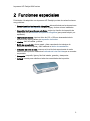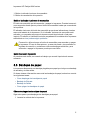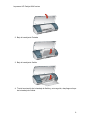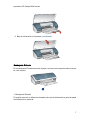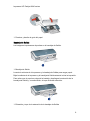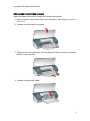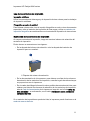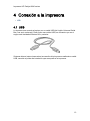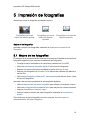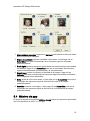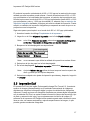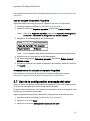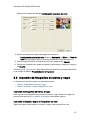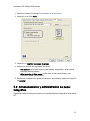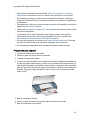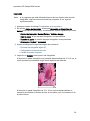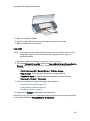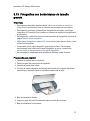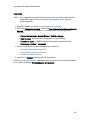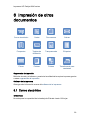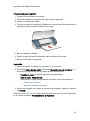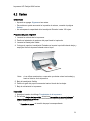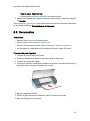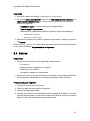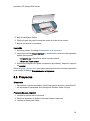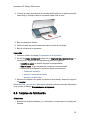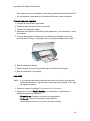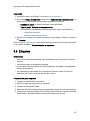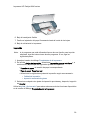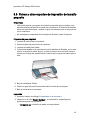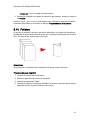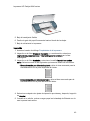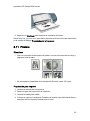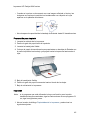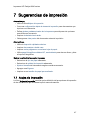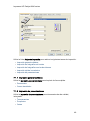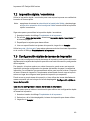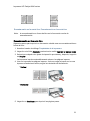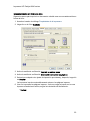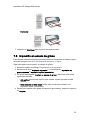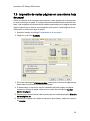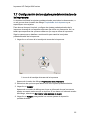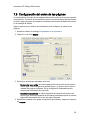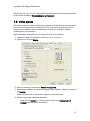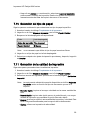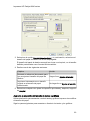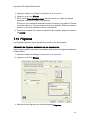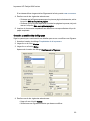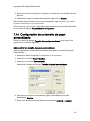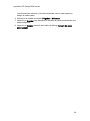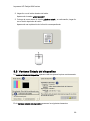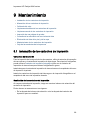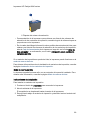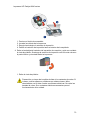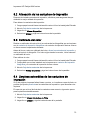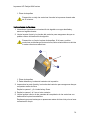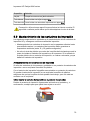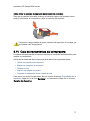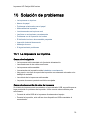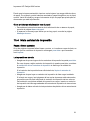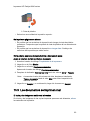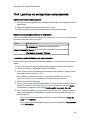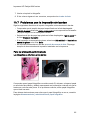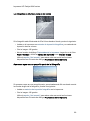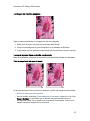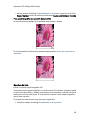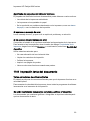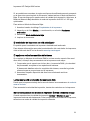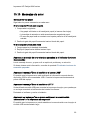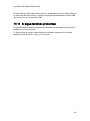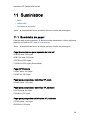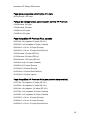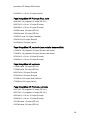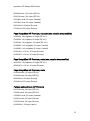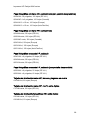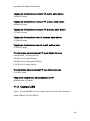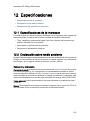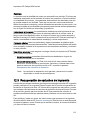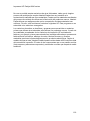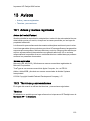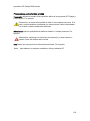HP Deskjet 3840 Printer series El manual del propietario
- Categoría
- Impresión
- Tipo
- El manual del propietario

1 Impresora HP Deskjet 3840
series
Para buscar la respuesta a una determinada pregunta, seleccione uno de los temas
siguientes.
• Avisos
• Funciones especiales
• Primeros pasos
• Conexión a la impresora
• Impresión de fotografías
• Impresión de otros documentos
• Sugerencias de impresión
• Software de la impresora
• Mantenimiento
• Solución de problemas
• Especificaciones
• Suministros
Impresora HP Deskjet 3840 series
1

2 Funciones especiales
Felicidades. Ha adquirido una impresora HP Deskjet provista de varias funciones
muy prácticas:
• Excelente calidad de impresión fotográfica: alto rendimiento en las impresiones
con los cartuchos de impresión de tinta negra y de tres colores instalados.
• Capacidad de impresión con seis tintas: mejore la función de impresión de
fotografías con un cartucho de impresión fotográfica (que puede adquirir por
separado).
• Impresión sin bordes: imprima fotos de 102 x 152 mm abarcando toda la
superficie del papel gracias a la impresión sin bordes.
• Intuitiva: fácil de instalar y utilizar.
• Botón de cancelación: ahorre papel y tinta cancelando los trabajos de
impresión de forma rápida y fácil mediante el botón de cancelación.
• Indicador del nivel de tinta: conozca el nivel de tinta aproximado de cada
cartucho de impresión mediante el indicador del nivel de tinta que se muestra
en pantalla.
• Compacta: pequeña, ligera y fácil de instalar, guardar y transportar.
• Calidad: creada para satisfacer todas las necesidades de impresión.
Impresora HP Deskjet 3840 series
2

3 Primeros pasos
Para obtener una visión general de las funciones de la impresora, consulte la página
Funciones de la impresora.
Haga clic en el tema correspondiente para obtener la descripción de una función
de la impresora:
• Botones e indicadores luminosos
• Bandejas de papel
• Cartuchos de impresión
• Modo de reserva de tinta
3.1 Funciones de la impresora
La impresora HP dispone de diversas funciones que facilitan la impresión y la hacen
más eficiente.
1. Botones e indicadores luminosos
2. Bandejas de papel
Impresora HP Deskjet 3840 series
3

1. Botón e indicador luminoso de encendido
2. Botón de cancelación de impresión
Botón e indicador luminoso de encendido
El botón de encendido permite encender y apagar la impresora. Pueden transcurrir
unos segundos desde que se pulsa el botón de encendido hasta que se enciende
la impresora.
El indicador luminoso del botón de encendido proporciona indicaciones visuales
acerca del estado de la impresora. Si el indicador luminoso de encendido está
activado y no parpadea es porque la impresora está imprimiendo o lista para
imprimir. En cambio, el indicador luminoso parpadeará si la cubierta de la impresora
está abierta o si se produce algún problema.
Precaución: utilice siempre el botón de encendido para encender y apagar
la impresora. El uso de interruptores, ya sean de pared o incorporados en
regletas de conexión o protectores contra sobrecargas eléctricas, para
encender o apagar la impresora puede provocar fallos.
Botón Cancelar impresión
Al presionar este botón, se cancela el trabajo que se esté imprimiendo en ese
momento.
3.3 Bandejas de papel
La impresora dispone de una bandeja plegable para papel que incluye una bandeja
de entrada y otra de salida.
Si desea obtener información acerca de las bandejas de papel, seleccione uno de
los siguientes temas:
• Cómo desplegar las bandejas de papel
• Bandeja de Entrada
• Bandeja de Salida
• Cómo plegar las bandejas de papel
Cómo desplegar las bandejas de papel
Siga estos pasos para desplegar las bandejas para papel:
1. Levante la cubierta de la impresora.
Impresora HP Deskjet 3840 series
5

2. Baje la bandeja de Entrada
3. Baje la bandeja de Salida
4. Tire de la extensión de la bandeja de Salida y, acto seguido, despliegue el tope
de la bandeja de Salida.
Impresora HP Deskjet 3840 series
6

5. Baje la cubierta de la impresora y enciéndala.
Bandeja de Entrada
En la bandeja de Entrada se coloca el papel, así como otros soportes sobre los que
se va a imprimir.
1. Bandeja de Entrada
Es posible imprimir en diferentes tamaños de soporte deslizando la guía del papel
hacia derecha e izquierda.
Impresora HP Deskjet 3840 series
7

1. Presione y deslice la guía del papel
Bandeja de Salida
Las imágenes impresas se depositan en la bandeja de Salida.
1. Bandeja de Salida
Levante la cubierta de la impresora y la bandeja de Salida para cargar papel.
Baje la cubierta de la impresora y la bandeja de Salida antes de iniciar la impresión.
Para evitar que el papel se caiga de la bandeja, despliegue la extensión de la
bandeja de Salida y, a continuación, el tope de dicha extensión.
1. Extensión y tope de la extensión de la bandeja de Salida
Impresora HP Deskjet 3840 series
8

Cómo plegar las bandejas de papel
Siga estos pasos para volver a plegar las bandejas para papel:
1. Retire el papel o soporte que haya en las bandejas y, acto seguido, apague la
impresora.
2. Levante la cubierta de la impresora.
3. Pliegue el tope de la extensión de la bandeja de Salida y empuje la extensión
hacia el interior de ésta.
4. Levante la bandeja de Salida.
Impresora HP Deskjet 3840 series
9

5. Levante la bandeja de Entrada.
6. Levante la bandeja de Entrada desde abajo hasta que encaje en su lugar
correctamente.
7. Baje la cubierta de la impresora.
3.4 Cartuchos de impresión
La impresora dispone de tres cartuchos de impresión.
1. Cartucho de impresión de tres colores
2. Cartucho de impresión de tinta negra
3. Cartucho de impresión fotográfica
Impresora HP Deskjet 3840 series
10

Uso de los cartuchos de impresión
Impresión cotidiana
Utilice los cartuchos de tinta negra y de impresión de tres colores para los trabajos
de impresión cotidiana.
Fotografías en color de calidad
Para obtener colores más vivos al imprimir fotografías en color u otros documentos
especiales, retire el cartucho de impresión de tinta negra y utilice un cartucho de
impresión fotográfica en combinación con el cartucho de impresión de tres colores.
Sustitución de los cartuchos de impresión
Al comprar cartuchos de impresión, tenga en cuenta el número de selección del
cartucho de impresión.
Dicho número se encuentra en tres lugares:
• En la etiqueta del número de selección: mire la etiqueta del cartucho de
impresión que va a sustituir.
1. Etiqueta del número de selección
• En la documentación de la impresora: para obtener una lista de los números
de selección de los cartuchos de impresión, consulte la guía de referencia que
se proporciona con la impresora.
• En el cuadro de diálogo Información sobre pedidos de cartuchos de tinta: para
obtener una lista de los números de selección de los cartuchos de impresión,
abra la Caja de herramientas de la impresora, haga clic en la ficha Nivel de
tinta estimado y, a continuación, en el botón Información sobre pedidos de
cartuchos de tinta.
Si un cartucho de impresión se queda sin tinta, la impresora puede funcionar en el
modo de reserva de tinta.
Impresora HP Deskjet 3840 series
11

Para obtener información sobre la instalación de cartuchos de impresión, consulte
la página Instalación de los cartuchos de impresión.
3.5 Modo de reserva de tinta
En el modo de reserva de tinta, la impresora funciona con un solo cartucho de
impresión. Este modo se activa cuando uno de los cartuchos de impresión se retira
del receptáculo.
Si desea consultar las instrucciones sobre la estracción de lso cartuchos de
impresión, consulte la página Instalación de los cartuchos de impresión.
Funcionamiento en el modo de reserva de tinta
La impresión en el modo de reserva de tinta reduce la velocidad de la impresora y
repercute en la calidad de las copias impresas.
Cartucho de impresión instalado Resultado
Cartucho de impresión de tinta negra
Los colores se imprimen como escala de
grises.
Cartucho de impresión de tres colores
Los colores se imprimen, pero el negro se
convierte en gris y no es un negro
auténtico.
Cartucho de impresión fotográfica
Los colores se imprimen en escala de
grises.
Nota: se recomienda no usar el cartucho de impresión fotográfica en el modo de
reserva de tinta.
Desactivación del modo de reserva de tinta
Para desactivar el modo de reserva de tinta, basta con tener instalados los dos
cartuchos de impresión en la impresora.
Si desea consultar las instrucciones para instalar cartuchos de impresión, consulte
la página Instalación de los cartuchos de impresión.
Impresora HP Deskjet 3840 series
12

4 Conexión a la impresora
• USB
4.1 USB
La impresora se conecta al equipo con un cable USB (del inglés Universal Serial
Bus, bus serie universal). Para poder usar cables USB, es necesario que en el
equipo esté instalado Windows 98 o posterior.
Si desea obtener instrucciones sobre la conexión de la impresora mediante un cable
USB, consulte el póster de instalación que acompaña a la impresora.
Impresora HP Deskjet 3840 series
13

5 Impresión de fotografías
Seleccione el tipo de fotografía que desee imprimir:
Fotografías con borde
blanco de tamaño grande
Fotografías con borde
blanco de tamaño
pequeño
Fotografías sin bordes de
tamaño pequeño
Mejora de las fotografías
Aprenda a mejorar las fotografías mediante las funciones de impresión de
fotografías.
5.1 Mejora de las fotografías
El software de la impresora ofrece distintas funciones que facilitan la impresión de
fotografías digitales y que mejoran la calidad de las fotografías:
• Consiga la mejor combinación de velocidad y calidad con PhotoREt.
• Utilice las opciones de fotografía digital HP para retocar fotografías.
• Alcance una resolución óptima mediante la opción Máximo de ppp.
• Imprima una fotografía con formato Exif si dispone de software que admite el
uso de Exif.
• Utilice papel fotográfico cotidiano HP, semisatinado para ahorrar dinero y tinta
al imprimir fotografías.
Aprenda a dar un toque profesional a las fotografías digitales:
• Utilice el cartucho de impresión fotográfica para obtener los mejores colores.
• Utilice las configuración avanzada del color para mejorar los colores impresos.
• Imprima fotografías en blanco y negro.
• Imprima hasta los bordes del papel fotográfico mediante la impresión sin
bordes.
Para evitar que el papel fotográfico se curve, siga las directrices para el
almacenamiento del papel fotográfico.
Impresora HP Deskjet 3840 series
14

5.2 PhotoREt
PhotoREt proporciona la mejor combinación de calidad y velocidad en la impresión
de imágenes.
Siga los pasos que a continuación se enumeran para imprimir usando la tecnología
PhotoREt:
1. Acceda al cuadro de diálogo Propiedades de la impresora.
2. Haga clic en la ficha Atajos de impresión o en la ficha Papel / Calidad.
3. En la lista desplegable Calidad de impresión, seleccione Óptima.
4. Seleccione cualquier otro ajuste de impresión que desee y, después, haga clic
en Aceptar.
5.3 Opciones de fotografía digital HP
La impresora dispone de varias características que permiten mejorar la calidad de
las fotografías digitales.
Cómo abrir el cuadro de diálogo Opciones de fotografía digital HP
Siga los pasos que se indican a continuación para acceder al cuadro de diálogo
Opciones de fotografía digital HP:
1. Acceda al cuadro de diálogo Propiedades de la impresora.
2. Haga clic en la ficha Atajos de impresión o en la ficha Papel / Calidad y, a
continuación, haga clic en el botón Fotografía digital HP.
Uso del cuadro de diálogo Opciones de fotografía digital HP
Utilice el cuadro de diálogo Opciones de fotografía digital HP para configurar las
siguientes opciones:
Impresora HP Deskjet 3840 series
15

1. Eliminación de ojos rojos: haga clic en Activado para eliminar o reducir el efecto
de ojos rojos de la fotografía.
2. Mejora de contraste: ajuste el contraste como desee, o bien haga clic en
Automático para que el controlador de la impresora regule el contraste
automáticamente.
3. Flash digital: ajuste la exposición en las áreas oscuras de las fotos para resaltar
los detalles. Haga clic en Automático para que el controlador de impresora
regule automáticamente la luminosidad y el oscurecimiento.
4. SmartFocus: mejore la calidad y la claridad de la imagen. Haga clic en
Activado para que el controlador de impresora haga más nítidos los detalles
de la imagen de forma automática.
5. Brillo: ajuste el brillo como desee, o bien haga clic en Automático para que el
controlador de impresora regule la definición del brillo de la imagen
automáticamente.
6. Suavidad: suavice una imagen, o bien haga clic en Automática para que el
controlador de impresora regule la definición de la suavidad de la imagen
automáticamente.
5.4 Máximo de ppp
El ajuste de impresión de calidad Máximo de ppp ofrece una impresión optimizada
con una resolución de 4.800 x 1.200 ppp.
Impresora HP Deskjet 3840 series
16

El modo de impresión optimizada de 4.800 x 1.200 ppp es la resolución de mayor
calidad que esta impresora puede ofrecer. Cuando se seleccionan 4.000 x 1.200
ppp optimizados en el controlador de impresora, el cartucho de impresión de tres
colores imprime en el modo de 4.800 x 1.200 ppp optimizados (hasta 4.800 x 1.200
ppp optimizados a color y 1.200 ppp de entrada). Si, además, hay un cartucho de
impresión fotográfica instalado, se mejora aún más la calidad de impresión. Puede
adquirir un cartucho de impresión fotográfica por separado en caso de que no se
proporcione con la impresora.
Siga estos pasos para imprimir en el modo de 4.800 x 1.200 ppp optimizados:
1. Acceda al cuadro de diálogo Propiedades de la impresora.
2. Haga clic en la ficha Atajos de impresión o en la ficha Papel / Calidad.
Nota: en la ficha Atajos de impresión, seleccione Impresión de fotografías
sin bordes o Impresión de fotografías con bordes blancos.
3. Busque en la lista desplegable correspondiente:
Ficha Lista desplegable
Atajos de impresión Tipo de papel
Papel / Calidad El tipo es
Nota: no es necesario que defina la calidad de impresión en ambas fichas.
4. Seleccione el tipo de papel en la lista desplegable.
5. En la lista desplegable Calidad de impresión, seleccione Máximo de ppp.
Nota: el ajuste Máximo de ppp utiliza de forma temporal mucho espacio de
disco y puede que se imprima despacio.
6. Seleccione cualquier otro ajuste de impresión que desee y, después, haga clic
en Aceptar.
5.5 Impresión Exif
El formato Exif Print (del inglés Exchangeable Image File Format 2.2, formato de
archivo de imagen intercambiable) es un estándar internacional de imágenes
digitales que simplifica la fotografía digital y mejora la calidad de las fotografías
impresas. Cuando se toma una fotografía mediante una cámara digital compatible
con el estándar Exif Print, se captura cierta información (tiempo de exposición, tipo
de flash y saturación del color) que se almacena en el archivo de imagen. El
software de la impresora HP Deskjet utiliza posteriormente esta información para
llevar a cabo, de manera automática, mejoras específicas en la imagen, lo que
permite generar excelentes fotografías.
Impresora HP Deskjet 3840 series
17

Para imprimir fotografías mejoradas con Exif Print, se precisan los siguientes
equipos:
• Una cámara digital compatible con el estándar Exif Print
• Software compatible con el estándar Exif Print
Siga estos pasos para imprimir fotografías mejoradas con Exif Print:
1. Abra el archivo que desee imprimir usando un programa de edición fotográfica
compatible con Exif Print.
2. Acceda al cuadro de diálogo Propiedades de la impresora.
3. Haga clic en la ficha Atajos de impresión o en la ficha Papel / Calidad.
Nota: en la ficha Atajos de impresión, seleccione Impresión de fotografías
sin bordes o Impresión de fotografías con bordes blancos.
4. En la lista desplegable Calidad de impresión, seleccione Óptima o Normal.
5. Seleccione cualquier otro ajuste de impresión que desee y, después, haga clic
en Aceptar.
El software de la impresora optimizará de forma automática la imagen impresa.
5.6 Cartucho de impresión fotográfica
El cartucho de impresión fotográfica, si se utiliza en combinación con el cartucho
de impresión de tres colores, produce, con seis tintas, fotografías prácticamente sin
grano y con gran resistencia al desgaste de la imagen.
Puede adquirir un cartucho de impresión fotográfica por separado en caso de que
no se proporcione con el producto.
Instalación del cartucho de impresión fotográfica
Para instalar el cartucho de impresión fotográfica, retire el cartucho de impresión
de tinta negra y, a continuación, instale el cartucho de impresión fotográfica en el
receptáculo a la derecha del receptáculo del cartucho de impresión.
Impresora HP Deskjet 3840 series
18

Para obtener más información, consulte la página Instalación de los cartuchos de
impresión.
Uso del cartucho de impresión fotográfica
Siga estos pasos para usar el modo de impresión en color con seis tintas:
1. Acceda al cuadro de diálogo Propiedades de la impresora.
2. Haga clic en la ficha Atajos de impresión o en la ficha Papel / Calidad.
Nota: en la ficha Atajos de impresión, seleccione Impresión de fotografías
sin bordes o Impresión de fotografías con bordes blancos.
3. Busque en la lista desplegable correspondiente:
Ficha Lista desplegable
Atajos de impresión Tipo de papel
Papel / Calidad El tipo es
Nota: no es necesario que defina la calidad de impresión en ambas fichas.
4. Seleccione el tipo de papel en la lista desplegable.
5. En la lista desplegable Calidad de impresión, seleccione Óptima, Normal o
Máximo de ppp.
6. Seleccione cualquier otro ajuste de impresión que desee y, después, haga clic
en Aceptar.
Almacenamiento del cartucho de impresión fotográfica
Para mantener el cartucho de impresión en buenas condiciones, siga las
instrucciones para el almacenamiento de cartuchos de impresión.
5.7 Uso de la configuración avanzada del color
Utilice el cuadro de diálogo Configuración avanzada del color para ajustar la forma
en la que se mostrarán los colores en las copias impresas.
Al ajustar esta configuración, los colores de la impresión varían con respecto a los
colores que se muestran en pantalla.
Siga los siguientes pasos para especificar la configuración avanzada del color:
1. Acceda al cuadro de diálogo Propiedades de la impresora.
2. Haga clic en la ficha Color.
3. Haga clic en el botón Configuración avanzada del color.
Impresora HP Deskjet 3840 series
19

Aparecerá el cuadro de diálogo Configuración avanzada del color.
4. Ajuste la configuración siguiente según sea necesario:
• Configuración general del color: ajuste la Saturación, el Brillo y el Tono de
color que se vayan a aplicar de forma general a los colores impresos.
5. Una vez especificada la configuración del color, haga clic en Aceptar.
6. Seleccione cualquier otro ajuste de impresión que desee y, después, haga clic
en Aceptar.
Utilice la ayuda ¿Qué es esto? para saber más acerca de las funciones disponibles
en el cuadro de diálogo Propiedades de la impresora.
5.8 Impresión de fotografías en blanco y negro
La impresora le permite realizar las siguientes tareas:
• Imprimir fotografías en blanco y negro
• Imprimir en blanco y negro fotografías en color
Impresión de fotografías en blanco y negro
Para imprimir una fotografía que ya sea en blanco y negro, basta con seguir las
instrucciones para el tipo y tamaño de fotografía que desea imprimir.
Impresión en blanco y negro de fotografías en color
Siga estos pasos para imprimir en blanco y negro una fotografía en color:
Impresora HP Deskjet 3840 series
20

1. Acceda al cuadro de diálogo Propiedades de la impresora.
2. Haga clic en la ficha Color.
3. Haga clic en Imprimir en escala de grises.
4. Seleccione una de las siguientes opciones:
• Alta calidad: utilice esta opción para obtener fotografías y otras copias
impresas de alta calidad.
• Sólo cartucho de tinta negra: utilice esta opción para obtener una
impresión rápida y económica.
5. Seleccione cualquier otro ajuste de impresión que desee y, después, haga clic
en Aceptar.
5.9 Almacenamiento y administración de papel
fotográfico
Siga estas instrucciones para conservar la calidad del papel fotográfico de la marca
HP.
Impresora HP Deskjet 3840 series
21

Almacenamiento
• Conserve el papel fotográfico que no haya utilizado en un envoltorio de plástico
que pueda volver a sellarse, en la caja en la que se embaló originalmente.
Almacene el papel fotográfico embalado en una superficie plana y en un lugar
fresco.
• Cuando esté listo para imprimir, retire del envoltorio de plástico únicamente el
papel que tiene pensado utilizar inmediatamente. Cuando haya terminado de
imprimir, devuelva el papel que no haya utilizado al envoltorio de plástico.
• No deje papel fotográfico que no haya utilizado en la bandeja de papel. El papel
podría comenzar a curvarse, de modo que podría reducirse la calidad de las
fotografías.
Administración
• Sujete siempre el papel fotográfico por los bordes. Las huellas dactilares en el
papel fotográfico pueden reducir la calidad de la impresión.
• Compruebe que el papel fotográfico no está curvado. En tal caso, coloque el
papel en una bolsa de plástico y dóblelo suavemente en la dirección contraria
a la curva hasta que vuelva a estar plano. Si el problema continúa, utilice papel
fotográfico que no esté curvado.
5.10 Ahorro de dinero al imprimir fotografías
Papel fotográfico cotidiano HP
Para ahorrar dinero y tinta al imprimir fotografías, utilice papel fotográfico cotidiano
HP, semisatinado y defina la Calidad de impresión como Normal.
El papel fotográfico cotidiano HP, semisatinado está concebido para crear
fotografías de calidad con menor cantidad de tinta.
Nota: para obtener fotos de gran calidad, use papel fotográfico HP Premium Plus
y defina la Calidad de impresión como Óptima o Máximo de ppp.
5.11 Fotografías sin bordes
Directrices
• Si desea imprimir fotografías sin bordes, debe utilizar papel fotográfico de 10
x 15 cm con pestañas de 1,25 cm; las fotografías se imprimen sin bordes en
tres lados y con un pequeño borde en la parte inferior que puede desprenderse
para que la fotografía no tenga ningún borde.
Impresora HP Deskjet 3840 series
22

• Para obtener resultados de alta calidad, utilice un cartucho de impresión
fotográfica en combinación con un cartucho de impresión de tres colores.
• Para obtener una mayor resistencia al desgaste de la imagen, use Papel
fotográfico HP Premium Plus e instale un cartucho de impresión fotográfica en
la impresora.
• Para aprender a utilizar las funciones de impresión de fotografías, consulte la
página Mejora de las fotografías.
• Utilice papel fotográfico cotidiano HP, semisatinado para ahorrar dinero y tinta
al imprimir fotografías.
• Compruebe que el papel fotográfico que utiliza es plano. Para obtener
instrucciones para evitar que el papel fotográfico se curve, consulte las
instrucciones de almacenamiento del papel fotográfico.
• No imprima fotografías sin bordes en el modo de reserva de tinta. Disponga
siempre de dos cartuchos de impresión instalados en la impresora.
• No sobrepase la capacidad de la bandeja de Entrada: hasta 30 hojas.
Preparación para imprimir
1. Levante la cubierta de la impresora.
2. Deslice la guía del papel hacia la izquierda.
3. Levante la bandeja de Salida.
4. Coloque el papel fotográfico en la parte derecha de la bandeja de entrada con
la cara imprimible hacia abajo y el lado corto orientado hacia la impresora. Si
utiliza papel fotográfico con pestaña desprendible, compruebe que la pestaña
mira en dirección contraria a la impresora cuando lo coloque en la bandeja de
Entrada. Empuje el papel fotográfico hacia el interior de la impresora hasta
notar el tope.
5. Baje la bandeja de Salida.
6. Deslice la guía del papel firmemente hasta el borde de las hojas.
7. Baje la cubierta de la impresora.
Impresora HP Deskjet 3840 series
23

Impresión
Nota: si el programa que está utilizando dispone de una función para imprimir
fotografías, siga las instrucciones de ese programa. Si no, siga los
siguientes pasos.
1. Acceda al cuadro de diálogo Propiedades de la impresora.
2. En la ficha Atajos de impresión, seleccione Impresión de fotografías sin
bordes como tipo de documento y, a continuación, elija las siguientes opciones:
• Calidad de impresión: Normal,Óptima o Máximo de ppp.
• Tipo de papel: el tipo de papel fotográfico correspondiente
• Tamaño de papel: el tamaño de papel fotográfico correspondiente
• Orientación: Vertical u Horizontal
3. Ajuste la configuración siguiente según sea necesario:
• Opciones de fotografía digital HP
• Configuración avanzada del color
• Calidad de escala de grises
4. Haga clic en Aceptar para imprimir las fotografías.
Al imprimir en papel fotográfico con pestañas desprendibles de 10 x 15 cm, la
copia impresa no presentará ningún borde después de retirarlas.
Al imprimir en papel fotográfico de 10 x 15 cm sin tiras desprendibles, la
impresión se efectúa sin bordes en tres de los lados, pero se conserva el de
la parte inferior.
Impresora HP Deskjet 3840 series
24

Utilice la ayuda ¿Qué es esto? para saber más acerca de las funciones disponibles
en el cuadro de diálogo Propiedades de la impresora.
5.12 Fotografías con borde blanco de tamaño
pequeño
Directrices
• Para obtener resultados de alta calidad, utilice un cartucho de impresión
fotográfica en combinación con un cartucho de impresión de tres colores.
• Para obtener una mayor resistencia al desgaste de la imagen, use Papel
fotográfico HP Premium Plus e instale un cartucho de impresión fotográfica en
la impresora.
• Para aprender a utilizar las funciones de impresión de fotografías, consulte la
página Mejora de las fotografías.
• Utilice papel fotográfico cotidiano HP, semisatinado para ahorrar dinero y tinta
al imprimir fotografías.
• Compruebe que el papel fotográfico que utiliza es plano. Para obtener
instrucciones para evitar que el papel fotográfico se curve, consulte las
instrucciones de almacenamiento del papel fotográfico.
• No sobrepase la capacidad de la bandeja de Entrada: hasta 30 hojas.
Preparación para imprimir
1. Levante la cubierta de la impresora.
2. Deslice la guía del papel hacia la izquierda.
3. Levante la bandeja de Salida.
4. Coloque el papel fotográfico en la parte derecha de la bandeja de entrada con
la cara imprimible hacia abajo y el lado corto orientado hacia la impresora.
Empuje el papel fotográfico hacia el interior de la impresora hasta notar el tope.
Impresora HP Deskjet 3840 series
25

5. Baje la bandeja de Salida.
6. Deslice la guía del papel firmemente hasta el borde de las hojas.
7. Baje la cubierta de la impresora.
Impresión
Nota: si el programa que está utilizando dispone de una función para imprimir
fotografías, siga las instrucciones de ese programa. Si no, siga los
siguientes pasos.
1. Acceda al cuadro de diálogo Propiedades de la impresora.
2. En la ficha Atajos de impresión, seleccione Impresión de fotografías con bordes
blancos como tipo de documento y, a continuación, elija las siguientes
opciones:
• Calidad de impresión: Normal,Óptima o Máximo de ppp.
• Tipo de papel: el tipo de papel fotográfico correspondiente
• Tamaño de papel: el tamaño de papel fotográfico correspondiente
• Orientación: Vertical u Horizontal
3. Ajuste la configuración siguiente según sea necesario:
• Opciones de fotografía digital HP
• Configuración avanzada del color
• Calidad de escala de grises
4. Haga clic en Aceptar para imprimir las fotografías.
Utilice la ayuda ¿Qué es esto? para saber más acerca de las funciones disponibles
en el cuadro de diálogo Propiedades de la impresora.
Impresora HP Deskjet 3840 series
26

5.13 Fotografías con borde blanco de tamaño
grande
Directrices
• Para obtener resultados de alta calidad, utilice un cartucho de impresión
fotográfica en combinación con un cartucho de impresión de tres colores.
• Para obtener una mayor resistencia al desgaste de la imagen, use Papel
fotográfico HP Premium Plus e instale un cartucho de impresión fotográfica en
la impresora.
• Para aprender a utilizar las funciones de impresión de fotografías, consulte la
página Mejora de las fotografías.
• Utilice papel fotográfico cotidiano HP, semisatinado para ahorrar dinero y tinta
al imprimir fotografías.
• Compruebe que el papel fotográfico que utiliza es plano. Para obtener
instrucciones para evitar que el papel fotográfico se curve, consulte las
instrucciones de almacenamiento del papel fotográfico.
• No sobrepase la capacidad de la bandeja de Entrada: hasta 30 hojas.
Preparación para imprimir
1. Levante la cubierta de la impresora.
2. Deslice la guía del papel hacia la izquierda.
3. Levante la bandeja de Salida.
4. Coloque el papel fotográfico en bandeja de Entrada con la parte imprimible
hacia abajo y empújelo hacia la impresora hasta notar el tope.
5. Baje la bandeja de Salida.
6. Deslice la guía del papel firmemente hasta el borde de las hojas.
7. Baje la cubierta de la impresora.
Impresora HP Deskjet 3840 series
27

Impresión
Nota: si el programa que está utilizando dispone de una función para imprimir
fotografías, siga las instrucciones de ese programa. Si no, siga los
siguientes pasos.
1. Acceda al cuadro de diálogo Propiedades de la impresora.
2. En la ficha Atajos de impresión, seleccione Impresión de fotografías con bordes
blancos como tipo de documento y, a continuación, elija las siguientes
opciones:
• Calidad de impresión: Normal,Óptima o Máximo de ppp.
• Tipo de papel: el tipo de papel fotográfico correspondiente
• Tamaño de papel: el tamaño de papel fotográfico correspondiente
• Orientación: Vertical u Horizontal
3. Ajuste la configuración siguiente según sea necesario:
• Opciones de fotografía digital HP
• Configuración avanzada del color
• Calidad de escala de grises
4. Haga clic en Aceptar para imprimir las fotografías.
Utilice la ayuda ¿Qué es esto? para saber más acerca de las funciones disponibles
en el cuadro de diálogo Propiedades de la impresora.
Impresora HP Deskjet 3840 series
28

6 Impresión de otros
documentos
Correo electrónico Cartas Documentos Sobres
Prospectos Tarjetas de
felicitación
Transparencias Etiquetas
Fichas Folletos Pósters Transferencia para
camisetas
Sugerencias de impresión
Minimice el coste y el esfuerzo y maximice la calidad de las copias impresas gracias
a estas sugerencias de impresión.
Software de la impresora
Obtenga más información acerca del software de la impresora.
6.1 Correo electrónico
Directrices
No sobrepase la capacidad de la bandeja de Entrada: hasta 100 hojas.
Impresora HP Deskjet 3840 series
29

Preparación para imprimir
1. Levante la cubierta de la impresora.
2. Deslice el ajustador de anchura del papel hacia la izquierda.
3. Levante la bandeja de Salida.
4. Coloque el papel en bandeja de Entrada con la parte imprimible hacia abajo y
empújelo hacia la impresora hasta notar el tope.
5. Baje la bandeja de Salida.
6. Deslice la guía del papel firmemente hasta el borde de las hojas.
7. Baje la cubierta de la impresora.
Impresión
1. Acceda al cuadro de diálogo Propiedades de la impresora.
2. En la ficha Atajos de impresión, seleccione Impresión general cotidiana y, a
continuación, especifique los siguientes ajustes de impresión:
• Tamaño de papel: el tamaño de papel correspondiente
• Tipo de papel: Papel normal
• Seleccione los siguientes ajustes de impresión según sea necesario:
• Calidad de impresión
• Impresión en escala de grises
3. Seleccione cualquier otro ajuste de impresión que desee y, después, haga clic
en Aceptar.
Utilice la ayuda ¿Qué es esto? para saber más acerca de las funciones disponibles
en el cuadro de diálogo Propiedades de la impresora.
Impresora HP Deskjet 3840 series
30

6.2 Cartas
Directrices
• Aprenda a agregar filigranas a las cartas.
• Para obtener ayuda acerca de la impresión de sobres, consulte la página
Sobres.
• No sobrepase la capacidad de la bandeja de Entrada: hasta 100 hojas.
Preparación para imprimir
1. Levante la cubierta de la impresora.
2. Deslice el ajustador de anchura del papel hacia la izquierda.
3. Levante la bandeja de Salida.
4. Coloque el papel en bandeja de Entrada con la parte imprimible hacia abajo y
empújelo hacia la impresora hasta notar el tope.
Nota: si va utilizar membretes, compruebe que éstos miran hacia abajo y
hacia el interior de la impresora.
5. Baje la bandeja de Salida.
6. Deslice la guía del papel firmemente hasta el borde de las hojas.
7. Baje la cubierta de la impresora.
Impresión
1. Acceda al cuadro de diálogo Propiedades de la impresora.
2. En la ficha Atajos de impresión, seleccione Impresión de presentaciones o
Impresión general cotidiana y, a continuación, especifique los siguientes
ajustes de impresión:
• Tamaño de papel: el tamaño de papel correspondiente
Impresora HP Deskjet 3840 series
31

• Tipo de papel: Papel normal
• Seleccione la calidad de impresión que desee utilizar.
3. Seleccione cualquier otro ajuste de impresión que desee y, después, haga clic
en Aceptar.
Utilice la ayuda ¿Qué es esto? para saber más acerca de las funciones disponibles
en el cuadro de diálogo Propiedades de la impresora.
6.3 Documentos
Directrices
• Agregue una filigrana a los documentos.
• Ahorre papel con la impresión a doble cara.
• Para los documentos borrador, utilice la Impresión rápida / económica.
• No sobrepase la capacidad de la bandeja de Entrada: hasta 100 hojas.
Preparación para imprimir
1. Levante la cubierta de la impresora.
2. Deslice el ajustador de anchura del papel hacia la izquierda.
3. Levante la bandeja de Salida.
4. Coloque el papel en bandeja de Entrada con la parte imprimible hacia abajo y
empújelo hacia la impresora hasta notar el tope.
5. Baje la bandeja de Salida.
6. Deslice la guía del papel firmemente hasta el borde de las hojas.
7. Baje la cubierta de la impresora.
Impresora HP Deskjet 3840 series
32

Impresión
1. Acceda al cuadro de diálogo Propiedades de la impresora.
2. En la ficha Atajos de impresión, haga clic en Impresión general cotidiana o en
Impresión de presentaciones y, a continuación, especifique los siguientes
ajustes de impresión:
• Tamaño de papel: el tamaño de papel correspondiente
• Tipo del papel: Papel normal
• Seleccione los siguientes ajustes de impresión según sea necesario:
• Calidad de impresión
• Impresión a doble cara
3. Seleccione cualquier otro ajuste de impresión que desee y, después, haga clic
en Aceptar.
Utilice la ayuda ¿Qué es esto? para saber más acerca de las funciones disponibles
en el cuadro de diálogo Propiedades de la impresora.
6.4 Sobres
Directrices
• Evite el uso de sobres con las siguientes características:
• Con cierres
• Bordes gruesos, irregulares o curvados
• Brillantes o con relieves
• Arrugados, rasgados o estropeados
• Alinee los bordes de los sobres antes de insertarlos en la bandeja de Entrada.
• No sobrepase la capacidad de la bandeja de Entrada: hasta 10 sobres
Preparación para imprimir
1. Levante la cubierta de la impresora.
2. Deslice la guía del papel hacia la izquierda.
3. Levante la bandeja de Salida.
4. Coloque los sobres en la parte derecha de la bandeja de Entrada, con la cara
imprimible hacia abajo y el lado de la solapa a la izquierda. Empuje los sobres
hacia el interior de la impresora hasta notar el tope.
Impresora HP Deskjet 3840 series
33

5. Baje la bandeja de Salida.
6. Deslice la guía del papel firmemente contra el borde de los sobres.
7. Baje la cubierta de la impresora.
Impresión
1. Acceda al cuadro de diálogo Propiedades de la impresora.
2. Haga clic en la ficha Papel / Calidad y, a continuación, seleccione los siguientes
ajustes de impresión:
• El tamaño es: el tamaño de sobre correspondiente
• El tipo es: Papel normal
3. Seleccione cualquier otro ajuste de impresión que desee y, después, haga clic
en Aceptar.
Utilice la ayuda ¿Qué es esto? para saber más acerca de las funciones disponibles
en el cuadro de diálogo Propiedades de la impresora.
6.5 Prospectos
Directrices
• Para obtener mejores resultados, utilice Papel para prospectos y octavillas HP.
• No sobrepase la capacidad de la bandeja de Entrada: hasta 30 hojas.
Preparación para imprimir
1. Levante la cubierta de la impresora.
2. Deslice el ajustador de anchura del papel hacia la izquierda.
3. Levante la bandeja de Salida.
Impresora HP Deskjet 3840 series
34

4. Coloque el papel de prospecto en bandeja de Entrada con la parte imprimible
hacia abajo y empújelo hacia la impresora hasta notar el tope.
5. Baje la bandeja de Salida.
6. Deslice la guía del papel firmemente hasta el borde de las hojas.
7. Baje la cubierta de la impresora.
Impresión
1. Acceda al cuadro de diálogo Propiedades de la impresora.
2. En la ficha Atajos de impresión, haga clic en Impresión de presentaciones y, a
continuación, especifique los siguientes ajustes de impresión:
• Tamaño de papel: el tamaño de papel correspondiente
• Tipo de papel: el tipo de papel de prospecto correspondiente
• Seleccione la configuración siguiente según sea necesario:
• Calidad de impresión
• Impresión en escala de grises
• Impresión a doble cara
3. Seleccione cualquier otro ajuste de impresión que desee y, después, haga clic
en Aceptar.
Utilice la ayuda ¿Qué es esto? para saber más acerca de las funciones disponibles
en el cuadro de diálogo Propiedades de la impresora.
6.6 Tarjetas de felicitación
Directrices
• Extienda las tarjetas dobladas y, a continuación, colóquelas en la bandeja de
Entrada.
Impresora HP Deskjet 3840 series
35

• Para obtener mejores resultados, utilice Papel para tarjetas de felicitación HP.
• No sobrepase la capacidad de la bandeja de Entrada: hasta 20 tarjetas.
Preparación para imprimir
1. Levante la cubierta de la impresora.
2. Deslice la guía del papel hacia la izquierda.
3. Levante la bandeja de Salida.
4. Abanique las tarjetas de felicitación para separarlas y, a continuación, vuelva
a alinearlas.
5. Coloque las tarjetas de felicitación en la bandeja de Entrada con la parte
imprimible hacia abajo y empújelas hacia la impresora hasta notar el tope.
6. Baje la bandeja de Salida.
7. Deslice la guía del papel firmemente hasta el borde de las tarjetas.
8. Baje la cubierta de la impresora.
Impresión
Nota: si el programa que está utilizando dispone de una función para imprimir
tarjetas de felicitación, siga las instrucciones de ese programa. Si no, siga
los siguientes pasos.
1. Acceda al cuadro de diálogo Propiedades de la impresora.
2. Haga clic en la ficha Papel / Calidad y, a continuación, especifique los
siguientes ajustes de impresión:
• El tamaño es: el tamaño de tarjeta correspondiente
• El tipo es: el tamaño de tarjeta correspondiente
• Seleccione la calidad de impresión que desee utilizar.
Impresora HP Deskjet 3840 series
36

3. Seleccione cualquier otro ajuste de impresión que desee y, después, haga clic
en Aceptar.
Utilice la ayuda ¿Qué es esto? para saber más acerca de las funciones disponibles
en el cuadro de diálogo Propiedades de la impresora.
6.7 Transparencias
Directrices
• Si desea obtener resultados óptimos, utilice Transparencias para Inyección de
Tinta HP Premium.
• No sobrepase la capacidad de la bandeja de Entrada: hasta 30 transparencias.
Preparación para imprimir
1. Levante la cubierta de la impresora.
2. Deslice la guía del papel hacia la izquierda.
3. Levante la bandeja de Salida.
4. Coloque las transparencias en la bandeja de Entrada con la cara que se va a
imprimir hacia abajo y la tira adhesiva hacia arriba y orientada hacia la
impresora.
5. Empuje las transparencias hacia el interior de la impresora hasta que note
resistencia (hágalo cuidadosamente, para que las tiras adhesivas no se
peguen entre sí).
6. Baje la bandeja de Salida.
7. Deslice la guía del papel firmemente hasta el borde de las transparencias.
8. Baje la cubierta de la impresora.
Impresora HP Deskjet 3840 series
37

Impresión
1. Acceda al cuadro de diálogo Propiedades de la impresora.
2. En la ficha Atajos de impresión, haga clic en Impresión de presentaciones y, a
continuación, especifique los siguientes ajustes de impresión:
• Tamaño de papel: el tamaño de papel correspondiente
• Tipo de papel: Película de transparencias
• Seleccione los siguientes ajustes de impresión según sea necesario:
• Calidad de impresión
• Impresión en escala de grises
3. Seleccione cualquier otro ajuste de impresión que desee y, después, haga clic
en Aceptar.
Utilice la ayuda ¿Qué es esto? para saber más acerca de las funciones disponibles
en el cuadro de diálogo Propiedades de la impresora.
6.8 Etiquetas
Directrices
• Utilice sólo etiquetas diseñadas específicamente para impresoras de chorro
de tinta.
• Utilice sólo hojas de etiquetas completas.
• Compruebe que las etiquetas no estén pegajosas, arrugadas ni despegadas
de la hoja protectora.
• No sobrepase la capacidad de la bandeja de Entrada: hasta 20 hojas de
etiquetas (utilice sólo hojas de tamaño A4 o carta).
Preparación para imprimir
1. Levante la cubierta de la impresora.
2. Deslice la guía del papel hacia la izquierda.
3. Levante la bandeja de Salida.
4. Abanique las hojas de etiquetas para separarlas y después vuelva a alinearlas.
5. Coloque las hojas de tarjetas en la bandeja de Entrada con la parte imprimible
hacia abajo y empújelas hacia la impresora hasta notar el tope.
Impresora HP Deskjet 3840 series
38

6. Baje la bandeja de Salida.
7. Deslice el ajustador del papel firmemente hasta el borde de las hojas.
8. Baje la cubierta de la impresora.
Impresión
Nota: si el programa que está utilizando dispone de una función para imprimir
etiquetas, siga las instrucciones de ese programa. Si no, siga los
siguientes pasos.
1. Acceda al cuadro de diálogo Propiedades de la impresora.
2. En la ficha Atajos de impresión, seleccione Impresión general cotidiana y, a
continuación, especifique los siguientes ajustes de impresión:
• Tamaño de papel: el tamaño de papel correspondiente
• Tipo de papel: Papel normal
• Seleccione los siguientes ajustes de impresión según sea necesario:
• Calidad de impresión
• Impresión en escala de grises
3. Seleccione cualquier otro ajuste de impresión que desee y, después, haga clic
en Aceptar.
Utilice la ayuda ¿Qué es esto? para saber más acerca de las funciones disponibles
en el cuadro de diálogo Propiedades de la impresora.
Impresora HP Deskjet 3840 series
39

6.9 Fichas y otros soportes de impresión de tamaño
pequeño
Directrices
• Utilice sólo tarjetas y soportes de impresión pequeños que se ajusten a las
especificaciones de tamaño de papel de la impresora. Si desea más detalles
sobre las especificaciones, consulte la guía de referencia que se proporciona
con la impresora.
• No sobrepase la capacidad de la bandeja de Entrada: hasta 30 tarjetas.
Preparación para imprimir
1. Levante la cubierta de la impresora.
2. Deslice la guía del papel hacia la izquierda.
3. Levante la bandeja de Salida.
4. Coloque las tarjetas en la parte derecha de la bandeja de Entrada, con la cara
que se va a imprimir hacia abajo y uno de los lados cortos mirando hacia la
impresora. Empuje las tarjetas hacia el interior de la impresora hasta notar el
tope.
5. Baje la bandeja de Salida.
6. Deslice la guía del papel firmemente hasta el borde de las tarjetas.
7. Baje la cubierta de la impresora.
Impresión
1. Acceda al cuadro de diálogo Propiedades de la impresora.
2. Haga clic en la ficha Papel / Calidad y, a continuación, especifique los
siguientes ajustes de impresión:
• El tamaño es: el tamaño de papel correspondiente
Impresora HP Deskjet 3840 series
40

• El tipo es: el tipo de papel correspondiente
3. Seleccione cualquier otro ajuste de impresión que desee y, después, haga clic
en Aceptar.
Utilice la ayuda ¿Qué es esto? para obtener más información más acerca de las
funciones disponibles en el cuadro de diálogo Propiedades de la impresora.
6.10 Folletos
La opción de impresión de libros permite la disposición y el ajuste del tamaño de
las páginas de forma automática de modo que, al plegar el documento en forma de
libro, el orden de las páginas sea el correcto.
Directrices
No sobrepase la capacidad de la bandeja de Entrada: hasta 100 hojas.
Preparación para imprimir
1. Levante la cubierta de la impresora.
2. Deslice la guía del papel hacia la izquierda.
3. Levante la bandeja de Salida.
4. Coloque el papel en bandeja de Entrada con la parte imprimible hacia abajo y
empújelo hacia la impresora hasta notar el tope.
Impresora HP Deskjet 3840 series
41

5. Baje la bandeja de Salida.
6. Deslice la guía del papel firmemente hasta el borde de las hojas.
7. Baje la cubierta de la impresora.
Impresión
1. Acceda al cuadro de diálogo Propiedades de la impresora.
2. Haga clic en la ficha Atajos de impresión y, a continuación, seleccione
Impresión de presentaciones o Impresión general cotidiana en la lista
desplegable.
3. Haga clic en la ficha Acabado y seleccione la casilla Imprimir en ambas
caras. Seleccione una de las siguientes opciones de diseño de los folletos:
• Encuadernación por el borde izquierdo: ubica el área reservada para la
encuadernación en la parte izquierda del folleto.
• Encuadernación por el borde derecho: ubica el área reservada para la
encuadernación en la parte derecha del folleto.
4. Seleccione cualquier otro ajuste de impresión que desee y, después, haga clic
en Aceptar.
5. Cuando se le solicite, vuelva a cargar papel en la bandeja de Entrada con la
cara impresa hacia arriba.
Impresora HP Deskjet 3840 series
42

6. Haga clic en Continuar para terminar la impresión del folleto.
Utilice la ayuda ¿Qué es esto? para saber más acerca de las funciones disponibles
en el cuadro de diálogo Propiedades de la impresora.
6.11 Pósters
Directrices
• Una vez impresas las secciones del póster, recorte los bordes de las hojas y
péguelas para formarlo.
• No sobrepase la capacidad de la bandeja de Entrada: hasta 100 hojas.
Preparación para imprimir
1. Levante la cubierta de la impresora.
2. Deslice la guía del papel hacia la izquierda.
3. Levante la bandeja de Salida.
4. Coloque el papel en bandeja de Entrada con la parte imprimible hacia abajo y
empújelo hacia la impresora hasta notar el tope.
Impresora HP Deskjet 3840 series
43

5. Baje la bandeja de Salida.
6. Deslice la guía del papel firmemente hasta el borde de las hojas.
7. Baje la cubierta de la impresora.
Impresión
1. Abra el cuadro de diálogo Propiedades de la impresora y seleccione los
siguientes ajustes:
2. Haga clic en la ficha Papel / Calidad y, a continuación, especifique los
siguientes ajustes de impresión:
• El tamaño es: el tamaño correspondiente
• El tipo es: Papel normal
3. Seleccione la ficha Acabado y, a continuación, especifique los siguientes
ajustes de impresión:
• Impresión de póster: 2 x 2, 4 hojas; 3 x 3, 9 hojas; 4 x 4, 16 hojas o 5 x 5,
25 hojas
4. Seleccione la ficha Básico y, a continuación, especifique los siguientes ajustes
de impresión:
• Orientación: Vertical u Horizontal
5. Seleccione cualquier otro ajuste de impresión que desee y, después, haga clic
en Aceptar.
Utilice la ayuda ¿Qué es esto? para saber más acerca de las funciones disponibles
en el cuadro de diálogo Propiedades de la impresora.
6.12 Transferencia para camisetas
Directrices
• Si desea obtener mejores resultados, utilice transferencia para camisetas HP.
Impresora HP Deskjet 3840 series
44

• Cuando se imprime un documento con una imagen reflejada, el texto y las
imágenes se imprimen invertidos horizontalmente con respecto a lo que
aparece en la pantalla del sistema.
• No sobrepase la capacidad de la bandeja de Entrada: hasta 20 transferencias.
Preparación para imprimir
1. Levante la cubierta de la impresora.
2. Deslice la guía del papel hacia la izquierda.
3. Levante la bandeja de Salida.
4. Coloque el papel de transferencia para camisetas en bandeja de Entrada con
la parte imprimible hacia abajo y empújelo hacia la impresora hasta notar el
tope.
5. Baje la bandeja de Salida.
6. Deslice la guía del papel firmemente hasta el borde de las hojas.
7. Baje la cubierta de la impresora.
Impresión
Nota: si el programa que está utilizando incluye una función para imprimir
transferencias para camisetas, siga las instrucciones de ese programa. Si
no, siga los siguientes pasos.
1. Abra el cuadro de diálogo Propiedades de la impresora y seleccione los
siguientes ajustes:
Impresora HP Deskjet 3840 series
45

2. Haga clic en la ficha Papel / Calidad y, a continuación, especifique los
siguientes ajustes de impresión:
• El tamaño es: tamaño correcto del papel
• El tipo es: Papel normal
• Calidad de impresión: Normal u Óptima
3. Seleccione la ficha Básico y, a continuación, especifique los siguientes ajustes
de impresión:
• Orientación: Imagen inversa
4. Seleccione cualquier otro ajuste de impresión que desee y, después, haga clic
en Aceptar.
Utilice la ayuda ¿Qué es esto? para saber más acerca de las funciones disponibles
en el cuadro de diálogo Propiedades de la impresora.
Impresora HP Deskjet 3840 series
46

7 Sugerencias de impresión
Ahorre tiempo
• Utilice la ficha Atajos de impresión.
• Cree una configuración rápida de tareas de impresión para documentos que
imprime con frecuencia.
• Defina ajustes predeterminados de la impresora para disponer de opciones
que utiliza con frecuencia.
• Imprima de delante hacia atrás.
• Obtenga una vista previa del documento antes de imprimirlo.
Ahorre dinero
• Utilice la Impresión rápida/económica.
• Imprima documentos a doble cara.
• Imprima varias páginas en una misma hoja de papel.
• Utilice papel fotográfico cotidiano HP, semisatinado para ahorrar dinero y tinta
al imprimir fotografías.
Mejore la calidad de las copias impresas
• Seleccione el tipo de papel adecuado.
• Seleccione la calidad de impresión adecuada.
• Ajuste el tamaño del documento según considere necesario.
• Agregue una filigrana.
• Imprima en un tamaño de papel personalizado.
7.1 Atajos de impresión
La ficha Atajos de impresión permite que la definición de las opciones de impresión
de los documentos que se desea imprimir sea más sencilla.
Impresora HP Deskjet 3840 series
47

Utilice la ficha Atajos de impresión para realizar la siguientes tareas de impresión:
• Impresión general cotidiana
• Impresión de fotografías sin bordes
• Impresión de fotografías con bordes blancos
• Impresión rápida / económica
• Impresión de presentaciones
7.1.1 Impresión general cotidiana
Utilice la impresión general cotidiana para imprimir de forma rápida.
• Documentos
• Correo electrónico
7.1.2 Impresión de presentaciones
Utilice la Impresión de presentaciones para documentos de alta calidad,
incluyendo:
• Transparencias
• Prospectos
• Cartas
Impresora HP Deskjet 3840 series
48

7.2 Impresión rápida / económica
Utilice la impresión rápida / económica para crear copias impresas con calidad de
borrador de forma rápida.
Nota: asegúrese de extraer la extensión de la bandeja de Salida y de desplegar
el tope de la extensión de la bandeja de Salida cuando utiliza la impresión
rápida / económica.
Siga estos pasos para utilizar la impresión rápida / económica:
1. Acceda al cuadro de diálogo Propiedades de la impresora.
2. En la ficha Atajos de impresión, seleccione Impresión rápida / económica en
la lista desplegable.
3. Especifique los ajustes que desea utilizar.
4. Una vez especificados los ajustes de impresión, haga clic en Aceptar.
Utilice la ayuda ¿Qué es esto? para saber más acerca de las funciones disponibles
en el cuadro de diálogo Propiedades de la impresora.
7.3 Configuración rápida de tareas de impresión
Haga uso de la configuración rápida de tareas de impresión para imprimir aplicando
rápidamente los ajustes de impresión que utilice con más frecuencia o para guardar
dichos ajustes.
Por ejemplo, si imprime sobres con cierta frecuencia, puede crear una tarea de
impresión que tenga configurados los ajustes del tamaño de papel, la calidad de
impresión y la orientación que generalmente utilice para imprimir sobres. Después
de crear la tarea de impresión, simplemente selecciónela cuando vaya a imprimir
sobres en lugar de configurar cada ajuste de impresión por separado.
Puede crear su propia tarea de impresión, o bien utilizar las tareas diseñadas de
manera especial que se incluyen en la lista desplegable Configuración rápida de
tareas de impresión.
Uso de una configuración rápida de tareas de impresión
Siga los pasos que se indican a continuación para utilizar una configuración rápida
de tareas de impresión:
1. Acceda al cuadro de diálogo Propiedades de la impresora.
2. Seleccione, de la lista desplegable, la tarea de impresión que desee utilizar.
3. Haga clic en Aceptar.
Impresora HP Deskjet 3840 series
49

Nota: para restaurar los ajustes de impresión predeterminados, seleccione
Configuración predeterminada de impresión en la lista desplegable
Configuración rápida de tareas de impresión y haga clic en Aceptar.
Creación de una configuración rápida de tareas de impresión
Siga los pasos que se indican a continuación para crear una configuración rápida
de tareas de impresión:
Nota: el software de la impresora puede guardar hasta 25 configuraciones
rápidas de tareas de impresión.
1. Acceda al cuadro de diálogo Propiedades de la impresora.
2. Seleccione las opciones que desee incluir en la nueva tarea de impresión.
3. Escriba un nombre para la nueva tarea de impresión en la lista desplegable
Configuración rápida de tareas de impresión y, a continuación, haga clic en
Guardar.
La configuración rápida de tareas de impresión creada se añadirá a la lista
desplegable.
Nota: en caso de que desee añadir más opciones a la tarea de impresión, cambie
el nombre de ésta y, a continuación, haga clic en Aceptar.
Eliminación de configuraciones rápidas de tareas de impresión
Siga los pasos que se indican a continuación para eliminar una configuración rápida
de tareas de impresión:
1. Acceda al cuadro de diálogo Propiedades de la impresora.
2. Seleccione la tarea de impresión que desee eliminar en la lista desplegable y
haga clic en Eliminar.
Nota: algunas configuraciones rápidas de tareas de impresión no se pueden
eliminar.
7.4 Impresión a doble cara
La impresión a doble cara (o
dúplex
) permite imprimir en ambas caras del papel.
La impresión a doble cara no es sólo más económica, sino también más ecológica.
Tipo de encuadernación:
Seleccione el tipo de encuadernación que desea para el documento a doble cara
y, a continuación, siga los pasos correspondientes:
Impresora HP Deskjet 3840 series
50

Encuadernación en forma de libro Encuadernación en forma de bloc
Nota: la encuadernación en forma de libro es la forma más común de
encuadernación.
Encuadernación en forma de libro
Siga estos pasos para imprimir un documento a doble cara con encuadernación en
forma de libro:
1. Acceda al cuadro de diálogo Propiedades de la impresora.
2. Haga clic en la ficha Acabado y seleccione la casilla Imprimir en ambas caras.
3. Seleccione cualquier otro ajuste de impresión que desee y, después, haga clic
en Aceptar.
La impresora imprime automáticamente primero las páginas impares.
4. Una vez impresas las páginas impares, vuelva a cargar el papel con la cara
impresa mirando hacia arriba, según la orientación del documento:
• Vertical
• Horizontal
5. Haga clic en Continuar para imprimir las páginas pares.
Impresora HP Deskjet 3840 series
51

Encuadernación en forma de bloc
Siga estos pasos para imprimir un documento a doble cara con encuadernación en
forma de bloc:
1. Acceda al cuadro de diálogo Propiedades de la impresora.
2. Haga clic en la ficha Acabado.
3. Active la casilla de verificación Imprimir en ambas caras.
4. Active la casilla de verificación Orientación vertical de las páginas.
5. Seleccione cualquier otro ajuste de impresión que desee y, después, haga clic
en Aceptar.
La impresora imprime automáticamente primero las páginas impares.
6. Una vez impresas las páginas impares, vuelva a cargar el papel con la cara
impresa mirando hacia arriba, según la orientación del documento:
• Vertical
Impresora HP Deskjet 3840 series
52

• Horizontal
7. Haga clic en Continuar para imprimir las páginas pares.
7.5 Impresión en escala de grises
Para obtener instrucciones acerca de la impresión de fotografías en blanco y negro,
consulte la página Impresión de fotografías en blanco y negro.
Siga estos pasos para imprimir en escala de grises:
1. Acceda al cuadro de diálogo Propiedades de la impresora.
2. Seleccione la ficha Atajos de impresión y, a continuación, Impresión de
presentaciones o Impresión rápida / económica.
3. En la lista desplegable Imprimir en escala de grises, seleccione una de las
siguientes opciones:
• Alta calidad: utilice esta opción para obtener copias impresas de alta
calidad.
• Sólo cartucho de tinta negra: utilice esta opción para obtener una
impresión rápida y económica.
4. Seleccione cualquier otro ajuste de impresión que desee y, después, haga clic
en Aceptar.
Impresora HP Deskjet 3840 series
53

7.6 Impresión de varias páginas en una misma hoja
de papel
Utilice el software de la impresora para imprimir varias páginas de un documento
en una misma hoja de papel. El programa ajusta automáticamente el tamaño del
texto y las imágenes del documento de manera que encajen en la página impresa.
Siga los pasos que se indican a continuación para imprimir varias páginas de un
documento en una misma hoja de papel:
1. Acceda al cuadro de diálogo Propiedades de la impresora.
2. Haga clic en la ficha Acabado.
3. En la lista desplegable Páginas por hoja, seleccione el número de páginas que
desee que se impriman en cada hoja de papel.
4. Si desea dejar un borde sin imprimir alrededor de cada imagen de página
impresa en la hoja de papel, seleccione la casilla de verificación Imprimir
bordes de página.
5. Seleccione la disposición de cada hoja de papel en la lista desplegable El orden
de las páginas es.
6. Seleccione cualquier otro ajuste de impresión que desee y, después, haga clic
en Aceptar.
Impresora HP Deskjet 3840 series
54

7.7 Configuración de los ajustes predeterminados de
la impresora
La impresora utilizará los ajustes predeterminados para todos los documentos, a
no ser que se abra el cuadro de diálogo Propiedades de la impresora y se
especifiquen otros ajustes.
Para ahorrar tiempo al imprimir, configure los ajustes predeterminados de la
impresora de acuerdo con aquellas opciones que utilice con frecuencia. Así, no
tendrá que especificar las opciones cada vez que vaya a utilizar la impresora.
Siga los pasos que se detallan a continuación para cambiar los ajustes
predeterminados de la impresora:
1. Haga clic en el icono de la bandeja de tareas de la impresora.
1. Icono de la bandeja de tareas de la impresora
Aparecerá el cuadro de diálogo Propiedades de la impresora.
2. Seleccione las opciones que desee usar como ajustes predeterminados.
3. Haga clic en Aceptar.
Aparecerá un cuadro de diálogo en el que se informará de que los nuevos
ajustes se usarán cada vez que se imprima. Si no desea ver más este cuadro
de diálogo, seleccione No mostrar este mensaje de nuevo.
4. Haga clic en Aceptar para guardar los nuevos ajustes de impresión
predeterminados.
Impresora HP Deskjet 3840 series
55

7.8 Configuración del orden de las páginas
La configuración del orden de las páginas determina el orden en el que se imprimirá
el documento. A menudo es conveniente imprimir la primera página del documento
en último lugar para que el documento completo permanezca mirando hacia arriba
en la bandeja de Salida.
Siga los pasos que se indican a continuación para configurar el orden en las
páginas:
1. Acceda al cuadro de diálogo Propiedades de la impresora.
2. Haga clic en la ficha Básico.
3. Seleccione una de las siguientes opciones:
• De delante hacia atrás: la primera página del documento se imprime en
último lugar. Esta configuración ahorra tiempo, ya que no debe volver a
ordenar las páginas impresas. Es la configuración adecuada para la
mayoría de los trabajos de impresión.
• De atrás hacia delante: la última página del documento se imprime en
último lugar. Esta configuración es útil cuando se desea imprimir la primera
página del documento en un tipo de papel diferente.
4. Seleccione cualquier otro ajuste de impresión que desee y, después, haga clic
en Aceptar.
Impresora HP Deskjet 3840 series
56

Utilice la ayuda ¿Qué es esto? para saber más acerca de las funciones disponibles
en el cuadro de diálogo Propiedades de la impresora.
7.9 Vista previa
Para ahorrar tiempo y dinero al imprimir, muestre la vista previa del documento en
el monitor del equipo antes de imprimirlo. Si la vista previa de impresión no se
muestra como desea, cierre la ventana de vista previa y realice los ajustes
necesarios en el documento.
Siga estos pasos para obtener una vista previa de un documento:
1. Acceda al cuadro de diálogo Propiedades de la impresora.
2. Haga clic en la ficha Básico.
3. Active la casilla de verificación Mostrar vista previa.
4. Seleccione cualquier otro ajuste de impresión que desee y, después, haga clic
en Aceptar.
Antes de imprimirse el documento, aparece una vista previa.
5. Realice una de las siguientes acciones:
• Haga clic en Archivo y, a continuación, seleccione Imprimir en HP
Deskjet para imprimir el documento.
Impresora HP Deskjet 3840 series
57

• Haga clic en Archivo y, a continuación, seleccione Cancelar Impresión
para cancelar el trabajo de impresión. Realice los ajustes de impresión
necesarios antes de tratar de imprimir de nuevo el documento.
7.10 Selección del tipo de papel
Siga los pasos a continuación para seleccionar un tipo de papel específico:
1. Acceda al cuadro de diálogo Propiedades de la impresora.
2. Haga clic en la ficha Atajos de impresión o en la ficha Papel / Calidad.
3. Busque en la lista desplegable correspondiente:
Ficha Lista desplegable
Atajos de impresión Tipo de papel
Papel / Calidad El tipo es
Nota: no es necesario que defina el tipo de papel en ambas fichas.
4. Haga clic en el tipo de papel en la lista desplegable.
5. Seleccione cualquier otro ajuste de impresión que desee y, después, haga clic
en Aceptar.
7.11 Selección de la calidad de impresión
Siga estos pasos para seleccionar la calidad de impresión:
1. Acceda al cuadro de diálogo Propiedades de la impresora.
2. Haga clic en la ficha Atajos de impresión o en la ficha Papel / Calidad.
3. Seleccione una de las siguientes opciones en la lista desplegable Calidad de
impresión:
Nota: las opciones de calidad de impresión disponibles en la ficha Atajos de
impresión varían en función del tipo de documento que se va a
imprimir.
• Borrador rápido: imprime a la mayor velocidad con la menor cantidad de
tinta.
• Normal rápido: imprime más rápido que en el modo Normal y con mayor
calidad de impresión que mediante la opción Borrador rápido.
• Normal: es el mejor equilibrio entre calidad de impresión y velocidad. Esta
es la configuración adecuada para la mayoría de los documentos.
• Óptima: ofrece una impresión de alta calidad.
Impresora HP Deskjet 3840 series
58

• Máximo de ppp: ofrece la impresión de mayor calidad pero lleva más
tiempo que la opción Óptima y necesita gran cantidad de espacio de disco.
7.12 Ajuste del tamaño de documentos
Utilice el software de la impresora para realizar cualquiera de las tareas siguientes:
• Imprimir un documento en un tamaño de papel diferente de aquél para el que
está adaptado su formato.
• Aumentar o disminuir el tamaño de los textos y los gráficos de la página
impresa.
Impresión en un tamaño de papel diferente
Utilice esta función para imprimir un documento con formato para un tamaño de
papel determinado en otro tamaño de papel. Esta función puede resultar útil si no
se dispone del tamaño de papel correspondiente.
Por ejemplo, si ha creado un documento con formato para papel de tamaño carta
pero no dispone de papel de este tamaño, podrá imprimir el documento en cualquier
otro tamaño de papel que tenga.
Siga estos pasos para imprimir un documento en un tamaño de papel diferente:
1. Acceda al cuadro de diálogo Propiedades de la impresora.
2. Haga clic en la ficha Efectos.
Impresora HP Deskjet 3840 series
59

3. Seleccione la opción Imprimir documento en y, a continuación, seleccione el
tamaño del papel de destino de la lista desplegable.
El tamaño del papel de destino es aquél en el que va a imprimir, no el tamaño
definido previamente como formato del documento.
4. Realice una de las siguientes acciones:
Objetivo Acción
Aumente o reduzca el documento para
que se ajuste al tamaño del papel de
destino.
Haga clic en Ajustar el tamaño.
Imprima el documento en su tamaño
original en el tamaño de papel
seleccionado.
No haga clic en Ajustar el tamaño.
5. Seleccione cualquier otro ajuste de impresión que desee y, después, haga clic
en Aceptar.
Aumento o reducción del tamaño de textos y gráficos
Utilice esta función para aumentar o reducir textos y gráficos impresos sin modificar
el tamaño del papel.
Siga los pasos siguientes para aumentar o disminuir los textos y los gráficos:
Impresora HP Deskjet 3840 series
60

1. Acceda al cuadro de diálogo Propiedades de la impresora.
2. Haga clic en la ficha Efectos.
3. En el cuadro % del tamaño normal, escriba el tanto por ciento que desea
aumentar o disminuir el texto y los gráficos.
El cien por cien representa al tamaño real de los textos y los gráficos. Escriba
un número inferior a 100 para reducir el texto y los gráficos. Escriba un número
superior a 100 para aumentar el texto y los gráficos.
4. Seleccione cualquier otro ajuste de impresión que desee y, después, haga clic
en Aceptar.
7.13 Filigranas
Las filigranas aparecen como impresión de fondo en los documentos.
Utilización de filigranas existentes en los documentos
Siga los pasos que a continuación se detallan para aplicar una filigrana existente a
un documento:
1. Acceda al cuadro de diálogo Propiedades de la impresora.
2. Haga clic en la ficha Efectos.
3. Seleccione una filigrana de la lista desplegable Filigranas.
Impresora HP Deskjet 3840 series
61

Si no desea utilizar ninguna de las filigranas de la lista, puede crear una nueva.
4. Realice una de las siguientes selecciones:
• Si desea que la filigrana aparezca en la primera página únicamente, active
la opción Sólo en la primera página.
• Si desea que la filigrana aparezca en todas las páginas impresas, deje sin
marcar la opción Sólo en la primera página.
5. Imprima el documento respetando las directrices correspondientes al tipo de
papel empleado.
Creación y modificación de filigranas
Siga los pasos que a continuación se detallan para crear o modificar una filigrana:
1. Acceda al cuadro de diálogo Propiedades de la impresora.
2. Haga clic en la ficha Efectos.
3. Haga clic en el botón Editar.
Aparecerá el cuadro de diálogo Detalles sobre filigranas.
4. Realice una de las siguientes selecciones:
• Haga clic en el botón Nueva.
• Seleccione una filigrana existente que desee modificar.
Impresora HP Deskjet 3840 series
62

5. Escriba el texto de la filigrana, su ángulo de inclinación y los atributos del tipo
de letra.
6. Después de elegir los ajustes de impresión, haga clic en Aceptar.
Para obtener instrucciones sobre el uso de filigranas, siga los pasos para utilizar
filigranas existentes en los documentos.
Utilice la ayuda ¿Qué es esto? para saber más acerca de las funciones disponibles
en el cuadro de diálogo Propiedades de la impresora.
7.14 Configuración de un tamaño de papel
personalizado
Utilice el cuadro de diálogo Tamaño del papel personalizado para imprimir en
papeles con un tamaño especial.
Cómo definir un tamaño de papel personalizado
Siga los pasos que a continuación se detallan para definir un tamaño de papel
personalizado:
1. Acceda al cuadro de diálogo Propiedades de la impresora.
2. Haga clic en la ficha Papel / Calidad.
3. Haga clic en el botón Personalizado.
Aparecerá el cuadro de diálogo Tamaño del papel personalizado.
4. Seleccione un nombre de tamaño de papel personalizado de la lista
desplegable Nombre.
5. Escriba las dimensiones que desee en los cuadros Anchura y Longitud.
Impresora HP Deskjet 3840 series
63

Las dimensiones máximas y mínimas permitidas para el papel aparecen
debajo de cada cuadro.
6. Seleccione la unidad de medida: Pulgadas o Milímetros.
7. Haga clic en Guardar para almacenar el tamaño de papel personalizado que
haya configurado.
8. Haga clic en Aceptar para salir del cuadro de diálogo Tamaño del papel
personalizado.
Impresora HP Deskjet 3840 series
64

8 Software de la impresora
Aprenda a utilizar las siguientes funciones del software:
• Utilice el cuadro de diálogo Propiedades de la impresora para seleccionar las
opciones de impresión.
• Utilice la ficha Atajos de impresión para especificar los ajustes de impresión
de forma rápida.
• Utilice la ayuda ¿Qué es esto? para obtener más información sobre opciones
de impresión específicas.
• El cuadro de diálogo Estado del dispositivo muestra información útil.
8.1 Cuadro de diálogo Propiedades de la impresora
La impresora se controla mediante el software instalado en el equipo. Utilice el
software de la impresora, conocido como
controlador de impresora
, para cambiar
los ajustes de impresión de un documento.
Si desea cambiar los ajustes de impresión, acceda el cuadro de diálogo
Propiedades de la impresora.
Cuadro de diálogo Preferencias de la Impresora
Al cuadro de diálogo Propiedades de la impresora también se le llama Preferencias
de impresión.
Cómo abrir el cuadro de diálogo Propiedades de la impresora
Siga estos pasos para abrir el cuadro de diálogo Propiedades de la impresora.
1. Abra el archivo que desee imprimir.
2. Haga clic en Archivo, seleccione Imprimir y, a continuación, Propiedades o
Preferencias.
Aparecerá el cuadro de diálogo Propiedades de la impresora.
Ayuda ¿Qué es esto?
Utilice la ayuda ¿Qué es esto? para saber más acerca de las funciones disponibles
en el cuadro de diálogo Propiedades de la impresora.
8.2 Uso de la ayuda ¿Qué es esto?
Utilice la ayuda ¿Qué es esto? para obtener más información sobre las opciones
de impresión disponibles.
1. Coloque el cursor sobre la función de la que desea obtener más información.
Impresora HP Deskjet 3840 series
65

2. Haga clic con el botón derecho del ratón.
Aparecerá el cuadro ¿Qué es esto?
3. Coloque el cursor sobre el cuadro ¿Qué es esto? y, a continuación, haga clic
con el botón izquierdo del ratón.
Aparecerá una explicación de la función correspondiente.
8.3 Ventana Estado del dispositivo
La ventana Estado del dispositivo aparece cada vez que se imprime un documento.
En la ventana Estado del dispositivo aparecen los siguiente elementos:
Impresora HP Deskjet 3840 series
66

1. Niveles de tinta: nivel aproximado de la tinta de cada cartucho de impresión.
2. Estado del dispositivo: estado de la impresora (por ejemplo, En cola o
Impresión).
3. Propiedades de documento: información sobre el trabajo de impresión activo:
• Documento: nombre del documento que se esté imprimiendo en ese
momento
• Calidad de impresión: ajuste de la calidad de impresión en uso en ese
momento
• Tipo de papel: tipo de papel utilizado
• Tamaño del papel: tamaño de papel utilizado
4. Información sobre pedidos: enlace al sitio Web de HP para realizar pedidos de
accesorios y otros productos relacionados con la impresora.
Si no desea ver la ventana Estado del dispositivo cada vez que imprime, active la
casilla de verificación No volver a mostrar esto.
Para cancelar un trabajo de impresión, haga clic en Cancelar impresión.
Para cerrar la ventana Estado del dispositivo, haga clic en Cerrar ventana.
Impresora HP Deskjet 3840 series
67

9 Mantenimiento
• Instalación de los cartuchos de impresión
• Alineación de los cartuchos de impresión
• Calibrado del color
• Limpieza automática de los cartuchos de impresión
• Limpieza manual de los cartuchos de impresión
• Impresión de una página de prueba
• Consulta de la estimación de los niveles de tinta
• Eliminación de tinta de la piel y de la ropa
• Mantenimiento de los cartuchos de impresión
• Caja de herramientas de la impresora
9.1 Instalación de los cartuchos de impresión
Cartuchos de impresión
Para la impresión de la mayoría de los documentos, utilice el cartucho de impresión
de tres colores y el cartucho de impresión de tinta negra. Para imprimir fotografías,
puede utilizar el cartucho de impresión fotográfica junto con el cartucho de
impresión de tres colores para obtener fotografías sin grano.
Instale siempre el cartucho de impresión de tres colores en el receptáculo del carro
de impresión
izquierdo
.
Instale los cartuchos de impresión de tinta negra o de impresión fotográfica en el
receptáculo del carro de impresión
derecho
.
Sustitución de los cartuchos de impresión
Al comprar cartuchos de impresión, tenga en cuenta el número de selección del
cartucho de impresión.
Dicho número se encuentra en tres lugares:
• En la etiqueta del número de selección: mire la etiqueta del cartucho de
impresión que va a sustituir.
Impresora HP Deskjet 3840 series
68

1. Etiqueta del número de selección
• Documentación de la impresora: para obtener una lista de los números de
selección de los cartuchos de impresión, consulte la guía de referencia que se
proporciona con la impresora.
• En el cuadro de diálogo Información sobre pedidos de cartuchos de tinta: para
obtener una lista de los números de selección de los cartuchos de impresión,
abra la Caja de herramientas de la impresora, haga clic en la ficha Nivel de
tinta estimado y, a continuación, en el botón Información sobre pedidos de
cartuchos de tinta.
Si un cartucho de impresión se queda sin tinta, la impresora puede funcionar en el
modo de reserva de tinta.
Para obtener información sobre la instalación de cartuchos de impresión, consulte
la página Instalación de los cartuchos de impresión.
Modo de reserva de tinta
La impresora puede funcionar sólo con un cartucho de impresión instalado. Para
obtener más información, consulte la página Modo de reserva de tinta.
Instrucciones de instalación
Para instalar un cartucho de impresión:
1. Presione el botón de encendido para encender la impresora.
2. Abra la cubierta de la impresora.
El receptáculo se desplazará hasta el centro de la impresora.
3. Empuje hacia abajo el cartucho de impresión y deslícelo hacia el exterior del
receptáculo.
Impresora HP Deskjet 3840 series
69

1. Presione el botón de encendido
2. Levante la cubierta de la impresora
3. Empuje hacia abajo el cartucho de impresión
4. Deslice el cartucho de impresión hacia el exterior del receptáculo
4. Retire el embalaje del cartucho de impresión de recambio y quite con cuidado
la cinta de plástico. Sostenga el cartucho de impresión con la tira de cobre en
la parte inferior y orientada hacia la impresora.
1. Retire la cinta de plástico
Precaución: no toque las boquillas de tinta ni los contactos de cobre. Si
lo hace, podrían aparecer problemas por obstrucciones, fallos
relacionados con la tinta o malas conexiones eléctricas. No retire las
bandas de cobre. Son contactos eléctricos necesarios para el
funcionamiento de la unidad.
Impresora HP Deskjet 3840 series
70

1. Boquillas de tinta
2. Contactos de cobre
5. Deslice el cartucho de impresión firmemente y ligeramente inclinado hacia
arriba en el receptáculo, hasta que note resistencia.
6. Encaje el cartucho en el receptáculo.
Cuando el cartucho de impresión esté correctamente colocado, oirá un clic.
7. Cierre la cubierta de la impresora.
8. Calibre la impresora alineando los cartuchos de impresión para obtener una
calidad de impresión óptima.
Para obtener información sobre el almacenamiento de cartuchos de impresión,
consulte la página Mantenimiento de los cartuchos de impresión.
Para obtener información sobre el reciclaje de cartuchos de impresión vacíos,
consulte la página Recuperación de cartuchos de impresión.
Advertencia: mantenga los cartuchos de impresión, ya sean nuevos o
usados, fuera del alcance de los niños.
Impresora HP Deskjet 3840 series
71

9.2 Alineación de los cartuchos de impresión
Después de instalar cartuchos de impresión, alinéelos para asegurase de que
obtendrá la mejor calidad de impresión.
Para alinear los cartuchos de impresión:
1. Cargue papel normal blanco de tamaño carta o A4 en la bandeja de Entrada.
2. Abra la Caja de herramientas de la impresora.
3. Haga clic en Alinear Dispositivo.
4. Seleccione Alinear y siga las instrucciones de la pantalla.
9.3 Calibrado del color
Realice un calibrado del color sólo si los colores de las fotografías que se imprimen
con el cartucho de impresión fotográfica o el cartucho de impresión de tres colores
no tienen nunca la apariencia deseada.
Antes de llevar a cabo un calibrado del color, alinee los cartuchos de impresión y
vuelva a imprimir la fotografía. Si el color sigue siendo incorrecto, inicie entonces
un calibrado del color.
Para calibrar el color:
1. Cargue papel normal blanco de tamaño carta o A4 en la bandeja de Entrada.
2. Compruebe que se han instalado en la impresora un cartucho de impresión
fotográfica y un cartucho de impresión de tres colores.
3. Abra la Caja de herramientas de la impresora.
4. Seleccione Alinear Dispositivo y siga las instrucciones de la pantalla.
9.4 Limpieza automática de los cartuchos de
impresión
Si en las páginas impresas faltan líneas o puntos, o si contienen rayas de tinta, es
posible que quede poca tinta en los cartuchos de impresión o que necesiten una
limpieza.
En caso de que el nivel de tinta de los cartuchos sea correcto, siga estos pasos
para limpiarlos automáticamente:
1. Abra la Caja de herramientas de la impresora.
2. Haga clic en Limpiar Cartuchos de Tinta.
3. Haga clic en Limpiar y siga las instrucciones de la pantalla.
Impresora HP Deskjet 3840 series
72

Si en los documentos siguen apareciendo líneas en blanco o puntos tras la limpieza,
sustituya los cartuchos de impresión.
Precaución: limpie los cartuchos de impresión sólo cuando sea necesario.
Una limpieza innecesaria malgasta tinta y reduce la duración del cartucho.
9.5 Limpieza manual de los cartuchos de impresión
Si en el entorno en el que se utiliza la impresora hay mucho polvo, se pueden ir
acumulando pequeñas cantidades de sedimentos dentro de la caja. Estos
sedimentos pueden estar compuestos de polvo, cabellos o fibras de ropa o
moqueta. Si entraran en contacto con los cartuchos de impresión o con su
receptáculo, podrían provocar rayas y borrones en las páginas impresas. Es fácil
solucionar el problema de las rayas de tinta limpiando manualmente los cartuchos
de impresión y el receptáculo.
Elementos necesarios para la limpieza
Para limpiar los cartuchos de impresión y su receptáculo, necesitará lo siguiente:
• Agua destilada
• Bastoncillos de algodón u otro material suave y sin pelusa que no se adhiera
a los cartuchos.
Tenga cuidado de no mancharse las manos o la ropa con tinta cuando realice la
limpieza.
Preparación para la limpieza
1. Encienda la impresora presionando el botón de encendido y levante la cubierta.
El receptáculo se desplazará hasta el centro de la impresora.
2. Desconecte el cable de alimentación de la parte posterior de la impresora.
3. Quite los cartuchos de impresión y colóquelos sobre un trozo de papel, con la
placa de boquillas de tinta hacia arriba.
Impresora HP Deskjet 3840 series
73

1. Placa de boquillas
Precaución: no deje los cartuchos fuera de la impresora durante más
de 30 minutos.
Instrucciones de limpieza
1. Humedezca ligeramente un bastoncillo de algodón con agua destilada y
escurra el agua sobrante.
2. Limpie la parte frontal y los bordes del cartucho para asegurarse de que no
queden restos del bastoncillo de algodón.
Precaución: no limpie la placa de boquillas. Si lo hace, podrían
producirse problemas por obstrucciones, fallos relacionados con la tinta
o malas conexiones eléctricas.
1. Placa de boquillas
2. Parte delantera y bordes del cartucho de impresión
3. Inspeccione la parte frontal y los bordes del cartucho para asegurarse de que
no queden restos de fibra.
Repita los pasos 1 y 2 si todavía hay fibras.
4. Repita los pasos 1 al 3 con el otro cartucho.
5. Limpie la parte inferior de las paredes del receptáculo de los cartuchos con
bastoncillos limpios humedecidos.
Repita este proceso hasta que no aparezcan restos de tinta ni de polvo al usar
un bastoncillo limpio.
Impresora HP Deskjet 3840 series
74

1. Receptáculo del cartucho de impresión
2. Paredes del receptáculo del cartucho de impresión
6. Inserte los cartuchos de impresión en la impresora y cierre la cubierta de la
misma.
7. Conecte el cable de alimentación a la parte posterior de la impresora.
8. Imprima una página de prueba.
9. Si siguen apareciendo rayas de tinta en las páginas impresas, repita el
procedimiento de limpieza.
9.6 Impresión de una página de prueba
Siga estos pasos para imprimir una página de prueba:
1. Abra la Caja de herramientas de la impresora.
2. Haga clic en el botón Imprimir página de prueba y siga las instrucciones de la
pantalla.
9.7 Consulta de la estimación de los niveles de tinta
Siga los pasos que se indican a continuación para consultar la estimación de los
niveles de tinta de los cartuchos de impresión instalados en la impresora:
1. Abra la Caja de herramientas de la impresora.
2. Haga clic en la ficha Nivel de Tinta Estimado.
9.8 Eliminación de tinta de la piel y de la ropa
Siga las instrucciones que se detallan a continuación para eliminar la tinta de la piel
y la ropa:
Impresora HP Deskjet 3840 series
75

Superficie Solución
La piel Limpie la zona con un jabón abrasivo.
Tela blanca Lave la tela con lejía en agua fría.
Tela de color Lave la tela con amoniaco espumoso en agua fría.
Precaución: utilice siempre agua fría para eliminar la tinta de una tela. El
agua tibia o caliente puede hacer que la tela adquiera el color de la tinta.
9.9 Mantenimiento de los cartuchos de impresión
Las siguientes sugerencias le ayudarán en el mantenimiento de los cartuchos de
impresión HP y a asegurar una buena calidad de impresión:
• Mantenga todos los cartuchos de impresión en los paquetes sellados hasta
que necesite usarlos. Los cartuchos de impresión deben guardarse a
temperatura ambiente (entre 15 y 35 grados centígrados).
• No retire la cinta de plástico que cubre las boquillas de tinta hasta que esté a
punto de instalar el cartucho de impresión en la impresora. Si ha retirado la
cinta de plástico de un cartucho de impresión, no vuelva a colocarla, ya que
dañaría el cartucho de impresión.
Almacenamiento de los cartuchos de impresión
Si retira los cartuchos de la impresora, guárdelos en un protector de cartuchos de
impresión o en un recipiente hermético de plástico.
Con el cartucho de impresión fotográfica se suministra un protector de cartuchos.
Si guarda el cartucho de impresión en un recipiente hermético de plástico,
asegúrese de que las boquillas de tinta queden hacia abajo, pero sin estar en
contacto con el recipiente.
Cómo insertar el cartucho de impresión en el protector de cartuchos
Deslice el cartucho de impresión ligeramente inclinado en el protector y, a
continuación, encájelo para que quede bien sujeto en su sitio.
Impresora HP Deskjet 3840 series
76

Cómo retirar el cartucho de impresión del protector de cartuchos
Para que el cartucho se suelte, presione el extremo superior del protector hacia
abajo y hacia atrás. A continuación, retire el cartucho del protector.
Precaución: tenga cuidado de que el cartucho de impresión no se caiga, ya
que podría sufrir desperfectos.
9.10 Caja de herramientas de la impresora
La caja de herramientas de la impresora dispone de varias herramientas útiles para
mejorar su rendimiento.
Utilice las herramientas de la impresora para realizar las siguientes tareas:
• Limpiar los cartuchos de impresión
• Alinear los cartuchos de impresión
• Calibrar el color
• Imprimir una página de prueba
• Consultar la estimación de los niveles de tinta
Para hacer uso de las herramientas, abra el cuadro de diálogo Propiedades de la
impresora, haga clic en la ficha Servicios y, a continuación, haga clic en el botón
Revisión del dispositivo.
Impresora HP Deskjet 3840 series
77

10 Solución de problemas
• La impresora no imprime
• Atasco de papel
• Problemas relacionados con el papel
• Mala calidad de impresión
• Los documentos se imprimen mal
• Las fotos no se imprimen correctamente
• Problemas con la impresión sin bordes
• El indicador luminoso de encendido parpadea
• Impresión lenta del documento
• Mensajes de error
• Si sigue teniendo problemas
10.1 La impresora no imprime
Compruebe lo siguiente
• La impresora está conectada a la fuente de alimentación.
• Las conexiones de los cables son firmes.
• La impresora está encendida.
• Los cartuchos de impresión están instalados correctamente.
• Hay papel u otro tipo de soporte de impresión correctamente colocado en la
bandeja de entrada.
• La cubierta de la impresora está cerrada.
• La puerta de acceso posterior está bien encajada.
Compruebe la conexión del cable de impresora
Si el cable de impresora está conectado a un concentrador USB, es posible que se
haya producido un problema de impresión. Utilice uno de estos métodos para
solucionarlo:
• Conecte el cable USB de la impresora directamente al equipo.
• Durante la impresión, evite utilizar otros dispositivos USB conectados al
concentrador.
Impresora HP Deskjet 3840 series
78

Si la impresora no se enciende
La impresora puede haberse visto afectada por una sobrecarga eléctrica.
1. Desconecte el cable de alimentación de la toma de corriente.
2. Espere aproximadamente 10 segundos.
3. Vuelva a conectar el cable de alimentación.
4. Presione el botón de encendido para encender la impresora.
Si la impresora sigue sin encenderse, pruebe lo siguiente:
• Enchufe la impresora a otra toma de corriente.
• Enchufe la impresora directamente a una toma de corriente en lugar de a un
protector contra sobrecargas de tensión.
Si la impresora sigue sin imprimir
Seleccione, entre los temas que se enumeran a continuación, el que mejor describa
el problema:
• Atasco de papel
• Mensaje No hay papel
10.2 Atasco de papel
Siga cada uno de estos pasos hasta que se elimine el atasco de papel.
1. Presione el botón de encendido para apagar la impresora.
2. Desconecte el cable de alimentación y el cable USB de la parte posterior de la
impresora.
3. Retire el papel que haya en la bandeja de entrada.
4. Si está imprimiendo etiquetas, compruebe que no se haya desprendido
ninguna al pasar por la impresora.
5. Retire la puerta de acceso posterior. Presione el asa hacia la derecha y tire de
la puerta.
Impresora HP Deskjet 3840 series
79

6. Retire el papel atascado desde la parte posterior de la impresora y, después,
vuelva a colocar la puerta de acceso posterior.
7. Vuelva a colocar papel en la bandeja de entrada.
8. Vuelva a conectar el cable de alimentación y el cable USB.
9. Presione el botón de encendido para encender la impresora.
10. Vuelva a imprimir el documento.
10.3 Problemas relacionados con el papel
La impresora imprime sobre varias hojas a la vez
Gramaje del papel
Si el gramaje del papel es inferior al recomendado, es posible que la impresora
imprima sobre varias hojas a la vez. Para evitarlo, utilice papel cuyo gramaje sea
el recomendado. Si desea conocer detalles sobre las especificaciones de gramaje
del papel, consulte la guía de referencia que se proporciona con la impresora.
El papel no se ha cargado correctamente
Si el papel está colocado excesivamente cerca de la parte posterior de la impresora,
ésta podría imprimir en varias hojas de papel a la vez. Vuelva a colocar papel en
la bandeja y empújelo hasta que note cierta resistencia.
Impresora HP Deskjet 3840 series
80

Puede que la impresora también imprima varias hojas si se cargan distintos tipos
de papel. Por ejemplo, podría haberse mezclado el papel fotográfico con el papel
normal. Vacíe la bandeja y cargue únicamente el tipo de papel apropiado para el
documento que está imprimiendo.
Otros problemas relacionados con el papel
• Para obtener instrucciones acerca de la eliminación de un atasco de papel,
consulte la página Atasco de papel.
• Si aparece un mensaje que indica que no hay papel, consulte la página
Mensajes de error.
10.4 Mala calidad de impresión
Rayas y líneas ausentes
Si en las páginas impresas faltan líneas o puntos, o si contienen rayas de tinta, es
posible que los cartuchos de impresión contengan poca tinta o que necesiten
una limpieza.
La impresión se atenúa
• Asegúrese de que a ninguno de los cartuchos de impresión le quede poca tinta.
En caso de que a algún cartucho de impresión le quede poca tinta, considere
la sustitución de los cartuchos de impresión si disminuye la calidad de
impresión.
Si el cartucho de impresión tiene suficiente tinta, limpie el cartucho de
impresión.
• Asegúrese de que haya un cartucho de impresión de tinta negra instalado.
Si el texto en negro y las imágenes de las copias impresas están atenuados,
es posible que sólo esté utilizando el cartucho de impresión de tres colores.
Para obtener una óptima calidad de impresión en negro, inserte un cartucho
de impresión de tinta negra además del cartucho de impresión de tres colores.
• Asegúrese de haber retirado la cinta protectora de plástico de los cartuchos de
impresión.
Impresora HP Deskjet 3840 series
81

1. Cinta de plástico
• Seleccione una calidad de impresión superior.
Se imprimen páginas en blanco
• Es posible que los cartuchos de impresión aún tengan la cinta de plástico
protectora. Compruebe que ha quitado la cinta de plástico de los cartuchos de
impresión.
• Es posible que los cartuchos de impresión no tengan tinta. Sustituya los
cartuchos de impresión que estén vacíos.
En la página aparece demasiada tinta o demasiado poca
Ajuste el volumen de tinta y el tiempo de secado
1. Acceda al cuadro de diálogo Propiedades de la impresora.
2. Haga clic en la ficha Básico.
3. Haga clic en el botón Funciones avanzadas.
Aparecerá el cuadro de diálogo Funciones avanzadas.
4. Desplace el deslizador Volumen de tinta hacia los valores Claro o Pesado.
Nota: si aumenta el valor del volumen de tinta, desplace el deslizador
Tiempo de secado hacia el valor Más para evitar la aparición de
manchas de tinta.
5. Haga clic en Aceptar y, a continuación, haga clic de nuevo en Aceptar.
10.5 Los documentos se imprimen mal
El texto y las imágenes están mal alineados
Si el texto y las imágenes de las copias impresas aparecen mal alineados, alinee
los cartuchos de impresión.
Impresora HP Deskjet 3840 series
82

El documento se imprime descentrado o sesgado
1. Compruebe que sólo hay un tipo de papel en la bandeja de Entrada y que está
colocado correctamente.
2. Compruebe que la guía del papel se ajusta firmemente hasta el borde de las
hojas.
3. Vuelva a imprimir el documento.
Faltan partes del documento o se imprimen en un lugar equivocado
Acceda al cuadro de diálogo Propiedades de la impresora y compruebe las
siguientes opciones:
Ficha Configuración
Básico
Orientación: compruebe que se ha seleccionado la orientación
adecuada.
Papel / Calidad
El tamaño es: compruebe que se ha seleccionado el tamaño de
papel adecuado.
Efectos
Ajustar el tamaño: seleccione esta opción para ajustar el tamaño
del texto y los gráficos al tamaño del papel.
Acabado
Impresión de póster: cerciórese de que la opción seleccionada
sea Desactivado.
Los sobres se imprimen sesgados
1. Introduzca la solapa en el interior del sobre antes de cargarlo en la bandeja de
entrada.
2. Compruebe que la guía del papel se ajusta firmemente hasta el borde del
sobre.
3. Vuelva a imprimir el sobre.
Los documentos no reflejan los nuevos ajustes de impresión
Es posible que los ajustes predeterminados de la impresora sean distintos de los
ajustes de impresión del programa de software. Seleccione los ajustes de impresión
adecuados en el programa.
Impresora HP Deskjet 3840 series
83

10.6 Las fotos no se imprimen correctamente
Compruebe la bandeja de papel
1. Coloque el papel fotográfico en la bandeja de Entrada, con la parte imprimible
hacia abajo.
2. Deslice el papel hacia delante hasta notar el tope.
3. Deslice la guía del papel firmemente hasta el borde de las hojas.
Compruebe las propiedades de la impresora
Para ello, acceda al cuadro de diálogo Propiedades de la impresora y configure las
siguientes opciones como se indica:
Ficha Configuración
Papel / Calidad
El tamaño es: el tamaño correspondiente
El tipo es: el tipo de papel fotográfico correspondiente
Calidad de impresión: Óptima
Los colores están tintados o no son correctos
Si los colores de las fotografías aparecen tintados o no son correctos, siga estos
pasos:
1. Alinee los cartuchos de impresión utilizando papel normal de color blanco.
2. Vuelva a imprimir la fotografía en papel fotográfico.
3. Si los colores de las fotografías siguen apareciendo tintados o siguen sin ser
correctos, trate de calibrar el color.
Para realizar un calibrado del color, es preciso instalar un cartucho de
impresión fotográfica o un cartucho de impresión de tres colores.
4. Vuelva a imprimir la fotografía.
5. Si los colores siguen apareciendo tintados o siguen sin ser correctos, abra el
cuadro de diálogo Propiedades de la impresora, haga clic en la ficha Color y,
a continuación, haga clic en el botón Configuración avanzada del color.
6. En el cuadro de diálogo Configuración avanzada del color, ajuste los colores
según corresponda. A continuación se indican una serie de directrices que
deben seguirse:
• Si los colores son demasiado amarillos, mueva el deslizador Tono de
color hacia Más frío.
• Si los colores son demasiado azules, mueva el deslizador Tono de color
hacia Más cálido.
Impresora HP Deskjet 3840 series
84

7. Vuelva a imprimir la fotografía.
8. Si los colores siguen sin ser correctos, compruebe los niveles de tinta.
10.7 Problemas con la impresión sin bordes
Siga las siguientes directrices al imprimir fotografías o documentos sin bordes:
• Compruebe que el tamaño de papel especificado en la lista desplegable
Tamaño de papel de la ficha Atajos de impresión se corresponde con el tamaño
del papel cargado en la bandeja de Entrada.
• Seleccione el tipo de papel apropiado en la lista desplegable Tipo de papel de
la ficha Atajos de impresión.
• Si la impresión es en escala de grises, seleccione Alta calidad, en Imprimir en
escala de grises, en la ficha Color.
• No imprima documentos sin bordes en modo de reserva de tinta. Disponga
siempre de dos cartuchos de impresión instalados en la impresora.
Parte de la fotografía está difuminada
Las fotografías se difuminan en los bordes
Compruebe que el papel fotográfico no está curvado. En tal caso, coloque el papel
en una bolsa de plástico y dóblelo suavemente en la dirección contraria a la curva
hasta que vuelva a estar plano. Si el problema continúa, utilice papel fotográfico
que no esté curvado.
Para obtener instrucciones para evitar que el papel fotográfico se curve, consulte
la página Almacenamiento y administración de papel fotográfico.
Impresora HP Deskjet 3840 series
85

Las fotografías se difuminan cerca de los bordes
Si la fotografía está difuminada de 25 a 64 mm desde el borde, pruebe lo siguiente:
• Instale en la impresora un cartucho de impresión fotográfica y un cartucho de
impresión de tres colores.
• Gire la imagen 180 grados.
• Abra el cuadro de diálogo Propiedades de la impresora, haga clic en la ficha
Papel / Calidad y defina la Calidad de impresión como Máximo de ppp.
Utilice la ayuda ¿Qué es esto? para saber más acerca de las funciones
disponibles en el cuadro de diálogo Propiedades de la impresora.
Aparecen rayas en una pequeña parte de la fotografía
Si aparecen rayas en una pequeña parte, aproximadamente 64 mm desde uno de
los bordes largos de la fotografía, pruebe los siguiente:
• Instale un cartucho de impresión fotográfica en la impresora.
• Gire la imagen 180 grados.
Utilice la ayuda ¿Qué es esto? para saber más acerca de las funciones
disponibles en el cuadro de diálogo Propiedades de la impresora.
Impresora HP Deskjet 3840 series
86

La imagen se imprime sesgada
Siga los pasos siguientes si la imagen se imprime sesgada:
1. Retire todo el papel que haya en la bandeja de Entrada.
2. Cargue correctamente el papel fotográfico en la bandeja de Entrada.
3. Compruebe que los ajustadores del papel fijan firmemente el tipo de soporte.
La copia impresa tiene un borde no deseado
Bajo las siguientes circuntancias es posible que aparezcan bordes no deseados.
Para la mayoría de los tipos de papel
Si la copia impresa tiene un borde no deseado, pruebe las siguientes soluciones:
• Alinee los cartuchos de impresión.
• Abra el cuadro de diálogo Propiedades de la impresora, haga clic en la ficha
Papel / Calidad y compruebe que el tamaño de papel seleccionado se
corresponde, tanto con el tamaño del formato de la fotografía, como con el
tamaño de papel cargado en la impresora.
Impresora HP Deskjet 3840 series
87

• Abra el cuadro de diálogo Propiedades de la impresora, haga clic en la ficha
Papel / Calidad y active la casilla de verificación Ajuste automático sin reborde.
Para papel fotográfico con pestaña desprendible
Si el borde está por debajo de la pestaña desprendible, retírela.
Si el borde está por encima de la pestaña desprendible, alinee los cartuchos de
impresión.
Manchas de tinta
Utilice un tipo de papel fotográfico HP.
Compruebe que el papel fotográfico no está curvado. En tal caso, coloque el papel
en una bolsa de plástico y dóblelo suavemente en la dirección contraria a la curva
hasta que vuelva a estar plano. Si el problema continúa, utilice papel fotográfico
que no esté curvado.
Si el papel no está curvado, siga los pasos siguientes:
1. Acceda al cuadro de diálogo Propiedades de la impresora.
Impresora HP Deskjet 3840 series
88

2. Haga clic en la ficha Básico y, a continuación, en el botón Funciones
avanzadas.
Aparecerá el cuadro de diálogo Funciones avanzadas.
3. Desplace el deslizador Tiempo de secado hacia el valor Más.
4. Desplace el deslizador Volumen de tinta hacia el valor Claro.
Nota: es posible que los colores de la imagen aparezcan más tenues.
5. Haga clic en Aceptar.
Si el problema persiste, pruebe a seguir los siguientes pasos:
1. Retire el soporte de impresión sin bordes y, a continuación, cargue papel
normal en la bandeja de Entrada.
2. Presione y mantenga presionado el botón de encendido y, a continuación,
presione el botón Reanudar. La impresora imprimirá una página de prueba de
impresión.
3. Repita el paso 2 hasta que en la parte posterior del papel de la prueba de
impresión no aparezcan manchas de tinta.
10.8 El indicador luminoso de encendido parpadea
• Si el indicador luminoso de encendido está encendido, la impresora está
imprimiendo o preparada para imprimir.
• Si, por el contrario, el indicador luminoso de encendido está apagado, la
impresora está apagada.
• Si el indicador luminoso de encendido parpadea, consulte la siguiente
información.
1. Indicador luminoso de encendido
Impresora HP Deskjet 3840 series
89

Significado del parpadeo del indicador luminoso
El parpadeo del indicador luminoso de encendido puede deberse a varios motivos:
• La cubierta de la impresora está abierta.
• La impresora se ha quedado sin papel.
• Se ha producido un problema relacionado con la impresora, como un atasco
de papel, o con los cartuchos de impresión.
Si aparece un mensaje de error
Lea el mensaje de error, ya que en él se explica el problema y su solución.
Si no aparece ningún mensaje de error
Compruebe el estado de la impresora mediante las herramientas de la impresora.
Para acceder a las herramientas, abra el cuadro de diálogo Propiedades de la
impresora, haga clic en la ficha Servicios y, a continuación, seleccione Revisión del
dispositivo.
Utilice estas herramientas para:
• Ver una estimación de los niveles de tinta.
• Limpiar los cartuchos de impresión.
• Calibrar la impresora.
• Imprimir una página de prueba.
• Llevar a cabo otras funciones cuando sea preciso.
10.9 Impresión lenta del documento
Varias aplicaciones de software abiertas
El sistema no dispone de recursos suficientes para que la impresora funcione a su
velocidad óptima.
Para aumentar la velocidad de la impresora, cierre todos los programas de software
innecesarios en el momento de la impresión.
Se están imprimiendo documentos complejos, gráficos o fotografías
Los documentos que contienen gráficos o fotografías se imprimen más despacio
que los documentos de texto.
Impresora HP Deskjet 3840 series
90

Si, en condiciones normales, el equipo no dispone de suficiente memoria o espacio
en el disco duro para imprimir el documento, deberá activar el Modo de Memoria
Baja. El uso de esta opción puede reducir la calidad de la impresión. Asimismo, el
Modo de Memoria Baja desactiva el modo de impresión de 4.800 x 1.200 ppp
optimizados.
Para activar el Modo de Memoria Baja:
1. Acceda al cuadro de diálogo Propiedades de la impresora.
2. Haga clic en la ficha Básico y, a continuación, en el botón Funciones
avanzadas.
3. Seleccione Modo de Memoria Baja.
4. Imprima el documento.
El controlador de impresora no está actualizado
Es posible que el controlador de impresora instalado esté anticuado.
Para obtener información acerca de la actualización del controlador de impresora,
visite el sitio web de HP en la dirección www.hp.com/support.
El equipo no reúne los requisitos del sistema
Si su equipo no dispone de suficiente RAM o no tiene mucho espacio libre en el
disco duro, el tiempo de procesamiento de la impresora será mayor.
1. Compruebe que el espacio en el disco duro, la memoria RAM y la velocidad
del procesador se ajustan a los requisitos del sistema.
Si desea más detalles sobre los requisitos del sistema, consulte la guía de
referencia que se proporciona con la impresora.
2. Aumente el espacio disponible del disco duro eliminando archivos
innecesarios.
La impresora está en el modo de reserva de tinta
Puede que la impresora trabaje de forma más lenta si se encuentra en el modo de
reserva de tinta.
Para aumentar la velocidad de impresión, inserte dos cartuchos en la impresora.
Se han seleccionado los modos de impresión Óptima o Máximo de ppp
Cuando se selecciona la calidad de impresión Óptima o Máximo de ppp, la
impresora funciona más lentamente. Para incrementar la velocidad de la impresora,
seleccione un modo de calidad de impresión diferente.
Impresora HP Deskjet 3840 series
91

10.10 Mensajes de error
Mensaje No hay papel
Siga todos los pasos necesarios en cada caso.
Si la bandeja de Entrada está cargada
1. Compruebe lo siguiente:
• Hay papel suficiente en la bandeja de papel (al menos diez hojas).
• La bandeja de entrada no está excesivamente cargada de papel.
• El mazo de papel está en contacto con la parte posterior de la bandeja de
entrada.
2. Deslice la guía del papel firmemente hasta el borde del papel.
Si la bandeja de Entrada está vacía
1. Cargue papel en la bandeja de entrada.
2. Empuje el papel hacia delante hasta el tope.
3. Deslice la guía del papel firmemente hasta el borde del papel.
Aparece un mensaje de error mientras parpadea la el indicador luminoso
de encendido
Lea el mensaje de error, ya que en él se explica el problema y su solución.
Si desea obtener más información, consulte el apartado El indicador luminoso de
encendido parpadea.
Aparece el mensaje "Error al escribir en el puerto USB"
Es posible que la impresora no esté recibiendo la información correcta de otro
dispositivo USB o del concentrador USB. Conecte la impresora directamente al
puerto USB del equipo.
Aparece el mensaje "Error al escribir en LPT1"
Se ha utilizado un cable USB para conectar la impresora al equipo, pero puede que
no se haya conectado el cable antes de instalar el software.
Desinstale el software y vuelva a instalarlo.
Aparecen los mensajes "no se puede establecer la comunicación
bidireccional" o "la impresora no responde"
Es posible que la impresora no pueda establecer la comunicación con el equipo si
el cable USB es demasiado largo.
Impresora HP Deskjet 3840 series
92

En caso de que reciba este mensaje de error, asegúrese de usar un cable USB que
no mida más de cinco metros. Conecte la impresora directamente al puerto USB
del equipo y no al concentrador USB.
10.11 Si sigue teniendo problemas
Si sigue teniendo problemas después de consultar los apartados de solución de
problemas, reinicie el equipo.
Si, tras reiniciar el equipo, sigue teniendo problemas, acceda al sitio Web de
atención al cliente de HP: www.hp.com/support.
Impresora HP Deskjet 3840 series
93

11 Suministros
• Papel
• Cables USB
• Cartuchos de impresión
Nota: la disponibilidad de los productos varía en función del país/región.
11.1 Suministro de papel
Esta lista está sujeta a cambios. Si desea una lista actualizada, visite la página de
atención al cliente de HP, www.hp.com/support.
Nota: la disponibilidad de los productos varía en función del país/región.
Papel blanco intenso para inyección de tinta HP
HPB250 carta, 250 hojas
HPB1124 carta, 500 hojas
C5977B A4, 250 hojas
C1825A A4, 500 hojas (Europa/Asia)
Papel HP Premium
51634Y carta, 200 hojas
51634Z A4, 200 hojas
Papel para prospectos y octavillas HP, mate
C5445A carta, 100 hojas
Papel para prospectos y octavillas HP, satinado
C6817A carta, 50 hojas
C6818A A4, 50 hojas
Papel para prospectos estilo tríptico HP, satinado
C7020A carta, 100 hojas
Q2525A A4, 50 hojas
Impresora HP Deskjet 3840 series
94

Papel para prospectos estilo tríptico HP, mate
Q5543A carta, 100 hojas
Película de transparencias para inyección de tinta HP Premium
C3828A carta, 20 hojas
C3834A carta, 50 hojas
C3832A A4, 20 hojas
C3835A A4, 50 hojas
Papel fotográfico HP Premium Plus, satinado
Q2502A 4 x 6 pulgadas, 60 hojas (EE.UU.)
Q2502AC 4 x 6 pulgadas, 60 hojas (Canadá)
Q2503A 10 x 15 cm, 20 hojas (Europa)
Q2504A 10 x 15 cm, 20 hojas (Asia Pacífico)
C6831A carta, 20 hojas (EE.UU.)
Q1785A carta, 50 hojas (EE.UU.)
Q5493A carta, 100 hojas (EE.UU.)
C6831AC carta, 20 hojas (Canadá)
C6832A A4, 20 hojas (Europa)
Q1786A A4, 50 hojas (Europa)
Q1951A A4, 20 hojas (Asia Pacífico)
Q1933A A4, 20 hojas (Japón)
Papel fotográfico HP Premium Plus (con pestaña desprendible)
Q1977A 4 x 6 pulgadas, 20 hojas (EE.UU.)
Q1978A 4 x 6 pulgadas, 60 hojas (EE.UU.)
Q5431A 4 x 6 pulgadas, 100 hojas (EE.UU.)
Q1977AC 4 x 6 pulgadas, 20 hojas (Canadá)
Q1978AC 4 x 6 pulgadas, 60 hojas (Canadá)
Q1979A 10 x 15 cm, 20 hojas (Europa)
Q1980A 10 x 15 cm, 60 hojas (Europa)
Q1952A 10 x 15 cm, 20 hojas (Asia Pacífico)
Impresora HP Deskjet 3840 series
95

Q1935A 10 x 15 cm, 20 hojas (Japón)
Papel fotográfico HP Premium Plus, mate
Q2506A 4 x 6 pulgadas, 60 hojas (EE.UU.)
Q2507A 10 x 15 cm, 20 hojas (Europa)
Q2508A 10 x 15 cm, 60 hojas (Europa)
C6950A carta, 20 hojas (EE.UU.)
Q5450A carta, 50 hojas (EE.UU.)
C6950AC carta, 20 hojas (Canadá)
C6951A A4, 20 hojas (Europa)
Q1934A A4, 20 hojas (Japón)
Papel fotográfico HP, satinado (con pestaña desprendible)
C7890A 4 x 6 pulgadas, 20 hojas (América del Norte)
C7893A 4 x 6 pulgadas, 60 hojas (América del Norte)
Q7891A 10 x 15 cm, 20 hojas (Europa)
Q7894A 10 x 15 cm, 60 hojas (Europa)
Papel fotográfico HP, satinado
C1846A carta, 25 hojas (EE.UU.)
C7896A carta, 50 hojas (EE.UU.)
Q5437A A4, 25 hojas (Europa)
Q7897A A4, 50 hojas (Europa)
C6765A A4, 20 hojas (Asia Pacífico)
C7898A A4, 20 hojas (Japón)
Papel fotográfico HP Premium, satinado
Q5477A 4 x 6 pulgadas, 60 hojas (EE.UU.)
Q5477A 5 x 7 pulgadas, 20 hojas (EE.UU.)
Q5479A 10 x 15 cm, 20 hojas (Europa)
Q5480A 13 x 18 cm, 20 hojas (Europa)
C6039A carta, 15 hojas (EE.UU.)
C6979A carta, 50 hojas (EE.UU.)
Impresora HP Deskjet 3840 series
96

Q5494A carta, 100 hojas (EE.UU.)
Q5447A carta, 120 hojas (EE.UU.)
C6039AC carta, 15 hojas (Canadá)
C6979AC carta, 50 hojas (Canadá)
Q2519A A4, 20 hojas (Europa)
C7040A A4, 50 hojas (Europa)
Papel fotográfico HP Premium, satinado (con pestaña desprendible)
Q1988A 4 x 6 pulgadas, 20 hojas (EE.UU.)
Q1989A 4 x 6 pulgadas, 60 hojas (EE.UU.)
Q1990A 4 x 6 pulgadas, 100 hojas (EE.UU.)
Q1988AC 4 x 6 pulgadas, 20 hojas (Canadá)
Q1989AC 4 x 6 pulgadas, 60 hojas (Canadá)
Q1991A 10 x 15 cm, 20 hojas (Europa)
Q1992A 10 x 15 cm, 60 hojas (Europa)
Papel fotográfico HP Premium, mate (con pestaña desprendible)
Q5435A 4 x 6 pulgadas, 60 hojas (EE.UU.)
Q5436A 10 x 15 cm, 20 hojas (Europa)
Papel fotográfico HP Premium, mate
Q1993A carta, 15 hojas (EE.UU.)
Q1994A carta, 50 hojas (EE.UU.)
Q5433A A4, 20 hojas (Europa)
C5434A A4, 50 hojas (Europa)
Película extrasatinada HP Premium
Q1973A carta, 20 hojas (EE.UU.)
C3836A carta, 50 hojas (EE.UU.)
C3836AC carta, 50 hojas (Canadá)
Q1981A carta, 20 hojas (Europa)
C3837A carta, 50 hojas (Europa)
Q1958A A4, 10 hojas (Japón)
Impresora HP Deskjet 3840 series
97

Papel fotográfico cotidiano HP, semisatinado (con pestaña desprendible)
Q5440A 4 x 6 pulgadas, 100 hojas (EE.UU.)
Q5440AC 4 x 6 pulgadas, 100 hojas (Canadá)
Q5441A 10 x 15 cm, 100 hojas (Europa)
Q5442A 10 x 15 cm, 100 hojas (Asia Pacífico)
Papel fotográfico cotidiano HP, semisatinado
Q5498A carta, 25 hojas (EE.UU.)
Q2509A carta, 100 hojas (EE.UU.)
Q3509AC carta, 100 hojas (Canadá)
Q5451A A4, 25 hojas (Europa)
Q2510A A4, 100 hojas (Europa)
Q2511A A4, 100 hojas (Asia Pacífico)
Papel fotográfico avanzado HP, satinado
Q5461A 4 x 6 pulgadas, 60 hojas (EE.UU.)
Q5454A carta, 25 hojas (EE.UU.)
Q5510A carta, 50 hojas (EE.UU.)
Papel fotográfico avanzado HP, satinado (con pestaña desprendible)
Q5508A 4 x 6 pulgadas, 20 hojas (EE.UU.)
Q5509A 4 x 6 pulgadas, 60 hojas (EE.UU.)
Tarjetas de felicitación mates HP, blancas, plegadas en cuatro
C6042A A4, 20 hojas (Europa)
Tarjetas de felicitación mates HP, marfil, estilo díptico
C7018A carta, 20 hojas (EE.UU.)
Tarjetas de felicitación fotográficas HP, estilo díptico
C6044A carta, 10 hojas (EE.UU.)
C6045A A4, 10 hojas (Europa)
Impresora HP Deskjet 3840 series
98

Tarjetas de felicitación con textura HP, marfil, estilo díptico
C6828A 20 hojas
Tarjetas de felicitación con textura HP, crema, estilo díptico
C6829A 20 hojas
Tarjetas de felicitación con textura HP, blancas, estilo díptico
C7019A 20 hojas
Tarjetas de felicitación de lino HP, blancas, estilo díptico
C1788A 20 hojas
Tarjetas de felicitación de lino HP, marfil, estilo díptico
C1787A 20 hojas
Transferencias para camisetas HP (para tejidos blancos)
C6049A carta, 12 hojas (EE.UU.)
C6050A A4, 12 hojas (Europa)
C6055A A4, 12 hojas (Asia Pacífico)
C7917A A4, 12 hojas (Japón)
Transferencias para camisetas HP para tejidos oscuros
C1974A 6 hojas
Papel mate fotográfico y para proyecciones HP
Q5499A carta, 50 juegos
11.2 Cables USB
Nota: la disponibilidad de los productos varía en función del país/región.
Cable USB HP A-B 2 M C6518A
Impresora HP Deskjet 3840 series
99

12 Especificaciones
• Especificaciones de la impresora
• Declaración sobre medio ambiente
• Recuperación de cartuchos de impresión
12.1 Especificaciones de la impresora
Consulte la guía de referencia que se distribuye con la impresora para obtener las
especificaciones completas de la misma, incluida la siguiente información:
• Tipos, tamaños y gramajes del papel y de otros soportes de impresión que
pueden utilizarse con la impresora
• Velocidades y resoluciones de impresión
• Requisitos de alimentación eléctrica
12.2 Declaración sobre medio ambiente
Hewlett-Packard mejora constantemente los procesos de diseño de sus impresoras
Deskjet con el propósito de reducir al mínimo el impacto negativo en el entorno de
las oficinas y en los lugares donde se fabrican, envían o utilizan.
Reducción y eliminación
Consumo de papel: la capacidad de la impresora para imprimir a doble cara reduce
el consumo de papel y, por consiguiente, las necesidades asociadas de utilizar
recursos naturales. Además, el botón Cancelar impresión permite al usuario ahorrar
papel mediante la cancelación rápida de un trabajo de impresión. Finalmente, este
equipo es adecuado para el uso de papel reciclado (con arreglo a EN 12281:2002).
Papel reciclado: toda la documentación de esta impresora se presenta en papel
reciclado.
Ozono: las sustancias químicas que reducen la capa de ozono (como los CFC) se
han eliminado de los procesos de producción de Hewlett-Packard.
Impresora HP Deskjet 3840 series
100

Reciclaje
La impresora se ha diseñado de modo que sea posible su reciclaje. El número de
materiales empleados se ha reducido al mínimo sin perjudicar ni la funcionalidad
ni la fiabilidad del producto. Los materiales disimilares se han diseñado para que
se puedan separar con facilidad. Tanto los cierres como otros conectores son
fáciles de encontrar, manipular y retirar utilizando herramientas de uso común. Las
piezas principales se han diseñado para que se pueda acceder a ellas rápidamente,
con el objeto de facilitar su desmontaje y reparación.
Embalaje de la impresora: los materiales de embalaje de esta impresora se han
seleccionado para que proporcionen la máxima protección al mínimo coste, al
tiempo que se ha intentado reducir al mínimo el impacto en el medio ambiente y
facilitar el reciclaje. El diseño resistente de la impresora HP DeskJet contribuye a
reducir la necesidad de materiales de embalaje y a evitar desperfectos.
Piezas de plástico: todos los materiales y piezas importantes de plástico están
marcados según las normas internacionales. Todas las piezas de plástico utilizadas
en la carcasa y el chasis de la impresora son técnicamente reciclables y contienen
un solo polímero.
Vida útil del producto: para asegurar una larga vida útil a la impresora HP Deskjet,
HP le ofrece lo siguiente:
• Garantía ampliada: encontrará información más detallada en la guía de
referencia incluida con la impresora.
• Devolución del producto: si al final de la vida útil de este producto desea
devolverlo, acceda a www.hp.com/recycle. Asimismo, si desea saber cómo
devolver cartuchos de impresión vacíos a HP, consulte el apartado
Recuperación de cartuchos de impresión.
Nota: las opciones de ampliación de la garantía y devolución no están
disponibles en todos los países/regiones.
12.3 Recuperación de cartuchos de impresión
Los clientes que tengan interés en reciclar sus cartuchos de impresión HP originales
pueden participar en el programa Planet Program de HP para la recuperación de
cartuchos de inyección de tinta. HP ofrece este programa en más países y zonas
que cualquier otro fabricante de cartuchos de inyección de tinta del mundo. Se trata
de un servicio gratuito para los clientes de HP que pretende dar solución al
problema medioambiental que plantean estos productos una vez terminada su vida
útil.
Para participar, basta con seguir las instrucciones que aparecen en la siguiente
dirección del sitio Web de HP: www.hp.com/recycle. Este servicio no está disponible
en todos los países o zonas. Puede que se solicite el nombre, el número de teléfono
y la dirección de los clientes.
Impresora HP Deskjet 3840 series
101

No nos es posible aceptar cartuchos de otros fabricantes, dado que el singular
proceso de reciclaje que emplea Hewlett-Packard es muy sensible a la
contaminación causada por otros materiales. Puesto que los materiales resultantes
del proceso de reciclaje se utilizan en la fabricación de productos nuevos, Hewlett-
Packard tiene que asegurarse de que la composición de tales materiales sea
uniforme. Por eso, sólo reciclamos cartuchos originales HP. Este programa no es
extensible a los cartuchos recargados.
Los cartuchos devueltos se clasifican y preparan para convertirlos en materias
primas que utilizan otras industrias para fabricar los productos nuevos. A partir de
los materiales procedentes de los cartuchos de impresión HP reciclados se
fabrican, por ejemplo, piezas para automóviles, bandejas utilizadas en procesos de
fabricación de microchips, alambre de cobre, láminas de acero y diversos
materiales preciosos imprescindibles para los productos electrónicos. Según el
modelo del que se trate, Hewlett-Packard puede reciclar hasta el 65% del peso total
del cartucho de impresión. El resto de los componentes que no se pueden reciclar
(tinta, espuma y elementos compuestos), se trata de un modo que respete el medio
ambiente.
Impresora HP Deskjet 3840 series
102

13 Avisos
• Avisos y marcas registradas
• Términos y convenciones
13.1 Avisos y marcas registradas
Avisos de Hewlett-Packard
Queda prohibida la reproducción, adaptación o traducción de este material sin una
autorización previa por escrito, excepto en los casos permitidos por las leyes de
propiedad intelectual.
La información que contiene este documento está sujeta a cambios sin previo aviso.
Las únicas garantías de los productos y servicios HP se especifican en las garantías
expresas que acompañan a dichos productos y servicios. Ninguna información que
aquí se exprese deberá interpretarse como garantía adicional. HP no se hace
responsable de los posibles errores u omisiones técnicos o editoriales que pudieran
contener los presentes documentos.
Marcas registradas
Microsoft, MS, MS-DOS y Windows son marcas comerciales registradas de
Microsoft Corporation.
TrueType es una marca comercial de Apple Computer, Inc. en EE.UU.
Adobe, AdobeRGB y Acrobat son marcas comerciales de Adobe Systems
Incorporated.
© 2004 Copyright Hewlett-Packard Development Company, L.P.
13.2 Términos y convenciones
En la guía del usuario se utilizan los términos y convenciones siguientes:
Términos
En adelante, es posible que se haga referencia a la impresora HP Deskjet como la
impresora HP o la impresora.
Impresora HP Deskjet 3840 series
103

Precauciones, advertencias y notas
Precaución advierte al usuario sobre posibles daños a la impresora HP Deskjet o
a otro equipo. Por ejemplo:
Precaución: no toque las boquillas de tinta ni los contactos de cobre. Si lo
hace, podrían aparecer problemas por obstrucciones, fallos relacionados
con la tinta o malas conexiones eléctricas.
Advertencia indica la posibilidad de daños al usuario o a otras personas. Por
ejemplo:
Advertencia: mantenga los cartuchos de impresión, ya sean nuevos o
usados, fuera del alcance de los niños.
Nota indica que se proporciona información adicional. Por ejemplo:
Nota: para obtener los mejores resultados, utilice productos HP.
Impresora HP Deskjet 3840 series
104
Transcripción de documentos
Impresora HP Deskjet 3840 series 1 Impresora HP Deskjet 3840 series Para buscar la respuesta a una determinada pregunta, seleccione uno de los temas siguientes. • Avisos • Funciones especiales • Primeros pasos • Conexión a la impresora • Impresión de fotografías • Impresión de otros documentos • Sugerencias de impresión • Software de la impresora • Mantenimiento • Solución de problemas • Especificaciones • Suministros 1 Impresora HP Deskjet 3840 series 2 Funciones especiales Felicidades. Ha adquirido una impresora HP Deskjet provista de varias funciones muy prácticas: • Excelente calidad de impresión fotográfica: alto rendimiento en las impresiones con los cartuchos de impresión de tinta negra y de tres colores instalados. • Capacidad de impresión con seis tintas: mejore la función de impresión de fotografías con un cartucho de impresión fotográfica (que puede adquirir por separado). • Impresión sin bordes: imprima fotos de 102 x 152 mm abarcando toda la superficie del papel gracias a la impresión sin bordes. • Intuitiva: fácil de instalar y utilizar. • Botón de cancelación: ahorre papel y tinta cancelando los trabajos de impresión de forma rápida y fácil mediante el botón de cancelación. • Indicador del nivel de tinta: conozca el nivel de tinta aproximado de cada cartucho de impresión mediante el indicador del nivel de tinta que se muestra en pantalla. • Compacta: pequeña, ligera y fácil de instalar, guardar y transportar. • Calidad: creada para satisfacer todas las necesidades de impresión. 2 Impresora HP Deskjet 3840 series 3 Primeros pasos Para obtener una visión general de las funciones de la impresora, consulte la página Funciones de la impresora. Haga clic en el tema correspondiente para obtener la descripción de una función de la impresora: • Botones e indicadores luminosos • Bandejas de papel • Cartuchos de impresión • Modo de reserva de tinta 3.1 Funciones de la impresora La impresora HP dispone de diversas funciones que facilitan la impresión y la hacen más eficiente. 1. Botones e indicadores luminosos 2. Bandejas de papel 3 Impresora HP Deskjet 3840 series 1. Cartuchos de impresión 2. Modo de reserva de tinta 1. Puerto USB 3.2 Botones e indicadores luminosos Los botones de la impresora pueden usarse para encenderla, apagarla y cancelar trabajos de impresión. 4 Impresora HP Deskjet 3840 series 1. Botón e indicador luminoso de encendido 2. Botón de cancelación de impresión Botón e indicador luminoso de encendido El botón de encendido permite encender y apagar la impresora. Pueden transcurrir unos segundos desde que se pulsa el botón de encendido hasta que se enciende la impresora. El indicador luminoso del botón de encendido proporciona indicaciones visuales acerca del estado de la impresora. Si el indicador luminoso de encendido está activado y no parpadea es porque la impresora está imprimiendo o lista para imprimir. En cambio, el indicador luminoso parpadeará si la cubierta de la impresora está abierta o si se produce algún problema. Precaución: utilice siempre el botón de encendido para encender y apagar la impresora. El uso de interruptores, ya sean de pared o incorporados en regletas de conexión o protectores contra sobrecargas eléctricas, para encender o apagar la impresora puede provocar fallos. Botón Cancelar impresión Al presionar este botón, se cancela el trabajo que se esté imprimiendo en ese momento. 3.3 Bandejas de papel La impresora dispone de una bandeja plegable para papel que incluye una bandeja de entrada y otra de salida. Si desea obtener información acerca de las bandejas de papel, seleccione uno de los siguientes temas: • Cómo desplegar las bandejas de papel • Bandeja de Entrada • Bandeja de Salida • Cómo plegar las bandejas de papel Cómo desplegar las bandejas de papel Siga estos pasos para desplegar las bandejas para papel: 1. Levante la cubierta de la impresora. 5 Impresora HP Deskjet 3840 series 2. Baje la bandeja de Entrada 3. Baje la bandeja de Salida 4. Tire de la extensión de la bandeja de Salida y, acto seguido, despliegue el tope de la bandeja de Salida. 6 Impresora HP Deskjet 3840 series 5. Baje la cubierta de la impresora y enciéndala. Bandeja de Entrada En la bandeja de Entrada se coloca el papel, así como otros soportes sobre los que se va a imprimir. 1. Bandeja de Entrada Es posible imprimir en diferentes tamaños de soporte deslizando la guía del papel hacia derecha e izquierda. 7 Impresora HP Deskjet 3840 series 1. Presione y deslice la guía del papel Bandeja de Salida Las imágenes impresas se depositan en la bandeja de Salida. 1. Bandeja de Salida Levante la cubierta de la impresora y la bandeja de Salida para cargar papel. Baje la cubierta de la impresora y la bandeja de Salida antes de iniciar la impresión. Para evitar que el papel se caiga de la bandeja, despliegue la extensión de la bandeja de Salida y, a continuación, el tope de dicha extensión. 1. Extensión y tope de la extensión de la bandeja de Salida 8 Impresora HP Deskjet 3840 series Cómo plegar las bandejas de papel Siga estos pasos para volver a plegar las bandejas para papel: 1. Retire el papel o soporte que haya en las bandejas y, acto seguido, apague la impresora. 2. Levante la cubierta de la impresora. 3. Pliegue el tope de la extensión de la bandeja de Salida y empuje la extensión hacia el interior de ésta. 4. Levante la bandeja de Salida. 9 Impresora HP Deskjet 3840 series 5. Levante la bandeja de Entrada. 6. Levante la bandeja de Entrada desde abajo hasta que encaje en su lugar correctamente. 7. Baje la cubierta de la impresora. 3.4 Cartuchos de impresión La impresora dispone de tres cartuchos de impresión. 1. Cartucho de impresión de tres colores 2. Cartucho de impresión de tinta negra 3. Cartucho de impresión fotográfica 10 Impresora HP Deskjet 3840 series Uso de los cartuchos de impresión Impresión cotidiana Utilice los cartuchos de tinta negra y de impresión de tres colores para los trabajos de impresión cotidiana. Fotografías en color de calidad Para obtener colores más vivos al imprimir fotografías en color u otros documentos especiales, retire el cartucho de impresión de tinta negra y utilice un cartucho de impresión fotográfica en combinación con el cartucho de impresión de tres colores. Sustitución de los cartuchos de impresión Al comprar cartuchos de impresión, tenga en cuenta el número de selección del cartucho de impresión. Dicho número se encuentra en tres lugares: • En la etiqueta del número de selección: mire la etiqueta del cartucho de impresión que va a sustituir. 1. Etiqueta del número de selección • En la documentación de la impresora: para obtener una lista de los números de selección de los cartuchos de impresión, consulte la guía de referencia que se proporciona con la impresora. • En el cuadro de diálogo Información sobre pedidos de cartuchos de tinta: para obtener una lista de los números de selección de los cartuchos de impresión, abra la Caja de herramientas de la impresora, haga clic en la ficha Nivel de tinta estimado y, a continuación, en el botón Información sobre pedidos de cartuchos de tinta. Si un cartucho de impresión se queda sin tinta, la impresora puede funcionar en el modo de reserva de tinta. 11 Impresora HP Deskjet 3840 series Para obtener información sobre la instalación de cartuchos de impresión, consulte la página Instalación de los cartuchos de impresión. 3.5 Modo de reserva de tinta En el modo de reserva de tinta, la impresora funciona con un solo cartucho de impresión. Este modo se activa cuando uno de los cartuchos de impresión se retira del receptáculo. Si desea consultar las instrucciones sobre la estracción de lso cartuchos de impresión, consulte la página Instalación de los cartuchos de impresión. Funcionamiento en el modo de reserva de tinta La impresión en el modo de reserva de tinta reduce la velocidad de la impresora y repercute en la calidad de las copias impresas. Cartucho de impresión instalado Resultado Cartucho de impresión de tinta negra Los colores se imprimen como escala de grises. Los colores se imprimen, pero el negro se Cartucho de impresión de tres colores convierte en gris y no es un negro auténtico. Cartucho de impresión fotográfica Nota: Los colores se imprimen en escala de grises. se recomienda no usar el cartucho de impresión fotográfica en el modo de reserva de tinta. Desactivación del modo de reserva de tinta Para desactivar el modo de reserva de tinta, basta con tener instalados los dos cartuchos de impresión en la impresora. Si desea consultar las instrucciones para instalar cartuchos de impresión, consulte la página Instalación de los cartuchos de impresión. 12 Impresora HP Deskjet 3840 series 4 Conexión a la impresora • USB 4.1 USB La impresora se conecta al equipo con un cable USB (del inglés Universal Serial Bus, bus serie universal). Para poder usar cables USB, es necesario que en el equipo esté instalado Windows 98 o posterior. Si desea obtener instrucciones sobre la conexión de la impresora mediante un cable USB, consulte el póster de instalación que acompaña a la impresora. 13 Impresora HP Deskjet 3840 series 5 Impresión de fotografías Seleccione el tipo de fotografía que desee imprimir: Fotografías con borde blanco de tamaño grande Fotografías con borde blanco de tamaño pequeño Fotografías sin bordes de tamaño pequeño Mejora de las fotografías Aprenda a mejorar las fotografías mediante las funciones de impresión de fotografías. 5.1 Mejora de las fotografías El software de la impresora ofrece distintas funciones que facilitan la impresión de fotografías digitales y que mejoran la calidad de las fotografías: • Consiga la mejor combinación de velocidad y calidad con PhotoREt. • Utilice las opciones de fotografía digital HP para retocar fotografías. • Alcance una resolución óptima mediante la opción Máximo de ppp. • Imprima una fotografía con formato Exif si dispone de software que admite el uso de Exif. • Utilice papel fotográfico cotidiano HP, semisatinado para ahorrar dinero y tinta al imprimir fotografías. Aprenda a dar un toque profesional a las fotografías digitales: • Utilice el cartucho de impresión fotográfica para obtener los mejores colores. • Utilice las configuración avanzada del color para mejorar los colores impresos. • Imprima fotografías en blanco y negro. • Imprima hasta los bordes del papel fotográfico mediante la impresión sin bordes. Para evitar que el papel fotográfico se curve, siga las directrices para el almacenamiento del papel fotográfico. 14 Impresora HP Deskjet 3840 series 5.2 PhotoREt PhotoREt proporciona la mejor combinación de calidad y velocidad en la impresión de imágenes. Siga los pasos que a continuación se enumeran para imprimir usando la tecnología PhotoREt: 1. Acceda al cuadro de diálogo Propiedades de la impresora. 2. Haga clic en la ficha Atajos de impresión o en la ficha Papel / Calidad. 3. En la lista desplegable Calidad de impresión, seleccione Óptima. 4. Seleccione cualquier otro ajuste de impresión que desee y, después, haga clic en Aceptar. 5.3 Opciones de fotografía digital HP La impresora dispone de varias características que permiten mejorar la calidad de las fotografías digitales. Cómo abrir el cuadro de diálogo Opciones de fotografía digital HP Siga los pasos que se indican a continuación para acceder al cuadro de diálogo Opciones de fotografía digital HP: 1. Acceda al cuadro de diálogo Propiedades de la impresora. 2. Haga clic en la ficha Atajos de impresión o en la ficha Papel / Calidad y, a continuación, haga clic en el botón Fotografía digital HP. Uso del cuadro de diálogo Opciones de fotografía digital HP Utilice el cuadro de diálogo Opciones de fotografía digital HP para configurar las siguientes opciones: 15 Impresora HP Deskjet 3840 series 1. Eliminación de ojos rojos: haga clic en Activado para eliminar o reducir el efecto de ojos rojos de la fotografía. 2. Mejora de contraste: ajuste el contraste como desee, o bien haga clic en Automático para que el controlador de la impresora regule el contraste automáticamente. 3. Flash digital: ajuste la exposición en las áreas oscuras de las fotos para resaltar los detalles. Haga clic en Automático para que el controlador de impresora regule automáticamente la luminosidad y el oscurecimiento. 4. SmartFocus: mejore la calidad y la claridad de la imagen. Haga clic en Activado para que el controlador de impresora haga más nítidos los detalles de la imagen de forma automática. 5. Brillo: ajuste el brillo como desee, o bien haga clic en Automático para que el controlador de impresora regule la definición del brillo de la imagen automáticamente. 6. Suavidad: suavice una imagen, o bien haga clic en Automática para que el controlador de impresora regule la definición de la suavidad de la imagen automáticamente. 5.4 Máximo de ppp El ajuste de impresión de calidad Máximo de ppp ofrece una impresión optimizada con una resolución de 4.800 x 1.200 ppp. 16 Impresora HP Deskjet 3840 series El modo de impresión optimizada de 4.800 x 1.200 ppp es la resolución de mayor calidad que esta impresora puede ofrecer. Cuando se seleccionan 4.000 x 1.200 ppp optimizados en el controlador de impresora, el cartucho de impresión de tres colores imprime en el modo de 4.800 x 1.200 ppp optimizados (hasta 4.800 x 1.200 ppp optimizados a color y 1.200 ppp de entrada). Si, además, hay un cartucho de impresión fotográfica instalado, se mejora aún más la calidad de impresión. Puede adquirir un cartucho de impresión fotográfica por separado en caso de que no se proporcione con la impresora. Siga estos pasos para imprimir en el modo de 4.800 x 1.200 ppp optimizados: 1. Acceda al cuadro de diálogo Propiedades de la impresora. 2. Haga clic en la ficha Atajos de impresión o en la ficha Papel / Calidad. Nota: en la ficha Atajos de impresión, seleccione Impresión de fotografías sin bordes o Impresión de fotografías con bordes blancos. 3. Busque en la lista desplegable correspondiente: Ficha Lista desplegable Atajos de impresión Tipo de papel Papel / Calidad Nota: El tipo es no es necesario que defina la calidad de impresión en ambas fichas. 4. Seleccione el tipo de papel en la lista desplegable. 5. En la lista desplegable Calidad de impresión, seleccione Máximo de ppp. Nota: el ajuste Máximo de ppp utiliza de forma temporal mucho espacio de disco y puede que se imprima despacio. 6. Seleccione cualquier otro ajuste de impresión que desee y, después, haga clic en Aceptar. 5.5 Impresión Exif El formato Exif Print (del inglés Exchangeable Image File Format 2.2, formato de archivo de imagen intercambiable) es un estándar internacional de imágenes digitales que simplifica la fotografía digital y mejora la calidad de las fotografías impresas. Cuando se toma una fotografía mediante una cámara digital compatible con el estándar Exif Print, se captura cierta información (tiempo de exposición, tipo de flash y saturación del color) que se almacena en el archivo de imagen. El software de la impresora HP Deskjet utiliza posteriormente esta información para llevar a cabo, de manera automática, mejoras específicas en la imagen, lo que permite generar excelentes fotografías. 17 Impresora HP Deskjet 3840 series Para imprimir fotografías mejoradas con Exif Print, se precisan los siguientes equipos: • Una cámara digital compatible con el estándar Exif Print • Software compatible con el estándar Exif Print Siga estos pasos para imprimir fotografías mejoradas con Exif Print: 1. Abra el archivo que desee imprimir usando un programa de edición fotográfica compatible con Exif Print. 2. Acceda al cuadro de diálogo Propiedades de la impresora. 3. Haga clic en la ficha Atajos de impresión o en la ficha Papel / Calidad. Nota: en la ficha Atajos de impresión, seleccione Impresión de fotografías sin bordes o Impresión de fotografías con bordes blancos. 4. En la lista desplegable Calidad de impresión, seleccione Óptima o Normal. 5. Seleccione cualquier otro ajuste de impresión que desee y, después, haga clic en Aceptar. El software de la impresora optimizará de forma automática la imagen impresa. 5.6 Cartucho de impresión fotográfica El cartucho de impresión fotográfica, si se utiliza en combinación con el cartucho de impresión de tres colores, produce, con seis tintas, fotografías prácticamente sin grano y con gran resistencia al desgaste de la imagen. Puede adquirir un cartucho de impresión fotográfica por separado en caso de que no se proporcione con el producto. Instalación del cartucho de impresión fotográfica Para instalar el cartucho de impresión fotográfica, retire el cartucho de impresión de tinta negra y, a continuación, instale el cartucho de impresión fotográfica en el receptáculo a la derecha del receptáculo del cartucho de impresión. 18 Impresora HP Deskjet 3840 series Para obtener más información, consulte la página Instalación de los cartuchos de impresión. Uso del cartucho de impresión fotográfica Siga estos pasos para usar el modo de impresión en color con seis tintas: 1. Acceda al cuadro de diálogo Propiedades de la impresora. 2. Haga clic en la ficha Atajos de impresión o en la ficha Papel / Calidad. Nota: en la ficha Atajos de impresión, seleccione Impresión de fotografías sin bordes o Impresión de fotografías con bordes blancos. 3. Busque en la lista desplegable correspondiente: Ficha Lista desplegable Atajos de impresión Tipo de papel Papel / Calidad Nota: El tipo es no es necesario que defina la calidad de impresión en ambas fichas. 4. Seleccione el tipo de papel en la lista desplegable. 5. En la lista desplegable Calidad de impresión, seleccione Óptima, Normal o Máximo de ppp. 6. Seleccione cualquier otro ajuste de impresión que desee y, después, haga clic en Aceptar. Almacenamiento del cartucho de impresión fotográfica Para mantener el cartucho de impresión en buenas condiciones, siga las instrucciones para el almacenamiento de cartuchos de impresión. 5.7 Uso de la configuración avanzada del color Utilice el cuadro de diálogo Configuración avanzada del color para ajustar la forma en la que se mostrarán los colores en las copias impresas. Al ajustar esta configuración, los colores de la impresión varían con respecto a los colores que se muestran en pantalla. Siga los siguientes pasos para especificar la configuración avanzada del color: 1. Acceda al cuadro de diálogo Propiedades de la impresora. 2. Haga clic en la ficha Color. 3. Haga clic en el botón Configuración avanzada del color. 19 Impresora HP Deskjet 3840 series Aparecerá el cuadro de diálogo Configuración avanzada del color. 4. Ajuste la configuración siguiente según sea necesario: • Configuración general del color: ajuste la Saturación, el Brillo y el Tono de color que se vayan a aplicar de forma general a los colores impresos. 5. Una vez especificada la configuración del color, haga clic en Aceptar. 6. Seleccione cualquier otro ajuste de impresión que desee y, después, haga clic en Aceptar. Utilice la ayuda ¿Qué es esto? para saber más acerca de las funciones disponibles en el cuadro de diálogo Propiedades de la impresora. 5.8 Impresión de fotografías en blanco y negro La impresora le permite realizar las siguientes tareas: • Imprimir fotografías en blanco y negro • Imprimir en blanco y negro fotografías en color Impresión de fotografías en blanco y negro Para imprimir una fotografía que ya sea en blanco y negro, basta con seguir las instrucciones para el tipo y tamaño de fotografía que desea imprimir. Impresión en blanco y negro de fotografías en color Siga estos pasos para imprimir en blanco y negro una fotografía en color: 20 Impresora HP Deskjet 3840 series 1. Acceda al cuadro de diálogo Propiedades de la impresora. 2. Haga clic en la ficha Color. 3. Haga clic en Imprimir en escala de grises. 4. Seleccione una de las siguientes opciones: • Alta calidad: utilice esta opción para obtener fotografías y otras copias impresas de alta calidad. • Sólo cartucho de tinta negra: utilice esta opción para obtener una impresión rápida y económica. 5. Seleccione cualquier otro ajuste de impresión que desee y, después, haga clic en Aceptar. 5.9 Almacenamiento y administración de papel fotográfico Siga estas instrucciones para conservar la calidad del papel fotográfico de la marca HP. 21 Impresora HP Deskjet 3840 series Almacenamiento • Conserve el papel fotográfico que no haya utilizado en un envoltorio de plástico que pueda volver a sellarse, en la caja en la que se embaló originalmente. Almacene el papel fotográfico embalado en una superficie plana y en un lugar fresco. • Cuando esté listo para imprimir, retire del envoltorio de plástico únicamente el papel que tiene pensado utilizar inmediatamente. Cuando haya terminado de imprimir, devuelva el papel que no haya utilizado al envoltorio de plástico. • No deje papel fotográfico que no haya utilizado en la bandeja de papel. El papel podría comenzar a curvarse, de modo que podría reducirse la calidad de las fotografías. Administración • Sujete siempre el papel fotográfico por los bordes. Las huellas dactilares en el papel fotográfico pueden reducir la calidad de la impresión. • Compruebe que el papel fotográfico no está curvado. En tal caso, coloque el papel en una bolsa de plástico y dóblelo suavemente en la dirección contraria a la curva hasta que vuelva a estar plano. Si el problema continúa, utilice papel fotográfico que no esté curvado. 5.10 Ahorro de dinero al imprimir fotografías Papel fotográfico cotidiano HP Para ahorrar dinero y tinta al imprimir fotografías, utilice papel fotográfico cotidiano HP, semisatinado y defina la Calidad de impresión como Normal. El papel fotográfico cotidiano HP, semisatinado está concebido para crear fotografías de calidad con menor cantidad de tinta. Nota: para obtener fotos de gran calidad, use papel fotográfico HP Premium Plus y defina la Calidad de impresión como Óptima o Máximo de ppp. 5.11 Fotografías sin bordes Directrices • Si desea imprimir fotografías sin bordes, debe utilizar papel fotográfico de 10 x 15 cm con pestañas de 1,25 cm; las fotografías se imprimen sin bordes en tres lados y con un pequeño borde en la parte inferior que puede desprenderse para que la fotografía no tenga ningún borde. 22 Impresora HP Deskjet 3840 series • Para obtener resultados de alta calidad, utilice un cartucho de impresión fotográfica en combinación con un cartucho de impresión de tres colores. • Para obtener una mayor resistencia al desgaste de la imagen, use Papel fotográfico HP Premium Plus e instale un cartucho de impresión fotográfica en la impresora. • Para aprender a utilizar las funciones de impresión de fotografías, consulte la página Mejora de las fotografías. • Utilice papel fotográfico cotidiano HP, semisatinado para ahorrar dinero y tinta al imprimir fotografías. • Compruebe que el papel fotográfico que utiliza es plano. Para obtener instrucciones para evitar que el papel fotográfico se curve, consulte las instrucciones de almacenamiento del papel fotográfico. • No imprima fotografías sin bordes en el modo de reserva de tinta. Disponga siempre de dos cartuchos de impresión instalados en la impresora. • No sobrepase la capacidad de la bandeja de Entrada: hasta 30 hojas. Preparación para imprimir 1. Levante la cubierta de la impresora. 2. Deslice la guía del papel hacia la izquierda. 3. Levante la bandeja de Salida. 4. Coloque el papel fotográfico en la parte derecha de la bandeja de entrada con la cara imprimible hacia abajo y el lado corto orientado hacia la impresora. Si utiliza papel fotográfico con pestaña desprendible, compruebe que la pestaña mira en dirección contraria a la impresora cuando lo coloque en la bandeja de Entrada. Empuje el papel fotográfico hacia el interior de la impresora hasta notar el tope. 5. Baje la bandeja de Salida. 6. Deslice la guía del papel firmemente hasta el borde de las hojas. 7. Baje la cubierta de la impresora. 23 Impresora HP Deskjet 3840 series Impresión Nota: si el programa que está utilizando dispone de una función para imprimir fotografías, siga las instrucciones de ese programa. Si no, siga los siguientes pasos. 1. Acceda al cuadro de diálogo Propiedades de la impresora. 2. En la ficha Atajos de impresión, seleccione Impresión de fotografías sin bordes como tipo de documento y, a continuación, elija las siguientes opciones: • Calidad de impresión: Normal,Óptima o Máximo de ppp. • Tipo de papel: el tipo de papel fotográfico correspondiente • Tamaño de papel: el tamaño de papel fotográfico correspondiente • Orientación: Vertical u Horizontal 3. Ajuste la configuración siguiente según sea necesario: • Opciones de fotografía digital HP • Configuración avanzada del color • Calidad de escala de grises 4. Haga clic en Aceptar para imprimir las fotografías. Al imprimir en papel fotográfico con pestañas desprendibles de 10 x 15 cm, la copia impresa no presentará ningún borde después de retirarlas. Al imprimir en papel fotográfico de 10 x 15 cm sin tiras desprendibles, la impresión se efectúa sin bordes en tres de los lados, pero se conserva el de la parte inferior. 24 Impresora HP Deskjet 3840 series Utilice la ayuda ¿Qué es esto? para saber más acerca de las funciones disponibles en el cuadro de diálogo Propiedades de la impresora. 5.12 Fotografías con borde blanco de tamaño pequeño Directrices • Para obtener resultados de alta calidad, utilice un cartucho de impresión fotográfica en combinación con un cartucho de impresión de tres colores. • Para obtener una mayor resistencia al desgaste de la imagen, use Papel fotográfico HP Premium Plus e instale un cartucho de impresión fotográfica en la impresora. • Para aprender a utilizar las funciones de impresión de fotografías, consulte la página Mejora de las fotografías. • Utilice papel fotográfico cotidiano HP, semisatinado para ahorrar dinero y tinta al imprimir fotografías. • Compruebe que el papel fotográfico que utiliza es plano. Para obtener instrucciones para evitar que el papel fotográfico se curve, consulte las instrucciones de almacenamiento del papel fotográfico. • No sobrepase la capacidad de la bandeja de Entrada: hasta 30 hojas. Preparación para imprimir 1. Levante la cubierta de la impresora. 2. Deslice la guía del papel hacia la izquierda. 3. Levante la bandeja de Salida. 4. Coloque el papel fotográfico en la parte derecha de la bandeja de entrada con la cara imprimible hacia abajo y el lado corto orientado hacia la impresora. Empuje el papel fotográfico hacia el interior de la impresora hasta notar el tope. 25 Impresora HP Deskjet 3840 series 5. Baje la bandeja de Salida. 6. Deslice la guía del papel firmemente hasta el borde de las hojas. 7. Baje la cubierta de la impresora. Impresión Nota: si el programa que está utilizando dispone de una función para imprimir fotografías, siga las instrucciones de ese programa. Si no, siga los siguientes pasos. 1. Acceda al cuadro de diálogo Propiedades de la impresora. 2. En la ficha Atajos de impresión, seleccione Impresión de fotografías con bordes blancos como tipo de documento y, a continuación, elija las siguientes opciones: • Calidad de impresión: Normal,Óptima o Máximo de ppp. • Tipo de papel: el tipo de papel fotográfico correspondiente • Tamaño de papel: el tamaño de papel fotográfico correspondiente • Orientación: Vertical u Horizontal 3. Ajuste la configuración siguiente según sea necesario: • Opciones de fotografía digital HP • Configuración avanzada del color • Calidad de escala de grises 4. Haga clic en Aceptar para imprimir las fotografías. Utilice la ayuda ¿Qué es esto? para saber más acerca de las funciones disponibles en el cuadro de diálogo Propiedades de la impresora. 26 Impresora HP Deskjet 3840 series 5.13 Fotografías con borde blanco de tamaño grande Directrices • Para obtener resultados de alta calidad, utilice un cartucho de impresión fotográfica en combinación con un cartucho de impresión de tres colores. • Para obtener una mayor resistencia al desgaste de la imagen, use Papel fotográfico HP Premium Plus e instale un cartucho de impresión fotográfica en la impresora. • Para aprender a utilizar las funciones de impresión de fotografías, consulte la página Mejora de las fotografías. • Utilice papel fotográfico cotidiano HP, semisatinado para ahorrar dinero y tinta al imprimir fotografías. • Compruebe que el papel fotográfico que utiliza es plano. Para obtener instrucciones para evitar que el papel fotográfico se curve, consulte las instrucciones de almacenamiento del papel fotográfico. • No sobrepase la capacidad de la bandeja de Entrada: hasta 30 hojas. Preparación para imprimir 1. Levante la cubierta de la impresora. 2. Deslice la guía del papel hacia la izquierda. 3. Levante la bandeja de Salida. 4. Coloque el papel fotográfico en bandeja de Entrada con la parte imprimible hacia abajo y empújelo hacia la impresora hasta notar el tope. 5. Baje la bandeja de Salida. 6. Deslice la guía del papel firmemente hasta el borde de las hojas. 7. Baje la cubierta de la impresora. 27 Impresora HP Deskjet 3840 series Impresión Nota: si el programa que está utilizando dispone de una función para imprimir fotografías, siga las instrucciones de ese programa. Si no, siga los siguientes pasos. 1. Acceda al cuadro de diálogo Propiedades de la impresora. 2. En la ficha Atajos de impresión, seleccione Impresión de fotografías con bordes blancos como tipo de documento y, a continuación, elija las siguientes opciones: • Calidad de impresión: Normal,Óptima o Máximo de ppp. • Tipo de papel: el tipo de papel fotográfico correspondiente • Tamaño de papel: el tamaño de papel fotográfico correspondiente • Orientación: Vertical u Horizontal 3. Ajuste la configuración siguiente según sea necesario: • Opciones de fotografía digital HP • Configuración avanzada del color • Calidad de escala de grises 4. Haga clic en Aceptar para imprimir las fotografías. Utilice la ayuda ¿Qué es esto? para saber más acerca de las funciones disponibles en el cuadro de diálogo Propiedades de la impresora. 28 Impresora HP Deskjet 3840 series 6 Impresión de otros documentos Correo electrónico Cartas Documentos Sobres Prospectos Tarjetas de felicitación Transparencias Etiquetas Fichas Folletos Pósters Transferencia para camisetas Sugerencias de impresión Minimice el coste y el esfuerzo y maximice la calidad de las copias impresas gracias a estas sugerencias de impresión. Software de la impresora Obtenga más información acerca del software de la impresora. 6.1 Correo electrónico Directrices No sobrepase la capacidad de la bandeja de Entrada: hasta 100 hojas. 29 Impresora HP Deskjet 3840 series Preparación para imprimir 1. Levante la cubierta de la impresora. 2. Deslice el ajustador de anchura del papel hacia la izquierda. 3. Levante la bandeja de Salida. 4. Coloque el papel en bandeja de Entrada con la parte imprimible hacia abajo y empújelo hacia la impresora hasta notar el tope. 5. Baje la bandeja de Salida. 6. Deslice la guía del papel firmemente hasta el borde de las hojas. 7. Baje la cubierta de la impresora. Impresión 1. Acceda al cuadro de diálogo Propiedades de la impresora. 2. En la ficha Atajos de impresión, seleccione Impresión general cotidiana y, a continuación, especifique los siguientes ajustes de impresión: • Tamaño de papel: el tamaño de papel correspondiente • Tipo de papel: Papel normal • Seleccione los siguientes ajustes de impresión según sea necesario: • Calidad de impresión • Impresión en escala de grises 3. Seleccione cualquier otro ajuste de impresión que desee y, después, haga clic en Aceptar. Utilice la ayuda ¿Qué es esto? para saber más acerca de las funciones disponibles en el cuadro de diálogo Propiedades de la impresora. 30 Impresora HP Deskjet 3840 series 6.2 Cartas Directrices • Aprenda a agregar filigranas a las cartas. • Para obtener ayuda acerca de la impresión de sobres, consulte la página Sobres. • No sobrepase la capacidad de la bandeja de Entrada: hasta 100 hojas. Preparación para imprimir 1. Levante la cubierta de la impresora. 2. Deslice el ajustador de anchura del papel hacia la izquierda. 3. Levante la bandeja de Salida. 4. Coloque el papel en bandeja de Entrada con la parte imprimible hacia abajo y empújelo hacia la impresora hasta notar el tope. Nota: si va utilizar membretes, compruebe que éstos miran hacia abajo y hacia el interior de la impresora. 5. Baje la bandeja de Salida. 6. Deslice la guía del papel firmemente hasta el borde de las hojas. 7. Baje la cubierta de la impresora. Impresión 1. Acceda al cuadro de diálogo Propiedades de la impresora. 2. En la ficha Atajos de impresión, seleccione Impresión de presentaciones o Impresión general cotidiana y, a continuación, especifique los siguientes ajustes de impresión: • Tamaño de papel: el tamaño de papel correspondiente 31 Impresora HP Deskjet 3840 series • Tipo de papel: Papel normal • Seleccione la calidad de impresión que desee utilizar. 3. Seleccione cualquier otro ajuste de impresión que desee y, después, haga clic en Aceptar. Utilice la ayuda ¿Qué es esto? para saber más acerca de las funciones disponibles en el cuadro de diálogo Propiedades de la impresora. 6.3 Documentos Directrices • Agregue una filigrana a los documentos. • Ahorre papel con la impresión a doble cara. • Para los documentos borrador, utilice la Impresión rápida / económica. • No sobrepase la capacidad de la bandeja de Entrada: hasta 100 hojas. Preparación para imprimir 1. Levante la cubierta de la impresora. 2. Deslice el ajustador de anchura del papel hacia la izquierda. 3. Levante la bandeja de Salida. 4. Coloque el papel en bandeja de Entrada con la parte imprimible hacia abajo y empújelo hacia la impresora hasta notar el tope. 5. Baje la bandeja de Salida. 6. Deslice la guía del papel firmemente hasta el borde de las hojas. 7. Baje la cubierta de la impresora. 32 Impresora HP Deskjet 3840 series Impresión 1. Acceda al cuadro de diálogo Propiedades de la impresora. 2. En la ficha Atajos de impresión, haga clic en Impresión general cotidiana o en Impresión de presentaciones y, a continuación, especifique los siguientes ajustes de impresión: • Tamaño de papel: el tamaño de papel correspondiente • Tipo del papel: Papel normal • Seleccione los siguientes ajustes de impresión según sea necesario: • Calidad de impresión • Impresión a doble cara 3. Seleccione cualquier otro ajuste de impresión que desee y, después, haga clic en Aceptar. Utilice la ayuda ¿Qué es esto? para saber más acerca de las funciones disponibles en el cuadro de diálogo Propiedades de la impresora. 6.4 Sobres Directrices • Evite el uso de sobres con las siguientes características: • Con cierres • Bordes gruesos, irregulares o curvados • Brillantes o con relieves • Arrugados, rasgados o estropeados • Alinee los bordes de los sobres antes de insertarlos en la bandeja de Entrada. • No sobrepase la capacidad de la bandeja de Entrada: hasta 10 sobres Preparación para imprimir 1. Levante la cubierta de la impresora. 2. Deslice la guía del papel hacia la izquierda. 3. Levante la bandeja de Salida. 4. Coloque los sobres en la parte derecha de la bandeja de Entrada, con la cara imprimible hacia abajo y el lado de la solapa a la izquierda. Empuje los sobres hacia el interior de la impresora hasta notar el tope. 33 Impresora HP Deskjet 3840 series 5. Baje la bandeja de Salida. 6. Deslice la guía del papel firmemente contra el borde de los sobres. 7. Baje la cubierta de la impresora. Impresión 1. Acceda al cuadro de diálogo Propiedades de la impresora. 2. Haga clic en la ficha Papel / Calidad y, a continuación, seleccione los siguientes ajustes de impresión: • El tamaño es: el tamaño de sobre correspondiente • El tipo es: Papel normal 3. Seleccione cualquier otro ajuste de impresión que desee y, después, haga clic en Aceptar. Utilice la ayuda ¿Qué es esto? para saber más acerca de las funciones disponibles en el cuadro de diálogo Propiedades de la impresora. 6.5 Prospectos Directrices • Para obtener mejores resultados, utilice Papel para prospectos y octavillas HP. • No sobrepase la capacidad de la bandeja de Entrada: hasta 30 hojas. Preparación para imprimir 1. Levante la cubierta de la impresora. 2. Deslice el ajustador de anchura del papel hacia la izquierda. 3. Levante la bandeja de Salida. 34 Impresora HP Deskjet 3840 series 4. Coloque el papel de prospecto en bandeja de Entrada con la parte imprimible hacia abajo y empújelo hacia la impresora hasta notar el tope. 5. Baje la bandeja de Salida. 6. Deslice la guía del papel firmemente hasta el borde de las hojas. 7. Baje la cubierta de la impresora. Impresión 1. Acceda al cuadro de diálogo Propiedades de la impresora. 2. En la ficha Atajos de impresión, haga clic en Impresión de presentaciones y, a continuación, especifique los siguientes ajustes de impresión: • Tamaño de papel: el tamaño de papel correspondiente • Tipo de papel: el tipo de papel de prospecto correspondiente • Seleccione la configuración siguiente según sea necesario: • Calidad de impresión • Impresión en escala de grises • Impresión a doble cara 3. Seleccione cualquier otro ajuste de impresión que desee y, después, haga clic en Aceptar. Utilice la ayuda ¿Qué es esto? para saber más acerca de las funciones disponibles en el cuadro de diálogo Propiedades de la impresora. 6.6 Tarjetas de felicitación Directrices • Extienda las tarjetas dobladas y, a continuación, colóquelas en la bandeja de Entrada. 35 Impresora HP Deskjet 3840 series • Para obtener mejores resultados, utilice Papel para tarjetas de felicitación HP. • No sobrepase la capacidad de la bandeja de Entrada: hasta 20 tarjetas. Preparación para imprimir 1. Levante la cubierta de la impresora. 2. Deslice la guía del papel hacia la izquierda. 3. Levante la bandeja de Salida. 4. Abanique las tarjetas de felicitación para separarlas y, a continuación, vuelva a alinearlas. 5. Coloque las tarjetas de felicitación en la bandeja de Entrada con la parte imprimible hacia abajo y empújelas hacia la impresora hasta notar el tope. 6. Baje la bandeja de Salida. 7. Deslice la guía del papel firmemente hasta el borde de las tarjetas. 8. Baje la cubierta de la impresora. Impresión Nota: si el programa que está utilizando dispone de una función para imprimir tarjetas de felicitación, siga las instrucciones de ese programa. Si no, siga los siguientes pasos. 1. Acceda al cuadro de diálogo Propiedades de la impresora. 2. Haga clic en la ficha Papel / Calidad y, a continuación, especifique los siguientes ajustes de impresión: • El tamaño es: el tamaño de tarjeta correspondiente • El tipo es: el tamaño de tarjeta correspondiente • Seleccione la calidad de impresión que desee utilizar. 36 Impresora HP Deskjet 3840 series 3. Seleccione cualquier otro ajuste de impresión que desee y, después, haga clic en Aceptar. Utilice la ayuda ¿Qué es esto? para saber más acerca de las funciones disponibles en el cuadro de diálogo Propiedades de la impresora. 6.7 Transparencias Directrices • Si desea obtener resultados óptimos, utilice Transparencias para Inyección de Tinta HP Premium. • No sobrepase la capacidad de la bandeja de Entrada: hasta 30 transparencias. Preparación para imprimir 1. Levante la cubierta de la impresora. 2. Deslice la guía del papel hacia la izquierda. 3. Levante la bandeja de Salida. 4. Coloque las transparencias en la bandeja de Entrada con la cara que se va a imprimir hacia abajo y la tira adhesiva hacia arriba y orientada hacia la impresora. 5. Empuje las transparencias hacia el interior de la impresora hasta que note resistencia (hágalo cuidadosamente, para que las tiras adhesivas no se peguen entre sí). 6. Baje la bandeja de Salida. 7. Deslice la guía del papel firmemente hasta el borde de las transparencias. 8. Baje la cubierta de la impresora. 37 Impresora HP Deskjet 3840 series Impresión 1. Acceda al cuadro de diálogo Propiedades de la impresora. 2. En la ficha Atajos de impresión, haga clic en Impresión de presentaciones y, a continuación, especifique los siguientes ajustes de impresión: • Tamaño de papel: el tamaño de papel correspondiente • Tipo de papel: Película de transparencias • Seleccione los siguientes ajustes de impresión según sea necesario: • Calidad de impresión • Impresión en escala de grises 3. Seleccione cualquier otro ajuste de impresión que desee y, después, haga clic en Aceptar. Utilice la ayuda ¿Qué es esto? para saber más acerca de las funciones disponibles en el cuadro de diálogo Propiedades de la impresora. 6.8 Etiquetas Directrices • Utilice sólo etiquetas diseñadas específicamente para impresoras de chorro de tinta. • Utilice sólo hojas de etiquetas completas. • Compruebe que las etiquetas no estén pegajosas, arrugadas ni despegadas de la hoja protectora. • No sobrepase la capacidad de la bandeja de Entrada: hasta 20 hojas de etiquetas (utilice sólo hojas de tamaño A4 o carta). Preparación para imprimir 1. Levante la cubierta de la impresora. 2. Deslice la guía del papel hacia la izquierda. 3. Levante la bandeja de Salida. 4. Abanique las hojas de etiquetas para separarlas y después vuelva a alinearlas. 5. Coloque las hojas de tarjetas en la bandeja de Entrada con la parte imprimible hacia abajo y empújelas hacia la impresora hasta notar el tope. 38 Impresora HP Deskjet 3840 series 6. Baje la bandeja de Salida. 7. Deslice el ajustador del papel firmemente hasta el borde de las hojas. 8. Baje la cubierta de la impresora. Impresión Nota: si el programa que está utilizando dispone de una función para imprimir etiquetas, siga las instrucciones de ese programa. Si no, siga los siguientes pasos. 1. Acceda al cuadro de diálogo Propiedades de la impresora. 2. En la ficha Atajos de impresión, seleccione Impresión general cotidiana y, a continuación, especifique los siguientes ajustes de impresión: • Tamaño de papel: el tamaño de papel correspondiente • Tipo de papel: Papel normal • Seleccione los siguientes ajustes de impresión según sea necesario: • Calidad de impresión • Impresión en escala de grises 3. Seleccione cualquier otro ajuste de impresión que desee y, después, haga clic en Aceptar. Utilice la ayuda ¿Qué es esto? para saber más acerca de las funciones disponibles en el cuadro de diálogo Propiedades de la impresora. 39 Impresora HP Deskjet 3840 series 6.9 Fichas y otros soportes de impresión de tamaño pequeño Directrices • Utilice sólo tarjetas y soportes de impresión pequeños que se ajusten a las especificaciones de tamaño de papel de la impresora. Si desea más detalles sobre las especificaciones, consulte la guía de referencia que se proporciona con la impresora. • No sobrepase la capacidad de la bandeja de Entrada: hasta 30 tarjetas. Preparación para imprimir 1. Levante la cubierta de la impresora. 2. Deslice la guía del papel hacia la izquierda. 3. Levante la bandeja de Salida. 4. Coloque las tarjetas en la parte derecha de la bandeja de Entrada, con la cara que se va a imprimir hacia abajo y uno de los lados cortos mirando hacia la impresora. Empuje las tarjetas hacia el interior de la impresora hasta notar el tope. 5. Baje la bandeja de Salida. 6. Deslice la guía del papel firmemente hasta el borde de las tarjetas. 7. Baje la cubierta de la impresora. Impresión 1. Acceda al cuadro de diálogo Propiedades de la impresora. 2. Haga clic en la ficha Papel / Calidad y, a continuación, especifique los siguientes ajustes de impresión: • El tamaño es: el tamaño de papel correspondiente 40 Impresora HP Deskjet 3840 series • El tipo es: el tipo de papel correspondiente 3. Seleccione cualquier otro ajuste de impresión que desee y, después, haga clic en Aceptar. Utilice la ayuda ¿Qué es esto? para obtener más información más acerca de las funciones disponibles en el cuadro de diálogo Propiedades de la impresora. 6.10 Folletos La opción de impresión de libros permite la disposición y el ajuste del tamaño de las páginas de forma automática de modo que, al plegar el documento en forma de libro, el orden de las páginas sea el correcto. Directrices No sobrepase la capacidad de la bandeja de Entrada: hasta 100 hojas. Preparación para imprimir 1. Levante la cubierta de la impresora. 2. Deslice la guía del papel hacia la izquierda. 3. Levante la bandeja de Salida. 4. Coloque el papel en bandeja de Entrada con la parte imprimible hacia abajo y empújelo hacia la impresora hasta notar el tope. 41 Impresora HP Deskjet 3840 series 5. Baje la bandeja de Salida. 6. Deslice la guía del papel firmemente hasta el borde de las hojas. 7. Baje la cubierta de la impresora. Impresión 1. Acceda al cuadro de diálogo Propiedades de la impresora. 2. Haga clic en la ficha Atajos de impresión y, a continuación, seleccione Impresión de presentaciones o Impresión general cotidiana en la lista desplegable. 3. Haga clic en la ficha Acabado y seleccione la casilla Imprimir en ambas caras. Seleccione una de las siguientes opciones de diseño de los folletos: • Encuadernación por el borde izquierdo: ubica el área reservada para la encuadernación en la parte izquierda del folleto. • Encuadernación por el borde derecho: ubica el área reservada para la encuadernación en la parte derecha del folleto. 4. Seleccione cualquier otro ajuste de impresión que desee y, después, haga clic en Aceptar. 5. Cuando se le solicite, vuelva a cargar papel en la bandeja de Entrada con la cara impresa hacia arriba. 42 Impresora HP Deskjet 3840 series 6. Haga clic en Continuar para terminar la impresión del folleto. Utilice la ayuda ¿Qué es esto? para saber más acerca de las funciones disponibles en el cuadro de diálogo Propiedades de la impresora. 6.11 Pósters Directrices • Una vez impresas las secciones del póster, recorte los bordes de las hojas y péguelas para formarlo. • No sobrepase la capacidad de la bandeja de Entrada: hasta 100 hojas. Preparación para imprimir 1. Levante la cubierta de la impresora. 2. Deslice la guía del papel hacia la izquierda. 3. Levante la bandeja de Salida. 4. Coloque el papel en bandeja de Entrada con la parte imprimible hacia abajo y empújelo hacia la impresora hasta notar el tope. 43 Impresora HP Deskjet 3840 series 5. Baje la bandeja de Salida. 6. Deslice la guía del papel firmemente hasta el borde de las hojas. 7. Baje la cubierta de la impresora. Impresión 1. Abra el cuadro de diálogo Propiedades de la impresora y seleccione los siguientes ajustes: 2. Haga clic en la ficha Papel / Calidad y, a continuación, especifique los siguientes ajustes de impresión: • El tamaño es: el tamaño correspondiente • El tipo es: Papel normal 3. Seleccione la ficha Acabado y, a continuación, especifique los siguientes ajustes de impresión: • Impresión de póster: 2 x 2, 4 hojas; 3 x 3, 9 hojas; 4 x 4, 16 hojas o 5 x 5, 25 hojas 4. Seleccione la ficha Básico y, a continuación, especifique los siguientes ajustes de impresión: • Orientación: Vertical u Horizontal 5. Seleccione cualquier otro ajuste de impresión que desee y, después, haga clic en Aceptar. Utilice la ayuda ¿Qué es esto? para saber más acerca de las funciones disponibles en el cuadro de diálogo Propiedades de la impresora. 6.12 Transferencia para camisetas Directrices • Si desea obtener mejores resultados, utilice transferencia para camisetas HP. 44 Impresora HP Deskjet 3840 series • Cuando se imprime un documento con una imagen reflejada, el texto y las imágenes se imprimen invertidos horizontalmente con respecto a lo que aparece en la pantalla del sistema. • No sobrepase la capacidad de la bandeja de Entrada: hasta 20 transferencias. Preparación para imprimir 1. Levante la cubierta de la impresora. 2. Deslice la guía del papel hacia la izquierda. 3. Levante la bandeja de Salida. 4. Coloque el papel de transferencia para camisetas en bandeja de Entrada con la parte imprimible hacia abajo y empújelo hacia la impresora hasta notar el tope. 5. Baje la bandeja de Salida. 6. Deslice la guía del papel firmemente hasta el borde de las hojas. 7. Baje la cubierta de la impresora. Impresión Nota: si el programa que está utilizando incluye una función para imprimir transferencias para camisetas, siga las instrucciones de ese programa. Si no, siga los siguientes pasos. 1. Abra el cuadro de diálogo Propiedades de la impresora y seleccione los siguientes ajustes: 45 Impresora HP Deskjet 3840 series 2. Haga clic en la ficha Papel / Calidad y, a continuación, especifique los siguientes ajustes de impresión: • El tamaño es: tamaño correcto del papel • El tipo es: Papel normal • Calidad de impresión: Normal u Óptima 3. Seleccione la ficha Básico y, a continuación, especifique los siguientes ajustes de impresión: • Orientación: Imagen inversa 4. Seleccione cualquier otro ajuste de impresión que desee y, después, haga clic en Aceptar. Utilice la ayuda ¿Qué es esto? para saber más acerca de las funciones disponibles en el cuadro de diálogo Propiedades de la impresora. 46 Impresora HP Deskjet 3840 series 7 Sugerencias de impresión Ahorre tiempo • Utilice la ficha Atajos de impresión. • Cree una configuración rápida de tareas de impresión para documentos que imprime con frecuencia. • Defina ajustes predeterminados de la impresora para disponer de opciones que utiliza con frecuencia. • Imprima de delante hacia atrás. • Obtenga una vista previa del documento antes de imprimirlo. Ahorre dinero • Utilice la Impresión rápida/económica. • Imprima documentos a doble cara. • Imprima varias páginas en una misma hoja de papel. • Utilice papel fotográfico cotidiano HP, semisatinado para ahorrar dinero y tinta al imprimir fotografías. Mejore la calidad de las copias impresas • Seleccione el tipo de papel adecuado. • Seleccione la calidad de impresión adecuada. • Ajuste el tamaño del documento según considere necesario. • Agregue una filigrana. • Imprima en un tamaño de papel personalizado. 7.1 Atajos de impresión La ficha Atajos de impresión permite que la definición de las opciones de impresión de los documentos que se desea imprimir sea más sencilla. 47 Impresora HP Deskjet 3840 series Utilice la ficha Atajos de impresión para realizar la siguientes tareas de impresión: • Impresión general cotidiana • Impresión de fotografías sin bordes • Impresión de fotografías con bordes blancos • Impresión rápida / económica • Impresión de presentaciones 7.1.1 Impresión general cotidiana Utilice la impresión general cotidiana para imprimir de forma rápida. • Documentos • Correo electrónico 7.1.2 Impresión de presentaciones Utilice la Impresión de presentaciones para documentos de alta calidad, incluyendo: • Transparencias • Prospectos • Cartas 48 Impresora HP Deskjet 3840 series 7.2 Impresión rápida / económica Utilice la impresión rápida / económica para crear copias impresas con calidad de borrador de forma rápida. Nota: asegúrese de extraer la extensión de la bandeja de Salida y de desplegar el tope de la extensión de la bandeja de Salida cuando utiliza la impresión rápida / económica. Siga estos pasos para utilizar la impresión rápida / económica: 1. Acceda al cuadro de diálogo Propiedades de la impresora. 2. En la ficha Atajos de impresión, seleccione Impresión rápida / económica en la lista desplegable. 3. Especifique los ajustes que desea utilizar. 4. Una vez especificados los ajustes de impresión, haga clic en Aceptar. Utilice la ayuda ¿Qué es esto? para saber más acerca de las funciones disponibles en el cuadro de diálogo Propiedades de la impresora. 7.3 Configuración rápida de tareas de impresión Haga uso de la configuración rápida de tareas de impresión para imprimir aplicando rápidamente los ajustes de impresión que utilice con más frecuencia o para guardar dichos ajustes. Por ejemplo, si imprime sobres con cierta frecuencia, puede crear una tarea de impresión que tenga configurados los ajustes del tamaño de papel, la calidad de impresión y la orientación que generalmente utilice para imprimir sobres. Después de crear la tarea de impresión, simplemente selecciónela cuando vaya a imprimir sobres en lugar de configurar cada ajuste de impresión por separado. Puede crear su propia tarea de impresión, o bien utilizar las tareas diseñadas de manera especial que se incluyen en la lista desplegable Configuración rápida de tareas de impresión. Uso de una configuración rápida de tareas de impresión Siga los pasos que se indican a continuación para utilizar una configuración rápida de tareas de impresión: 1. Acceda al cuadro de diálogo Propiedades de la impresora. 2. Seleccione, de la lista desplegable, la tarea de impresión que desee utilizar. 3. Haga clic en Aceptar. 49 Impresora HP Deskjet 3840 series Nota: para restaurar los ajustes de impresión predeterminados, seleccione Configuración predeterminada de impresión en la lista desplegable Configuración rápida de tareas de impresión y haga clic en Aceptar. Creación de una configuración rápida de tareas de impresión Siga los pasos que se indican a continuación para crear una configuración rápida de tareas de impresión: Nota: el software de la impresora puede guardar hasta 25 configuraciones rápidas de tareas de impresión. 1. Acceda al cuadro de diálogo Propiedades de la impresora. 2. Seleccione las opciones que desee incluir en la nueva tarea de impresión. 3. Escriba un nombre para la nueva tarea de impresión en la lista desplegable Configuración rápida de tareas de impresión y, a continuación, haga clic en Guardar. La configuración rápida de tareas de impresión creada se añadirá a la lista desplegable. Nota: en caso de que desee añadir más opciones a la tarea de impresión, cambie el nombre de ésta y, a continuación, haga clic en Aceptar. Eliminación de configuraciones rápidas de tareas de impresión Siga los pasos que se indican a continuación para eliminar una configuración rápida de tareas de impresión: 1. Acceda al cuadro de diálogo Propiedades de la impresora. 2. Seleccione la tarea de impresión que desee eliminar en la lista desplegable y haga clic en Eliminar. Nota: algunas configuraciones rápidas de tareas de impresión no se pueden eliminar. 7.4 Impresión a doble cara La impresión a doble cara (o dúplex) permite imprimir en ambas caras del papel. La impresión a doble cara no es sólo más económica, sino también más ecológica. Tipo de encuadernación: Seleccione el tipo de encuadernación que desea para el documento a doble cara y, a continuación, siga los pasos correspondientes: 50 Impresora HP Deskjet 3840 series Encuadernación en forma de libro Encuadernación en forma de bloc Nota: la encuadernación en forma de libro es la forma más común de encuadernación. Encuadernación en forma de libro Siga estos pasos para imprimir un documento a doble cara con encuadernación en forma de libro: 1. Acceda al cuadro de diálogo Propiedades de la impresora. 2. Haga clic en la ficha Acabado y seleccione la casilla Imprimir en ambas caras. 3. Seleccione cualquier otro ajuste de impresión que desee y, después, haga clic en Aceptar. La impresora imprime automáticamente primero las páginas impares. 4. Una vez impresas las páginas impares, vuelva a cargar el papel con la cara impresa mirando hacia arriba, según la orientación del documento: • Vertical • Horizontal 5. Haga clic en Continuar para imprimir las páginas pares. 51 Impresora HP Deskjet 3840 series Encuadernación en forma de bloc Siga estos pasos para imprimir un documento a doble cara con encuadernación en forma de bloc: 1. Acceda al cuadro de diálogo Propiedades de la impresora. 2. Haga clic en la ficha Acabado. 3. Active la casilla de verificación Imprimir en ambas caras. 4. Active la casilla de verificación Orientación vertical de las páginas. 5. Seleccione cualquier otro ajuste de impresión que desee y, después, haga clic en Aceptar. La impresora imprime automáticamente primero las páginas impares. 6. Una vez impresas las páginas impares, vuelva a cargar el papel con la cara impresa mirando hacia arriba, según la orientación del documento: • Vertical 52 Impresora HP Deskjet 3840 series • Horizontal 7. Haga clic en Continuar para imprimir las páginas pares. 7.5 Impresión en escala de grises Para obtener instrucciones acerca de la impresión de fotografías en blanco y negro, consulte la página Impresión de fotografías en blanco y negro. Siga estos pasos para imprimir en escala de grises: 1. Acceda al cuadro de diálogo Propiedades de la impresora. 2. Seleccione la ficha Atajos de impresión y, a continuación, Impresión de presentaciones o Impresión rápida / económica. 3. En la lista desplegable Imprimir en escala de grises, seleccione una de las siguientes opciones: • Alta calidad: utilice esta opción para obtener copias impresas de alta calidad. • Sólo cartucho de tinta negra: utilice esta opción para obtener una impresión rápida y económica. 4. Seleccione cualquier otro ajuste de impresión que desee y, después, haga clic en Aceptar. 53 Impresora HP Deskjet 3840 series 7.6 Impresión de varias páginas en una misma hoja de papel Utilice el software de la impresora para imprimir varias páginas de un documento en una misma hoja de papel. El programa ajusta automáticamente el tamaño del texto y las imágenes del documento de manera que encajen en la página impresa. Siga los pasos que se indican a continuación para imprimir varias páginas de un documento en una misma hoja de papel: 1. Acceda al cuadro de diálogo Propiedades de la impresora. 2. Haga clic en la ficha Acabado. 3. En la lista desplegable Páginas por hoja, seleccione el número de páginas que desee que se impriman en cada hoja de papel. 4. Si desea dejar un borde sin imprimir alrededor de cada imagen de página impresa en la hoja de papel, seleccione la casilla de verificación Imprimir bordes de página. 5. Seleccione la disposición de cada hoja de papel en la lista desplegable El orden de las páginas es. 6. Seleccione cualquier otro ajuste de impresión que desee y, después, haga clic en Aceptar. 54 Impresora HP Deskjet 3840 series 7.7 Configuración de los ajustes predeterminados de la impresora La impresora utilizará los ajustes predeterminados para todos los documentos, a no ser que se abra el cuadro de diálogo Propiedades de la impresora y se especifiquen otros ajustes. Para ahorrar tiempo al imprimir, configure los ajustes predeterminados de la impresora de acuerdo con aquellas opciones que utilice con frecuencia. Así, no tendrá que especificar las opciones cada vez que vaya a utilizar la impresora. Siga los pasos que se detallan a continuación para cambiar los ajustes predeterminados de la impresora: 1. Haga clic en el icono de la bandeja de tareas de la impresora. 1. Icono de la bandeja de tareas de la impresora Aparecerá el cuadro de diálogo Propiedades de la impresora. 2. Seleccione las opciones que desee usar como ajustes predeterminados. 3. Haga clic en Aceptar. Aparecerá un cuadro de diálogo en el que se informará de que los nuevos ajustes se usarán cada vez que se imprima. Si no desea ver más este cuadro de diálogo, seleccione No mostrar este mensaje de nuevo. 4. Haga clic en Aceptar para guardar los nuevos ajustes de impresión predeterminados. 55 Impresora HP Deskjet 3840 series 7.8 Configuración del orden de las páginas La configuración del orden de las páginas determina el orden en el que se imprimirá el documento. A menudo es conveniente imprimir la primera página del documento en último lugar para que el documento completo permanezca mirando hacia arriba en la bandeja de Salida. Siga los pasos que se indican a continuación para configurar el orden en las páginas: 1. Acceda al cuadro de diálogo Propiedades de la impresora. 2. Haga clic en la ficha Básico. 3. Seleccione una de las siguientes opciones: • De delante hacia atrás: la primera página del documento se imprime en último lugar. Esta configuración ahorra tiempo, ya que no debe volver a ordenar las páginas impresas. Es la configuración adecuada para la mayoría de los trabajos de impresión. • De atrás hacia delante: la última página del documento se imprime en último lugar. Esta configuración es útil cuando se desea imprimir la primera página del documento en un tipo de papel diferente. 4. Seleccione cualquier otro ajuste de impresión que desee y, después, haga clic en Aceptar. 56 Impresora HP Deskjet 3840 series Utilice la ayuda ¿Qué es esto? para saber más acerca de las funciones disponibles en el cuadro de diálogo Propiedades de la impresora. 7.9 Vista previa Para ahorrar tiempo y dinero al imprimir, muestre la vista previa del documento en el monitor del equipo antes de imprimirlo. Si la vista previa de impresión no se muestra como desea, cierre la ventana de vista previa y realice los ajustes necesarios en el documento. Siga estos pasos para obtener una vista previa de un documento: 1. Acceda al cuadro de diálogo Propiedades de la impresora. 2. Haga clic en la ficha Básico. 3. Active la casilla de verificación Mostrar vista previa. 4. Seleccione cualquier otro ajuste de impresión que desee y, después, haga clic en Aceptar. Antes de imprimirse el documento, aparece una vista previa. 5. Realice una de las siguientes acciones: • Haga clic en Archivo y, a continuación, seleccione Imprimir en HP Deskjet para imprimir el documento. 57 Impresora HP Deskjet 3840 series • Haga clic en Archivo y, a continuación, seleccione Cancelar Impresión para cancelar el trabajo de impresión. Realice los ajustes de impresión necesarios antes de tratar de imprimir de nuevo el documento. 7.10 Selección del tipo de papel Siga los pasos a continuación para seleccionar un tipo de papel específico: 1. Acceda al cuadro de diálogo Propiedades de la impresora. 2. Haga clic en la ficha Atajos de impresión o en la ficha Papel / Calidad. 3. Busque en la lista desplegable correspondiente: Ficha Lista desplegable Atajos de impresión Tipo de papel Papel / Calidad Nota: El tipo es no es necesario que defina el tipo de papel en ambas fichas. 4. Haga clic en el tipo de papel en la lista desplegable. 5. Seleccione cualquier otro ajuste de impresión que desee y, después, haga clic en Aceptar. 7.11 Selección de la calidad de impresión Siga estos pasos para seleccionar la calidad de impresión: 1. Acceda al cuadro de diálogo Propiedades de la impresora. 2. Haga clic en la ficha Atajos de impresión o en la ficha Papel / Calidad. 3. Seleccione una de las siguientes opciones en la lista desplegable Calidad de impresión: Nota: las opciones de calidad de impresión disponibles en la ficha Atajos de impresión varían en función del tipo de documento que se va a imprimir. • Borrador rápido: imprime a la mayor velocidad con la menor cantidad de tinta. • Normal rápido: imprime más rápido que en el modo Normal y con mayor calidad de impresión que mediante la opción Borrador rápido. • Normal: es el mejor equilibrio entre calidad de impresión y velocidad. Esta es la configuración adecuada para la mayoría de los documentos. • Óptima: ofrece una impresión de alta calidad. 58 Impresora HP Deskjet 3840 series • Máximo de ppp: ofrece la impresión de mayor calidad pero lleva más tiempo que la opción Óptima y necesita gran cantidad de espacio de disco. 7.12 Ajuste del tamaño de documentos Utilice el software de la impresora para realizar cualquiera de las tareas siguientes: • Imprimir un documento en un tamaño de papel diferente de aquél para el que está adaptado su formato. • Aumentar o disminuir el tamaño de los textos y los gráficos de la página impresa. Impresión en un tamaño de papel diferente Utilice esta función para imprimir un documento con formato para un tamaño de papel determinado en otro tamaño de papel. Esta función puede resultar útil si no se dispone del tamaño de papel correspondiente. Por ejemplo, si ha creado un documento con formato para papel de tamaño carta pero no dispone de papel de este tamaño, podrá imprimir el documento en cualquier otro tamaño de papel que tenga. Siga estos pasos para imprimir un documento en un tamaño de papel diferente: 1. Acceda al cuadro de diálogo Propiedades de la impresora. 2. Haga clic en la ficha Efectos. 59 Impresora HP Deskjet 3840 series 3. Seleccione la opción Imprimir documento en y, a continuación, seleccione el tamaño del papel de destino de la lista desplegable. El tamaño del papel de destino es aquél en el que va a imprimir, no el tamaño definido previamente como formato del documento. 4. Realice una de las siguientes acciones: Objetivo Acción Aumente o reduzca el documento para que se ajuste al tamaño del papel de destino. Haga clic en Ajustar el tamaño. Imprima el documento en su tamaño original en el tamaño de papel seleccionado. No haga clic en Ajustar el tamaño. 5. Seleccione cualquier otro ajuste de impresión que desee y, después, haga clic en Aceptar. Aumento o reducción del tamaño de textos y gráficos Utilice esta función para aumentar o reducir textos y gráficos impresos sin modificar el tamaño del papel. Siga los pasos siguientes para aumentar o disminuir los textos y los gráficos: 60 Impresora HP Deskjet 3840 series 1. Acceda al cuadro de diálogo Propiedades de la impresora. 2. Haga clic en la ficha Efectos. 3. En el cuadro % del tamaño normal, escriba el tanto por ciento que desea aumentar o disminuir el texto y los gráficos. El cien por cien representa al tamaño real de los textos y los gráficos. Escriba un número inferior a 100 para reducir el texto y los gráficos. Escriba un número superior a 100 para aumentar el texto y los gráficos. 4. Seleccione cualquier otro ajuste de impresión que desee y, después, haga clic en Aceptar. 7.13 Filigranas Las filigranas aparecen como impresión de fondo en los documentos. Utilización de filigranas existentes en los documentos Siga los pasos que a continuación se detallan para aplicar una filigrana existente a un documento: 1. Acceda al cuadro de diálogo Propiedades de la impresora. 2. Haga clic en la ficha Efectos. 3. Seleccione una filigrana de la lista desplegable Filigranas. 61 Impresora HP Deskjet 3840 series Si no desea utilizar ninguna de las filigranas de la lista, puede crear una nueva. 4. Realice una de las siguientes selecciones: • Si desea que la filigrana aparezca en la primera página únicamente, active la opción Sólo en la primera página. • Si desea que la filigrana aparezca en todas las páginas impresas, deje sin marcar la opción Sólo en la primera página. 5. Imprima el documento respetando las directrices correspondientes al tipo de papel empleado. Creación y modificación de filigranas Siga los pasos que a continuación se detallan para crear o modificar una filigrana: 1. Acceda al cuadro de diálogo Propiedades de la impresora. 2. Haga clic en la ficha Efectos. 3. Haga clic en el botón Editar. Aparecerá el cuadro de diálogo Detalles sobre filigranas. 4. Realice una de las siguientes selecciones: • Haga clic en el botón Nueva. • Seleccione una filigrana existente que desee modificar. 62 Impresora HP Deskjet 3840 series 5. Escriba el texto de la filigrana, su ángulo de inclinación y los atributos del tipo de letra. 6. Después de elegir los ajustes de impresión, haga clic en Aceptar. Para obtener instrucciones sobre el uso de filigranas, siga los pasos para utilizar filigranas existentes en los documentos. Utilice la ayuda ¿Qué es esto? para saber más acerca de las funciones disponibles en el cuadro de diálogo Propiedades de la impresora. 7.14 Configuración de un tamaño de papel personalizado Utilice el cuadro de diálogo Tamaño del papel personalizado para imprimir en papeles con un tamaño especial. Cómo definir un tamaño de papel personalizado Siga los pasos que a continuación se detallan para definir un tamaño de papel personalizado: 1. Acceda al cuadro de diálogo Propiedades de la impresora. 2. Haga clic en la ficha Papel / Calidad. 3. Haga clic en el botón Personalizado. Aparecerá el cuadro de diálogo Tamaño del papel personalizado. 4. Seleccione un nombre de tamaño de papel personalizado de la lista desplegable Nombre. 5. Escriba las dimensiones que desee en los cuadros Anchura y Longitud. 63 Impresora HP Deskjet 3840 series Las dimensiones máximas y mínimas permitidas para el papel aparecen debajo de cada cuadro. 6. Seleccione la unidad de medida: Pulgadas o Milímetros. 7. Haga clic en Guardar para almacenar el tamaño de papel personalizado que haya configurado. 8. Haga clic en Aceptar para salir del cuadro de diálogo Tamaño del papel personalizado. 64 Impresora HP Deskjet 3840 series 8 Software de la impresora Aprenda a utilizar las siguientes funciones del software: • Utilice el cuadro de diálogo Propiedades de la impresora para seleccionar las opciones de impresión. • Utilice la ficha Atajos de impresión para especificar los ajustes de impresión de forma rápida. • Utilice la ayuda ¿Qué es esto? para obtener más información sobre opciones de impresión específicas. • El cuadro de diálogo Estado del dispositivo muestra información útil. 8.1 Cuadro de diálogo Propiedades de la impresora La impresora se controla mediante el software instalado en el equipo. Utilice el software de la impresora, conocido como controlador de impresora, para cambiar los ajustes de impresión de un documento. Si desea cambiar los ajustes de impresión, acceda el cuadro de diálogo Propiedades de la impresora. Cuadro de diálogo Preferencias de la Impresora Al cuadro de diálogo Propiedades de la impresora también se le llama Preferencias de impresión. Cómo abrir el cuadro de diálogo Propiedades de la impresora Siga estos pasos para abrir el cuadro de diálogo Propiedades de la impresora. 1. Abra el archivo que desee imprimir. 2. Haga clic en Archivo, seleccione Imprimir y, a continuación, Propiedades o Preferencias. Aparecerá el cuadro de diálogo Propiedades de la impresora. Ayuda ¿Qué es esto? Utilice la ayuda ¿Qué es esto? para saber más acerca de las funciones disponibles en el cuadro de diálogo Propiedades de la impresora. 8.2 Uso de la ayuda ¿Qué es esto? Utilice la ayuda ¿Qué es esto? para obtener más información sobre las opciones de impresión disponibles. 1. Coloque el cursor sobre la función de la que desea obtener más información. 65 Impresora HP Deskjet 3840 series 2. Haga clic con el botón derecho del ratón. Aparecerá el cuadro ¿Qué es esto? 3. Coloque el cursor sobre el cuadro ¿Qué es esto? y, a continuación, haga clic con el botón izquierdo del ratón. Aparecerá una explicación de la función correspondiente. 8.3 Ventana Estado del dispositivo La ventana Estado del dispositivo aparece cada vez que se imprime un documento. En la ventana Estado del dispositivo aparecen los siguiente elementos: 66 Impresora HP Deskjet 3840 series 1. Niveles de tinta: nivel aproximado de la tinta de cada cartucho de impresión. 2. Estado del dispositivo: estado de la impresora (por ejemplo, En cola o Impresión). 3. Propiedades de documento: información sobre el trabajo de impresión activo: • Documento: nombre del documento que se esté imprimiendo en ese momento • Calidad de impresión: ajuste de la calidad de impresión en uso en ese momento • Tipo de papel: tipo de papel utilizado • Tamaño del papel: tamaño de papel utilizado 4. Información sobre pedidos: enlace al sitio Web de HP para realizar pedidos de accesorios y otros productos relacionados con la impresora. Si no desea ver la ventana Estado del dispositivo cada vez que imprime, active la casilla de verificación No volver a mostrar esto. Para cancelar un trabajo de impresión, haga clic en Cancelar impresión. Para cerrar la ventana Estado del dispositivo, haga clic en Cerrar ventana. 67 Impresora HP Deskjet 3840 series 9 Mantenimiento • Instalación de los cartuchos de impresión • Alineación de los cartuchos de impresión • Calibrado del color • Limpieza automática de los cartuchos de impresión • Limpieza manual de los cartuchos de impresión • Impresión de una página de prueba • Consulta de la estimación de los niveles de tinta • Eliminación de tinta de la piel y de la ropa • Mantenimiento de los cartuchos de impresión • Caja de herramientas de la impresora 9.1 Instalación de los cartuchos de impresión Cartuchos de impresión Para la impresión de la mayoría de los documentos, utilice el cartucho de impresión de tres colores y el cartucho de impresión de tinta negra. Para imprimir fotografías, puede utilizar el cartucho de impresión fotográfica junto con el cartucho de impresión de tres colores para obtener fotografías sin grano. Instale siempre el cartucho de impresión de tres colores en el receptáculo del carro de impresión izquierdo. Instale los cartuchos de impresión de tinta negra o de impresión fotográfica en el receptáculo del carro de impresión derecho. Sustitución de los cartuchos de impresión Al comprar cartuchos de impresión, tenga en cuenta el número de selección del cartucho de impresión. Dicho número se encuentra en tres lugares: • En la etiqueta del número de selección: mire la etiqueta del cartucho de impresión que va a sustituir. 68 Impresora HP Deskjet 3840 series 1. Etiqueta del número de selección • Documentación de la impresora: para obtener una lista de los números de selección de los cartuchos de impresión, consulte la guía de referencia que se proporciona con la impresora. • En el cuadro de diálogo Información sobre pedidos de cartuchos de tinta: para obtener una lista de los números de selección de los cartuchos de impresión, abra la Caja de herramientas de la impresora, haga clic en la ficha Nivel de tinta estimado y, a continuación, en el botón Información sobre pedidos de cartuchos de tinta. Si un cartucho de impresión se queda sin tinta, la impresora puede funcionar en el modo de reserva de tinta. Para obtener información sobre la instalación de cartuchos de impresión, consulte la página Instalación de los cartuchos de impresión. Modo de reserva de tinta La impresora puede funcionar sólo con un cartucho de impresión instalado. Para obtener más información, consulte la página Modo de reserva de tinta. Instrucciones de instalación Para instalar un cartucho de impresión: 1. Presione el botón de encendido para encender la impresora. 2. Abra la cubierta de la impresora. El receptáculo se desplazará hasta el centro de la impresora. 3. Empuje hacia abajo el cartucho de impresión y deslícelo hacia el exterior del receptáculo. 69 Impresora HP Deskjet 3840 series 1. Presione el botón de encendido 2. Levante la cubierta de la impresora 3. Empuje hacia abajo el cartucho de impresión 4. Deslice el cartucho de impresión hacia el exterior del receptáculo 4. Retire el embalaje del cartucho de impresión de recambio y quite con cuidado la cinta de plástico. Sostenga el cartucho de impresión con la tira de cobre en la parte inferior y orientada hacia la impresora. 1. Retire la cinta de plástico Precaución: no toque las boquillas de tinta ni los contactos de cobre. Si lo hace, podrían aparecer problemas por obstrucciones, fallos relacionados con la tinta o malas conexiones eléctricas. No retire las bandas de cobre. Son contactos eléctricos necesarios para el funcionamiento de la unidad. 70 Impresora HP Deskjet 3840 series 1. Boquillas de tinta 2. Contactos de cobre 5. Deslice el cartucho de impresión firmemente y ligeramente inclinado hacia arriba en el receptáculo, hasta que note resistencia. 6. Encaje el cartucho en el receptáculo. Cuando el cartucho de impresión esté correctamente colocado, oirá un clic. 7. Cierre la cubierta de la impresora. 8. Calibre la impresora alineando los cartuchos de impresión para obtener una calidad de impresión óptima. Para obtener información sobre el almacenamiento de cartuchos de impresión, consulte la página Mantenimiento de los cartuchos de impresión. Para obtener información sobre el reciclaje de cartuchos de impresión vacíos, consulte la página Recuperación de cartuchos de impresión. Advertencia: mantenga los cartuchos de impresión, ya sean nuevos o usados, fuera del alcance de los niños. 71 Impresora HP Deskjet 3840 series 9.2 Alineación de los cartuchos de impresión Después de instalar cartuchos de impresión, alinéelos para asegurase de que obtendrá la mejor calidad de impresión. Para alinear los cartuchos de impresión: 1. Cargue papel normal blanco de tamaño carta o A4 en la bandeja de Entrada. 2. Abra la Caja de herramientas de la impresora. 3. Haga clic en Alinear Dispositivo. 4. Seleccione Alinear y siga las instrucciones de la pantalla. 9.3 Calibrado del color Realice un calibrado del color sólo si los colores de las fotografías que se imprimen con el cartucho de impresión fotográfica o el cartucho de impresión de tres colores no tienen nunca la apariencia deseada. Antes de llevar a cabo un calibrado del color, alinee los cartuchos de impresión y vuelva a imprimir la fotografía. Si el color sigue siendo incorrecto, inicie entonces un calibrado del color. Para calibrar el color: 1. Cargue papel normal blanco de tamaño carta o A4 en la bandeja de Entrada. 2. Compruebe que se han instalado en la impresora un cartucho de impresión fotográfica y un cartucho de impresión de tres colores. 3. Abra la Caja de herramientas de la impresora. 4. Seleccione Alinear Dispositivo y siga las instrucciones de la pantalla. 9.4 Limpieza automática de los cartuchos de impresión Si en las páginas impresas faltan líneas o puntos, o si contienen rayas de tinta, es posible que quede poca tinta en los cartuchos de impresión o que necesiten una limpieza. En caso de que el nivel de tinta de los cartuchos sea correcto, siga estos pasos para limpiarlos automáticamente: 1. Abra la Caja de herramientas de la impresora. 2. Haga clic en Limpiar Cartuchos de Tinta. 3. Haga clic en Limpiar y siga las instrucciones de la pantalla. 72 Impresora HP Deskjet 3840 series Si en los documentos siguen apareciendo líneas en blanco o puntos tras la limpieza, sustituya los cartuchos de impresión. Precaución: limpie los cartuchos de impresión sólo cuando sea necesario. Una limpieza innecesaria malgasta tinta y reduce la duración del cartucho. 9.5 Limpieza manual de los cartuchos de impresión Si en el entorno en el que se utiliza la impresora hay mucho polvo, se pueden ir acumulando pequeñas cantidades de sedimentos dentro de la caja. Estos sedimentos pueden estar compuestos de polvo, cabellos o fibras de ropa o moqueta. Si entraran en contacto con los cartuchos de impresión o con su receptáculo, podrían provocar rayas y borrones en las páginas impresas. Es fácil solucionar el problema de las rayas de tinta limpiando manualmente los cartuchos de impresión y el receptáculo. Elementos necesarios para la limpieza Para limpiar los cartuchos de impresión y su receptáculo, necesitará lo siguiente: • Agua destilada • Bastoncillos de algodón u otro material suave y sin pelusa que no se adhiera a los cartuchos. Tenga cuidado de no mancharse las manos o la ropa con tinta cuando realice la limpieza. Preparación para la limpieza 1. Encienda la impresora presionando el botón de encendido y levante la cubierta. El receptáculo se desplazará hasta el centro de la impresora. 2. Desconecte el cable de alimentación de la parte posterior de la impresora. 3. Quite los cartuchos de impresión y colóquelos sobre un trozo de papel, con la placa de boquillas de tinta hacia arriba. 73 Impresora HP Deskjet 3840 series 1. Placa de boquillas Precaución: no deje los cartuchos fuera de la impresora durante más de 30 minutos. Instrucciones de limpieza 1. Humedezca ligeramente un bastoncillo de algodón con agua destilada y escurra el agua sobrante. 2. Limpie la parte frontal y los bordes del cartucho para asegurarse de que no queden restos del bastoncillo de algodón. Precaución: no limpie la placa de boquillas. Si lo hace, podrían producirse problemas por obstrucciones, fallos relacionados con la tinta o malas conexiones eléctricas. 1. Placa de boquillas 2. Parte delantera y bordes del cartucho de impresión 3. Inspeccione la parte frontal y los bordes del cartucho para asegurarse de que no queden restos de fibra. Repita los pasos 1 y 2 si todavía hay fibras. 4. Repita los pasos 1 al 3 con el otro cartucho. 5. Limpie la parte inferior de las paredes del receptáculo de los cartuchos con bastoncillos limpios humedecidos. Repita este proceso hasta que no aparezcan restos de tinta ni de polvo al usar un bastoncillo limpio. 74 Impresora HP Deskjet 3840 series 1. Receptáculo del cartucho de impresión 2. Paredes del receptáculo del cartucho de impresión 6. Inserte los cartuchos de impresión en la impresora y cierre la cubierta de la misma. 7. Conecte el cable de alimentación a la parte posterior de la impresora. 8. Imprima una página de prueba. 9. Si siguen apareciendo rayas de tinta en las páginas impresas, repita el procedimiento de limpieza. 9.6 Impresión de una página de prueba Siga estos pasos para imprimir una página de prueba: 1. Abra la Caja de herramientas de la impresora. 2. Haga clic en el botón Imprimir página de prueba y siga las instrucciones de la pantalla. 9.7 Consulta de la estimación de los niveles de tinta Siga los pasos que se indican a continuación para consultar la estimación de los niveles de tinta de los cartuchos de impresión instalados en la impresora: 1. Abra la Caja de herramientas de la impresora. 2. Haga clic en la ficha Nivel de Tinta Estimado. 9.8 Eliminación de tinta de la piel y de la ropa Siga las instrucciones que se detallan a continuación para eliminar la tinta de la piel y la ropa: 75 Impresora HP Deskjet 3840 series Superficie Solución La piel Limpie la zona con un jabón abrasivo. Tela blanca Lave la tela con lejía en agua fría. Tela de color Lave la tela con amoniaco espumoso en agua fría. Precaución: utilice siempre agua fría para eliminar la tinta de una tela. El agua tibia o caliente puede hacer que la tela adquiera el color de la tinta. 9.9 Mantenimiento de los cartuchos de impresión Las siguientes sugerencias le ayudarán en el mantenimiento de los cartuchos de impresión HP y a asegurar una buena calidad de impresión: • Mantenga todos los cartuchos de impresión en los paquetes sellados hasta que necesite usarlos. Los cartuchos de impresión deben guardarse a temperatura ambiente (entre 15 y 35 grados centígrados). • No retire la cinta de plástico que cubre las boquillas de tinta hasta que esté a punto de instalar el cartucho de impresión en la impresora. Si ha retirado la cinta de plástico de un cartucho de impresión, no vuelva a colocarla, ya que dañaría el cartucho de impresión. Almacenamiento de los cartuchos de impresión Si retira los cartuchos de la impresora, guárdelos en un protector de cartuchos de impresión o en un recipiente hermético de plástico. Con el cartucho de impresión fotográfica se suministra un protector de cartuchos. Si guarda el cartucho de impresión en un recipiente hermético de plástico, asegúrese de que las boquillas de tinta queden hacia abajo, pero sin estar en contacto con el recipiente. Cómo insertar el cartucho de impresión en el protector de cartuchos Deslice el cartucho de impresión ligeramente inclinado en el protector y, a continuación, encájelo para que quede bien sujeto en su sitio. 76 Impresora HP Deskjet 3840 series Cómo retirar el cartucho de impresión del protector de cartuchos Para que el cartucho se suelte, presione el extremo superior del protector hacia abajo y hacia atrás. A continuación, retire el cartucho del protector. Precaución: tenga cuidado de que el cartucho de impresión no se caiga, ya que podría sufrir desperfectos. 9.10 Caja de herramientas de la impresora La caja de herramientas de la impresora dispone de varias herramientas útiles para mejorar su rendimiento. Utilice las herramientas de la impresora para realizar las siguientes tareas: • Limpiar los cartuchos de impresión • Alinear los cartuchos de impresión • Calibrar el color • Imprimir una página de prueba • Consultar la estimación de los niveles de tinta Para hacer uso de las herramientas, abra el cuadro de diálogo Propiedades de la impresora, haga clic en la ficha Servicios y, a continuación, haga clic en el botón Revisión del dispositivo. 77 Impresora HP Deskjet 3840 series 10 Solución de problemas • La impresora no imprime • Atasco de papel • Problemas relacionados con el papel • Mala calidad de impresión • Los documentos se imprimen mal • Las fotos no se imprimen correctamente • Problemas con la impresión sin bordes • El indicador luminoso de encendido parpadea • Impresión lenta del documento • Mensajes de error • Si sigue teniendo problemas 10.1 La impresora no imprime Compruebe lo siguiente • La impresora está conectada a la fuente de alimentación. • Las conexiones de los cables son firmes. • La impresora está encendida. • Los cartuchos de impresión están instalados correctamente. • Hay papel u otro tipo de soporte de impresión correctamente colocado en la bandeja de entrada. • La cubierta de la impresora está cerrada. • La puerta de acceso posterior está bien encajada. Compruebe la conexión del cable de impresora Si el cable de impresora está conectado a un concentrador USB, es posible que se haya producido un problema de impresión. Utilice uno de estos métodos para solucionarlo: • Conecte el cable USB de la impresora directamente al equipo. • Durante la impresión, evite utilizar otros dispositivos USB conectados al concentrador. 78 Impresora HP Deskjet 3840 series Si la impresora no se enciende La impresora puede haberse visto afectada por una sobrecarga eléctrica. 1. Desconecte el cable de alimentación de la toma de corriente. 2. Espere aproximadamente 10 segundos. 3. Vuelva a conectar el cable de alimentación. 4. Presione el botón de encendido para encender la impresora. Si la impresora sigue sin encenderse, pruebe lo siguiente: • Enchufe la impresora a otra toma de corriente. • Enchufe la impresora directamente a una toma de corriente en lugar de a un protector contra sobrecargas de tensión. Si la impresora sigue sin imprimir Seleccione, entre los temas que se enumeran a continuación, el que mejor describa el problema: • Atasco de papel • Mensaje No hay papel 10.2 Atasco de papel Siga cada uno de estos pasos hasta que se elimine el atasco de papel. 1. Presione el botón de encendido para apagar la impresora. 2. Desconecte el cable de alimentación y el cable USB de la parte posterior de la impresora. 3. Retire el papel que haya en la bandeja de entrada. 4. Si está imprimiendo etiquetas, compruebe que no se haya desprendido ninguna al pasar por la impresora. 5. Retire la puerta de acceso posterior. Presione el asa hacia la derecha y tire de la puerta. 79 Impresora HP Deskjet 3840 series 6. Retire el papel atascado desde la parte posterior de la impresora y, después, vuelva a colocar la puerta de acceso posterior. 7. Vuelva a colocar papel en la bandeja de entrada. 8. Vuelva a conectar el cable de alimentación y el cable USB. 9. Presione el botón de encendido para encender la impresora. 10. Vuelva a imprimir el documento. 10.3 Problemas relacionados con el papel La impresora imprime sobre varias hojas a la vez Gramaje del papel Si el gramaje del papel es inferior al recomendado, es posible que la impresora imprima sobre varias hojas a la vez. Para evitarlo, utilice papel cuyo gramaje sea el recomendado. Si desea conocer detalles sobre las especificaciones de gramaje del papel, consulte la guía de referencia que se proporciona con la impresora. El papel no se ha cargado correctamente Si el papel está colocado excesivamente cerca de la parte posterior de la impresora, ésta podría imprimir en varias hojas de papel a la vez. Vuelva a colocar papel en la bandeja y empújelo hasta que note cierta resistencia. 80 Impresora HP Deskjet 3840 series Puede que la impresora también imprima varias hojas si se cargan distintos tipos de papel. Por ejemplo, podría haberse mezclado el papel fotográfico con el papel normal. Vacíe la bandeja y cargue únicamente el tipo de papel apropiado para el documento que está imprimiendo. Otros problemas relacionados con el papel • Para obtener instrucciones acerca de la eliminación de un atasco de papel, consulte la página Atasco de papel. • Si aparece un mensaje que indica que no hay papel, consulte la página Mensajes de error. 10.4 Mala calidad de impresión Rayas y líneas ausentes Si en las páginas impresas faltan líneas o puntos, o si contienen rayas de tinta, es posible que los cartuchos de impresión contengan poca tinta o que necesiten una limpieza. La impresión se atenúa • Asegúrese de que a ninguno de los cartuchos de impresión le quede poca tinta. En caso de que a algún cartucho de impresión le quede poca tinta, considere la sustitución de los cartuchos de impresión si disminuye la calidad de impresión. Si el cartucho de impresión tiene suficiente tinta, limpie el cartucho de impresión. • Asegúrese de que haya un cartucho de impresión de tinta negra instalado. Si el texto en negro y las imágenes de las copias impresas están atenuados, es posible que sólo esté utilizando el cartucho de impresión de tres colores. Para obtener una óptima calidad de impresión en negro, inserte un cartucho de impresión de tinta negra además del cartucho de impresión de tres colores. • Asegúrese de haber retirado la cinta protectora de plástico de los cartuchos de impresión. 81 Impresora HP Deskjet 3840 series 1. Cinta de plástico • Seleccione una calidad de impresión superior. Se imprimen páginas en blanco • Es posible que los cartuchos de impresión aún tengan la cinta de plástico protectora. Compruebe que ha quitado la cinta de plástico de los cartuchos de impresión. • Es posible que los cartuchos de impresión no tengan tinta. Sustituya los cartuchos de impresión que estén vacíos. En la página aparece demasiada tinta o demasiado poca Ajuste el volumen de tinta y el tiempo de secado 1. Acceda al cuadro de diálogo Propiedades de la impresora. 2. Haga clic en la ficha Básico. 3. Haga clic en el botón Funciones avanzadas. Aparecerá el cuadro de diálogo Funciones avanzadas. 4. Desplace el deslizador Volumen de tinta hacia los valores Claro o Pesado. Nota: si aumenta el valor del volumen de tinta, desplace el deslizador Tiempo de secado hacia el valor Más para evitar la aparición de manchas de tinta. 5. Haga clic en Aceptar y, a continuación, haga clic de nuevo en Aceptar. 10.5 Los documentos se imprimen mal El texto y las imágenes están mal alineados Si el texto y las imágenes de las copias impresas aparecen mal alineados, alinee los cartuchos de impresión. 82 Impresora HP Deskjet 3840 series El documento se imprime descentrado o sesgado 1. Compruebe que sólo hay un tipo de papel en la bandeja de Entrada y que está colocado correctamente. 2. Compruebe que la guía del papel se ajusta firmemente hasta el borde de las hojas. 3. Vuelva a imprimir el documento. Faltan partes del documento o se imprimen en un lugar equivocado Acceda al cuadro de diálogo Propiedades de la impresora y compruebe las siguientes opciones: Ficha Configuración Básico Orientación: compruebe que se ha seleccionado la orientación adecuada. Papel / Calidad El tamaño es: compruebe que se ha seleccionado el tamaño de papel adecuado. Efectos Ajustar el tamaño: seleccione esta opción para ajustar el tamaño del texto y los gráficos al tamaño del papel. Acabado Impresión de póster: cerciórese de que la opción seleccionada sea Desactivado. Los sobres se imprimen sesgados 1. Introduzca la solapa en el interior del sobre antes de cargarlo en la bandeja de entrada. 2. Compruebe que la guía del papel se ajusta firmemente hasta el borde del sobre. 3. Vuelva a imprimir el sobre. Los documentos no reflejan los nuevos ajustes de impresión Es posible que los ajustes predeterminados de la impresora sean distintos de los ajustes de impresión del programa de software. Seleccione los ajustes de impresión adecuados en el programa. 83 Impresora HP Deskjet 3840 series 10.6 Las fotos no se imprimen correctamente Compruebe la bandeja de papel 1. Coloque el papel fotográfico en la bandeja de Entrada, con la parte imprimible hacia abajo. 2. Deslice el papel hacia delante hasta notar el tope. 3. Deslice la guía del papel firmemente hasta el borde de las hojas. Compruebe las propiedades de la impresora Para ello, acceda al cuadro de diálogo Propiedades de la impresora y configure las siguientes opciones como se indica: Ficha Configuración El tamaño es: el tamaño correspondiente Papel / Calidad El tipo es: el tipo de papel fotográfico correspondiente Calidad de impresión: Óptima Los colores están tintados o no son correctos Si los colores de las fotografías aparecen tintados o no son correctos, siga estos pasos: 1. Alinee los cartuchos de impresión utilizando papel normal de color blanco. 2. Vuelva a imprimir la fotografía en papel fotográfico. 3. Si los colores de las fotografías siguen apareciendo tintados o siguen sin ser correctos, trate de calibrar el color. Para realizar un calibrado del color, es preciso instalar un cartucho de impresión fotográfica o un cartucho de impresión de tres colores. 4. Vuelva a imprimir la fotografía. 5. Si los colores siguen apareciendo tintados o siguen sin ser correctos, abra el cuadro de diálogo Propiedades de la impresora, haga clic en la ficha Color y, a continuación, haga clic en el botón Configuración avanzada del color. 6. En el cuadro de diálogo Configuración avanzada del color, ajuste los colores según corresponda. A continuación se indican una serie de directrices que deben seguirse: • Si los colores son demasiado amarillos, mueva el deslizador Tono de color hacia Más frío. • Si los colores son demasiado azules, mueva el deslizador Tono de color hacia Más cálido. 84 Impresora HP Deskjet 3840 series 7. Vuelva a imprimir la fotografía. 8. Si los colores siguen sin ser correctos, compruebe los niveles de tinta. 10.7 Problemas con la impresión sin bordes Siga las siguientes directrices al imprimir fotografías o documentos sin bordes: • Compruebe que el tamaño de papel especificado en la lista desplegable Tamaño de papel de la ficha Atajos de impresión se corresponde con el tamaño del papel cargado en la bandeja de Entrada. • Seleccione el tipo de papel apropiado en la lista desplegable Tipo de papel de la ficha Atajos de impresión. • Si la impresión es en escala de grises, seleccione Alta calidad, en Imprimir en escala de grises, en la ficha Color. • No imprima documentos sin bordes en modo de reserva de tinta. Disponga siempre de dos cartuchos de impresión instalados en la impresora. Parte de la fotografía está difuminada Las fotografías se difuminan en los bordes Compruebe que el papel fotográfico no está curvado. En tal caso, coloque el papel en una bolsa de plástico y dóblelo suavemente en la dirección contraria a la curva hasta que vuelva a estar plano. Si el problema continúa, utilice papel fotográfico que no esté curvado. Para obtener instrucciones para evitar que el papel fotográfico se curve, consulte la página Almacenamiento y administración de papel fotográfico. 85 Impresora HP Deskjet 3840 series Las fotografías se difuminan cerca de los bordes Si la fotografía está difuminada de 25 a 64 mm desde el borde, pruebe lo siguiente: • Instale en la impresora un cartucho de impresión fotográfica y un cartucho de impresión de tres colores. • Gire la imagen 180 grados. • Abra el cuadro de diálogo Propiedades de la impresora, haga clic en la ficha Papel / Calidad y defina la Calidad de impresión como Máximo de ppp. Utilice la ayuda ¿Qué es esto? para saber más acerca de las funciones disponibles en el cuadro de diálogo Propiedades de la impresora. Aparecen rayas en una pequeña parte de la fotografía Si aparecen rayas en una pequeña parte, aproximadamente 64 mm desde uno de los bordes largos de la fotografía, pruebe los siguiente: • Instale un cartucho de impresión fotográfica en la impresora. • Gire la imagen 180 grados. Utilice la ayuda ¿Qué es esto? para saber más acerca de las funciones disponibles en el cuadro de diálogo Propiedades de la impresora. 86 Impresora HP Deskjet 3840 series La imagen se imprime sesgada Siga los pasos siguientes si la imagen se imprime sesgada: 1. Retire todo el papel que haya en la bandeja de Entrada. 2. Cargue correctamente el papel fotográfico en la bandeja de Entrada. 3. Compruebe que los ajustadores del papel fijan firmemente el tipo de soporte. La copia impresa tiene un borde no deseado Bajo las siguientes circuntancias es posible que aparezcan bordes no deseados. Para la mayoría de los tipos de papel Si la copia impresa tiene un borde no deseado, pruebe las siguientes soluciones: • Alinee los cartuchos de impresión. • Abra el cuadro de diálogo Propiedades de la impresora, haga clic en la ficha Papel / Calidad y compruebe que el tamaño de papel seleccionado se corresponde, tanto con el tamaño del formato de la fotografía, como con el tamaño de papel cargado en la impresora. 87 Impresora HP Deskjet 3840 series • Abra el cuadro de diálogo Propiedades de la impresora, haga clic en la ficha Papel / Calidad y active la casilla de verificación Ajuste automático sin reborde. Para papel fotográfico con pestaña desprendible Si el borde está por debajo de la pestaña desprendible, retírela. Si el borde está por encima de la pestaña desprendible, alinee los cartuchos de impresión. Manchas de tinta Utilice un tipo de papel fotográfico HP. Compruebe que el papel fotográfico no está curvado. En tal caso, coloque el papel en una bolsa de plástico y dóblelo suavemente en la dirección contraria a la curva hasta que vuelva a estar plano. Si el problema continúa, utilice papel fotográfico que no esté curvado. Si el papel no está curvado, siga los pasos siguientes: 1. Acceda al cuadro de diálogo Propiedades de la impresora. 88 Impresora HP Deskjet 3840 series 2. Haga clic en la ficha Básico y, a continuación, en el botón Funciones avanzadas. Aparecerá el cuadro de diálogo Funciones avanzadas. 3. Desplace el deslizador Tiempo de secado hacia el valor Más. 4. Desplace el deslizador Volumen de tinta hacia el valor Claro. Nota: es posible que los colores de la imagen aparezcan más tenues. 5. Haga clic en Aceptar. Si el problema persiste, pruebe a seguir los siguientes pasos: 1. Retire el soporte de impresión sin bordes y, a continuación, cargue papel normal en la bandeja de Entrada. 2. Presione y mantenga presionado el botón de encendido y, a continuación, presione el botón Reanudar. La impresora imprimirá una página de prueba de impresión. 3. Repita el paso 2 hasta que en la parte posterior del papel de la prueba de impresión no aparezcan manchas de tinta. 10.8 El indicador luminoso de encendido parpadea • Si el indicador luminoso de encendido está encendido, la impresora está imprimiendo o preparada para imprimir. • Si, por el contrario, el indicador luminoso de encendido está apagado, la impresora está apagada. • Si el indicador luminoso de encendido parpadea, consulte la siguiente información. 1. Indicador luminoso de encendido 89 Impresora HP Deskjet 3840 series Significado del parpadeo del indicador luminoso El parpadeo del indicador luminoso de encendido puede deberse a varios motivos: • La cubierta de la impresora está abierta. • La impresora se ha quedado sin papel. • Se ha producido un problema relacionado con la impresora, como un atasco de papel, o con los cartuchos de impresión. Si aparece un mensaje de error Lea el mensaje de error, ya que en él se explica el problema y su solución. Si no aparece ningún mensaje de error Compruebe el estado de la impresora mediante las herramientas de la impresora. Para acceder a las herramientas, abra el cuadro de diálogo Propiedades de la impresora, haga clic en la ficha Servicios y, a continuación, seleccione Revisión del dispositivo. Utilice estas herramientas para: • Ver una estimación de los niveles de tinta. • Limpiar los cartuchos de impresión. • Calibrar la impresora. • Imprimir una página de prueba. • Llevar a cabo otras funciones cuando sea preciso. 10.9 Impresión lenta del documento Varias aplicaciones de software abiertas El sistema no dispone de recursos suficientes para que la impresora funcione a su velocidad óptima. Para aumentar la velocidad de la impresora, cierre todos los programas de software innecesarios en el momento de la impresión. Se están imprimiendo documentos complejos, gráficos o fotografías Los documentos que contienen gráficos o fotografías se imprimen más despacio que los documentos de texto. 90 Impresora HP Deskjet 3840 series Si, en condiciones normales, el equipo no dispone de suficiente memoria o espacio en el disco duro para imprimir el documento, deberá activar el Modo de Memoria Baja. El uso de esta opción puede reducir la calidad de la impresión. Asimismo, el Modo de Memoria Baja desactiva el modo de impresión de 4.800 x 1.200 ppp optimizados. Para activar el Modo de Memoria Baja: 1. Acceda al cuadro de diálogo Propiedades de la impresora. 2. Haga clic en la ficha Básico y, a continuación, en el botón Funciones avanzadas. 3. Seleccione Modo de Memoria Baja. 4. Imprima el documento. El controlador de impresora no está actualizado Es posible que el controlador de impresora instalado esté anticuado. Para obtener información acerca de la actualización del controlador de impresora, visite el sitio web de HP en la dirección www.hp.com/support. El equipo no reúne los requisitos del sistema Si su equipo no dispone de suficiente RAM o no tiene mucho espacio libre en el disco duro, el tiempo de procesamiento de la impresora será mayor. 1. Compruebe que el espacio en el disco duro, la memoria RAM y la velocidad del procesador se ajustan a los requisitos del sistema. Si desea más detalles sobre los requisitos del sistema, consulte la guía de referencia que se proporciona con la impresora. 2. Aumente el espacio disponible del disco duro eliminando archivos innecesarios. La impresora está en el modo de reserva de tinta Puede que la impresora trabaje de forma más lenta si se encuentra en el modo de reserva de tinta. Para aumentar la velocidad de impresión, inserte dos cartuchos en la impresora. Se han seleccionado los modos de impresión Óptima o Máximo de ppp Cuando se selecciona la calidad de impresión Óptima o Máximo de ppp, la impresora funciona más lentamente. Para incrementar la velocidad de la impresora, seleccione un modo de calidad de impresión diferente. 91 Impresora HP Deskjet 3840 series 10.10 Mensajes de error Mensaje No hay papel Siga todos los pasos necesarios en cada caso. Si la bandeja de Entrada está cargada 1. Compruebe lo siguiente: • Hay papel suficiente en la bandeja de papel (al menos diez hojas). • La bandeja de entrada no está excesivamente cargada de papel. • El mazo de papel está en contacto con la parte posterior de la bandeja de entrada. 2. Deslice la guía del papel firmemente hasta el borde del papel. Si la bandeja de Entrada está vacía 1. Cargue papel en la bandeja de entrada. 2. Empuje el papel hacia delante hasta el tope. 3. Deslice la guía del papel firmemente hasta el borde del papel. Aparece un mensaje de error mientras parpadea la el indicador luminoso de encendido Lea el mensaje de error, ya que en él se explica el problema y su solución. Si desea obtener más información, consulte el apartado El indicador luminoso de encendido parpadea. Aparece el mensaje "Error al escribir en el puerto USB" Es posible que la impresora no esté recibiendo la información correcta de otro dispositivo USB o del concentrador USB. Conecte la impresora directamente al puerto USB del equipo. Aparece el mensaje "Error al escribir en LPT1" Se ha utilizado un cable USB para conectar la impresora al equipo, pero puede que no se haya conectado el cable antes de instalar el software. Desinstale el software y vuelva a instalarlo. Aparecen los mensajes "no se puede establecer la comunicación bidireccional" o "la impresora no responde" Es posible que la impresora no pueda establecer la comunicación con el equipo si el cable USB es demasiado largo. 92 Impresora HP Deskjet 3840 series En caso de que reciba este mensaje de error, asegúrese de usar un cable USB que no mida más de cinco metros. Conecte la impresora directamente al puerto USB del equipo y no al concentrador USB. 10.11 Si sigue teniendo problemas Si sigue teniendo problemas después de consultar los apartados de solución de problemas, reinicie el equipo. Si, tras reiniciar el equipo, sigue teniendo problemas, acceda al sitio Web de atención al cliente de HP: www.hp.com/support. 93 Impresora HP Deskjet 3840 series 11 Suministros • Papel • Cables USB • Cartuchos de impresión Nota: la disponibilidad de los productos varía en función del país/región. 11.1 Suministro de papel Esta lista está sujeta a cambios. Si desea una lista actualizada, visite la página de atención al cliente de HP, www.hp.com/support. Nota: la disponibilidad de los productos varía en función del país/región. Papel blanco intenso para inyección de tinta HP HPB250 carta, 250 hojas HPB1124 carta, 500 hojas C5977B A4, 250 hojas C1825A A4, 500 hojas (Europa/Asia) Papel HP Premium 51634Y carta, 200 hojas 51634Z A4, 200 hojas Papel para prospectos y octavillas HP, mate C5445A carta, 100 hojas Papel para prospectos y octavillas HP, satinado C6817A carta, 50 hojas C6818A A4, 50 hojas Papel para prospectos estilo tríptico HP, satinado C7020A carta, 100 hojas Q2525A A4, 50 hojas 94 Impresora HP Deskjet 3840 series Papel para prospectos estilo tríptico HP, mate Q5543A carta, 100 hojas Película de transparencias para inyección de tinta HP Premium C3828A carta, 20 hojas C3834A carta, 50 hojas C3832A A4, 20 hojas C3835A A4, 50 hojas Papel fotográfico HP Premium Plus, satinado Q2502A 4 x 6 pulgadas, 60 hojas (EE.UU.) Q2502AC 4 x 6 pulgadas, 60 hojas (Canadá) Q2503A 10 x 15 cm, 20 hojas (Europa) Q2504A 10 x 15 cm, 20 hojas (Asia Pacífico) C6831A carta, 20 hojas (EE.UU.) Q1785A carta, 50 hojas (EE.UU.) Q5493A carta, 100 hojas (EE.UU.) C6831AC carta, 20 hojas (Canadá) C6832A A4, 20 hojas (Europa) Q1786A A4, 50 hojas (Europa) Q1951A A4, 20 hojas (Asia Pacífico) Q1933A A4, 20 hojas (Japón) Papel fotográfico HP Premium Plus (con pestaña desprendible) Q1977A 4 x 6 pulgadas, 20 hojas (EE.UU.) Q1978A 4 x 6 pulgadas, 60 hojas (EE.UU.) Q5431A 4 x 6 pulgadas, 100 hojas (EE.UU.) Q1977AC 4 x 6 pulgadas, 20 hojas (Canadá) Q1978AC 4 x 6 pulgadas, 60 hojas (Canadá) Q1979A 10 x 15 cm, 20 hojas (Europa) Q1980A 10 x 15 cm, 60 hojas (Europa) Q1952A 10 x 15 cm, 20 hojas (Asia Pacífico) 95 Impresora HP Deskjet 3840 series Q1935A 10 x 15 cm, 20 hojas (Japón) Papel fotográfico HP Premium Plus, mate Q2506A 4 x 6 pulgadas, 60 hojas (EE.UU.) Q2507A 10 x 15 cm, 20 hojas (Europa) Q2508A 10 x 15 cm, 60 hojas (Europa) C6950A carta, 20 hojas (EE.UU.) Q5450A carta, 50 hojas (EE.UU.) C6950AC carta, 20 hojas (Canadá) C6951A A4, 20 hojas (Europa) Q1934A A4, 20 hojas (Japón) Papel fotográfico HP, satinado (con pestaña desprendible) C7890A 4 x 6 pulgadas, 20 hojas (América del Norte) C7893A 4 x 6 pulgadas, 60 hojas (América del Norte) Q7891A 10 x 15 cm, 20 hojas (Europa) Q7894A 10 x 15 cm, 60 hojas (Europa) Papel fotográfico HP, satinado C1846A carta, 25 hojas (EE.UU.) C7896A carta, 50 hojas (EE.UU.) Q5437A A4, 25 hojas (Europa) Q7897A A4, 50 hojas (Europa) C6765A A4, 20 hojas (Asia Pacífico) C7898A A4, 20 hojas (Japón) Papel fotográfico HP Premium, satinado Q5477A 4 x 6 pulgadas, 60 hojas (EE.UU.) Q5477A 5 x 7 pulgadas, 20 hojas (EE.UU.) Q5479A 10 x 15 cm, 20 hojas (Europa) Q5480A 13 x 18 cm, 20 hojas (Europa) C6039A carta, 15 hojas (EE.UU.) C6979A carta, 50 hojas (EE.UU.) 96 Impresora HP Deskjet 3840 series Q5494A carta, 100 hojas (EE.UU.) Q5447A carta, 120 hojas (EE.UU.) C6039AC carta, 15 hojas (Canadá) C6979AC carta, 50 hojas (Canadá) Q2519A A4, 20 hojas (Europa) C7040A A4, 50 hojas (Europa) Papel fotográfico HP Premium, satinado (con pestaña desprendible) Q1988A 4 x 6 pulgadas, 20 hojas (EE.UU.) Q1989A 4 x 6 pulgadas, 60 hojas (EE.UU.) Q1990A 4 x 6 pulgadas, 100 hojas (EE.UU.) Q1988AC 4 x 6 pulgadas, 20 hojas (Canadá) Q1989AC 4 x 6 pulgadas, 60 hojas (Canadá) Q1991A 10 x 15 cm, 20 hojas (Europa) Q1992A 10 x 15 cm, 60 hojas (Europa) Papel fotográfico HP Premium, mate (con pestaña desprendible) Q5435A 4 x 6 pulgadas, 60 hojas (EE.UU.) Q5436A 10 x 15 cm, 20 hojas (Europa) Papel fotográfico HP Premium, mate Q1993A carta, 15 hojas (EE.UU.) Q1994A carta, 50 hojas (EE.UU.) Q5433A A4, 20 hojas (Europa) C5434A A4, 50 hojas (Europa) Película extrasatinada HP Premium Q1973A carta, 20 hojas (EE.UU.) C3836A carta, 50 hojas (EE.UU.) C3836AC carta, 50 hojas (Canadá) Q1981A carta, 20 hojas (Europa) C3837A carta, 50 hojas (Europa) Q1958A A4, 10 hojas (Japón) 97 Impresora HP Deskjet 3840 series Papel fotográfico cotidiano HP, semisatinado (con pestaña desprendible) Q5440A 4 x 6 pulgadas, 100 hojas (EE.UU.) Q5440AC 4 x 6 pulgadas, 100 hojas (Canadá) Q5441A 10 x 15 cm, 100 hojas (Europa) Q5442A 10 x 15 cm, 100 hojas (Asia Pacífico) Papel fotográfico cotidiano HP, semisatinado Q5498A carta, 25 hojas (EE.UU.) Q2509A carta, 100 hojas (EE.UU.) Q3509AC carta, 100 hojas (Canadá) Q5451A A4, 25 hojas (Europa) Q2510A A4, 100 hojas (Europa) Q2511A A4, 100 hojas (Asia Pacífico) Papel fotográfico avanzado HP, satinado Q5461A 4 x 6 pulgadas, 60 hojas (EE.UU.) Q5454A carta, 25 hojas (EE.UU.) Q5510A carta, 50 hojas (EE.UU.) Papel fotográfico avanzado HP, satinado (con pestaña desprendible) Q5508A 4 x 6 pulgadas, 20 hojas (EE.UU.) Q5509A 4 x 6 pulgadas, 60 hojas (EE.UU.) Tarjetas de felicitación mates HP, blancas, plegadas en cuatro C6042A A4, 20 hojas (Europa) Tarjetas de felicitación mates HP, marfil, estilo díptico C7018A carta, 20 hojas (EE.UU.) Tarjetas de felicitación fotográficas HP, estilo díptico C6044A carta, 10 hojas (EE.UU.) C6045A A4, 10 hojas (Europa) 98 Impresora HP Deskjet 3840 series Tarjetas de felicitación con textura HP, marfil, estilo díptico C6828A 20 hojas Tarjetas de felicitación con textura HP, crema, estilo díptico C6829A 20 hojas Tarjetas de felicitación con textura HP, blancas, estilo díptico C7019A 20 hojas Tarjetas de felicitación de lino HP, blancas, estilo díptico C1788A 20 hojas Tarjetas de felicitación de lino HP, marfil, estilo díptico C1787A 20 hojas Transferencias para camisetas HP (para tejidos blancos) C6049A carta, 12 hojas (EE.UU.) C6050A A4, 12 hojas (Europa) C6055A A4, 12 hojas (Asia Pacífico) C7917A A4, 12 hojas (Japón) Transferencias para camisetas HP para tejidos oscuros C1974A 6 hojas Papel mate fotográfico y para proyecciones HP Q5499A carta, 50 juegos 11.2 Cables USB Nota: la disponibilidad de los productos varía en función del país/región. Cable USB HP A-B 2 M C6518A 99 Impresora HP Deskjet 3840 series 12 Especificaciones • Especificaciones de la impresora • Declaración sobre medio ambiente • Recuperación de cartuchos de impresión 12.1 Especificaciones de la impresora Consulte la guía de referencia que se distribuye con la impresora para obtener las especificaciones completas de la misma, incluida la siguiente información: • Tipos, tamaños y gramajes del papel y de otros soportes de impresión que pueden utilizarse con la impresora • Velocidades y resoluciones de impresión • Requisitos de alimentación eléctrica 12.2 Declaración sobre medio ambiente Hewlett-Packard mejora constantemente los procesos de diseño de sus impresoras Deskjet con el propósito de reducir al mínimo el impacto negativo en el entorno de las oficinas y en los lugares donde se fabrican, envían o utilizan. Reducción y eliminación Consumo de papel: la capacidad de la impresora para imprimir a doble cara reduce el consumo de papel y, por consiguiente, las necesidades asociadas de utilizar recursos naturales. Además, el botón Cancelar impresión permite al usuario ahorrar papel mediante la cancelación rápida de un trabajo de impresión. Finalmente, este equipo es adecuado para el uso de papel reciclado (con arreglo a EN 12281:2002). Papel reciclado: toda la documentación de esta impresora se presenta en papel reciclado. Ozono: las sustancias químicas que reducen la capa de ozono (como los CFC) se han eliminado de los procesos de producción de Hewlett-Packard. 100 Impresora HP Deskjet 3840 series Reciclaje La impresora se ha diseñado de modo que sea posible su reciclaje. El número de materiales empleados se ha reducido al mínimo sin perjudicar ni la funcionalidad ni la fiabilidad del producto. Los materiales disimilares se han diseñado para que se puedan separar con facilidad. Tanto los cierres como otros conectores son fáciles de encontrar, manipular y retirar utilizando herramientas de uso común. Las piezas principales se han diseñado para que se pueda acceder a ellas rápidamente, con el objeto de facilitar su desmontaje y reparación. Embalaje de la impresora: los materiales de embalaje de esta impresora se han seleccionado para que proporcionen la máxima protección al mínimo coste, al tiempo que se ha intentado reducir al mínimo el impacto en el medio ambiente y facilitar el reciclaje. El diseño resistente de la impresora HP DeskJet contribuye a reducir la necesidad de materiales de embalaje y a evitar desperfectos. Piezas de plástico: todos los materiales y piezas importantes de plástico están marcados según las normas internacionales. Todas las piezas de plástico utilizadas en la carcasa y el chasis de la impresora son técnicamente reciclables y contienen un solo polímero. Vida útil del producto: para asegurar una larga vida útil a la impresora HP Deskjet, HP le ofrece lo siguiente: • Garantía ampliada: encontrará información más detallada en la guía de referencia incluida con la impresora. • Devolución del producto: si al final de la vida útil de este producto desea devolverlo, acceda a www.hp.com/recycle. Asimismo, si desea saber cómo devolver cartuchos de impresión vacíos a HP, consulte el apartado Recuperación de cartuchos de impresión. Nota: las opciones de ampliación de la garantía y devolución no están disponibles en todos los países/regiones. 12.3 Recuperación de cartuchos de impresión Los clientes que tengan interés en reciclar sus cartuchos de impresión HP originales pueden participar en el programa Planet Program de HP para la recuperación de cartuchos de inyección de tinta. HP ofrece este programa en más países y zonas que cualquier otro fabricante de cartuchos de inyección de tinta del mundo. Se trata de un servicio gratuito para los clientes de HP que pretende dar solución al problema medioambiental que plantean estos productos una vez terminada su vida útil. Para participar, basta con seguir las instrucciones que aparecen en la siguiente dirección del sitio Web de HP: www.hp.com/recycle. Este servicio no está disponible en todos los países o zonas. Puede que se solicite el nombre, el número de teléfono y la dirección de los clientes. 101 Impresora HP Deskjet 3840 series No nos es posible aceptar cartuchos de otros fabricantes, dado que el singular proceso de reciclaje que emplea Hewlett-Packard es muy sensible a la contaminación causada por otros materiales. Puesto que los materiales resultantes del proceso de reciclaje se utilizan en la fabricación de productos nuevos, HewlettPackard tiene que asegurarse de que la composición de tales materiales sea uniforme. Por eso, sólo reciclamos cartuchos originales HP. Este programa no es extensible a los cartuchos recargados. Los cartuchos devueltos se clasifican y preparan para convertirlos en materias primas que utilizan otras industrias para fabricar los productos nuevos. A partir de los materiales procedentes de los cartuchos de impresión HP reciclados se fabrican, por ejemplo, piezas para automóviles, bandejas utilizadas en procesos de fabricación de microchips, alambre de cobre, láminas de acero y diversos materiales preciosos imprescindibles para los productos electrónicos. Según el modelo del que se trate, Hewlett-Packard puede reciclar hasta el 65% del peso total del cartucho de impresión. El resto de los componentes que no se pueden reciclar (tinta, espuma y elementos compuestos), se trata de un modo que respete el medio ambiente. 102 Impresora HP Deskjet 3840 series 13 Avisos • Avisos y marcas registradas • Términos y convenciones 13.1 Avisos y marcas registradas Avisos de Hewlett-Packard Queda prohibida la reproducción, adaptación o traducción de este material sin una autorización previa por escrito, excepto en los casos permitidos por las leyes de propiedad intelectual. La información que contiene este documento está sujeta a cambios sin previo aviso. Las únicas garantías de los productos y servicios HP se especifican en las garantías expresas que acompañan a dichos productos y servicios. Ninguna información que aquí se exprese deberá interpretarse como garantía adicional. HP no se hace responsable de los posibles errores u omisiones técnicos o editoriales que pudieran contener los presentes documentos. Marcas registradas Microsoft, MS, MS-DOS y Windows son marcas comerciales registradas de Microsoft Corporation. TrueType es una marca comercial de Apple Computer, Inc. en EE.UU. Adobe, AdobeRGB y Acrobat son marcas comerciales de Adobe Systems Incorporated. © 2004 Copyright Hewlett-Packard Development Company, L.P. 13.2 Términos y convenciones En la guía del usuario se utilizan los términos y convenciones siguientes: Términos En adelante, es posible que se haga referencia a la impresora HP Deskjet como la impresora HP o la impresora. 103 Impresora HP Deskjet 3840 series Precauciones, advertencias y notas Precaución advierte al usuario sobre posibles daños a la impresora HP Deskjet o a otro equipo. Por ejemplo: Precaución: no toque las boquillas de tinta ni los contactos de cobre. Si lo hace, podrían aparecer problemas por obstrucciones, fallos relacionados con la tinta o malas conexiones eléctricas. Advertencia indica la posibilidad de daños al usuario o a otras personas. Por ejemplo: Advertencia: mantenga los cartuchos de impresión, ya sean nuevos o usados, fuera del alcance de los niños. Nota indica que se proporciona información adicional. Por ejemplo: Nota: para obtener los mejores resultados, utilice productos HP. 104-
 1
1
-
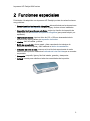 2
2
-
 3
3
-
 4
4
-
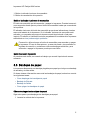 5
5
-
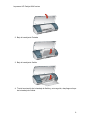 6
6
-
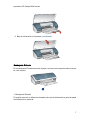 7
7
-
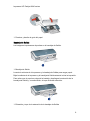 8
8
-
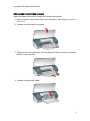 9
9
-
 10
10
-
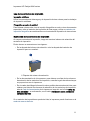 11
11
-
 12
12
-
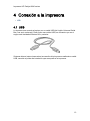 13
13
-
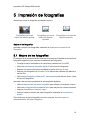 14
14
-
 15
15
-
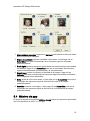 16
16
-
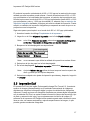 17
17
-
 18
18
-
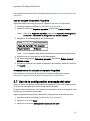 19
19
-
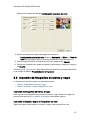 20
20
-
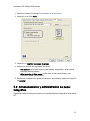 21
21
-
 22
22
-
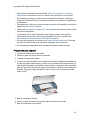 23
23
-
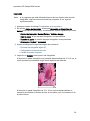 24
24
-
 25
25
-
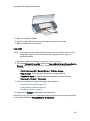 26
26
-
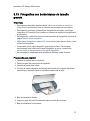 27
27
-
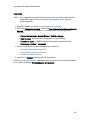 28
28
-
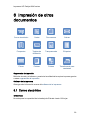 29
29
-
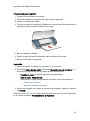 30
30
-
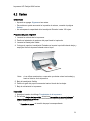 31
31
-
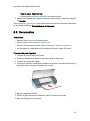 32
32
-
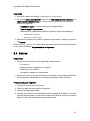 33
33
-
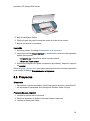 34
34
-
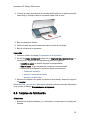 35
35
-
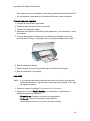 36
36
-
 37
37
-
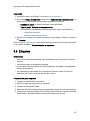 38
38
-
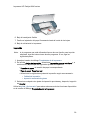 39
39
-
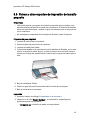 40
40
-
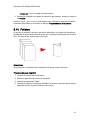 41
41
-
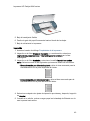 42
42
-
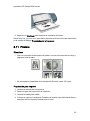 43
43
-
 44
44
-
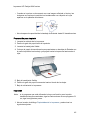 45
45
-
 46
46
-
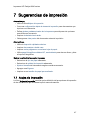 47
47
-
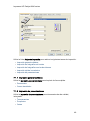 48
48
-
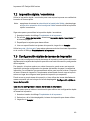 49
49
-
 50
50
-
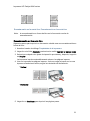 51
51
-
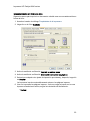 52
52
-
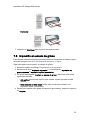 53
53
-
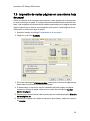 54
54
-
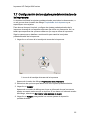 55
55
-
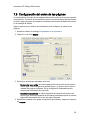 56
56
-
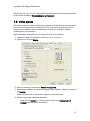 57
57
-
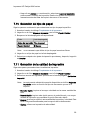 58
58
-
 59
59
-
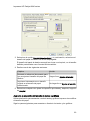 60
60
-
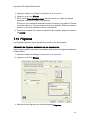 61
61
-
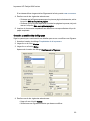 62
62
-
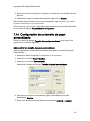 63
63
-
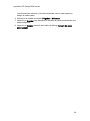 64
64
-
 65
65
-
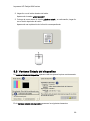 66
66
-
 67
67
-
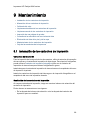 68
68
-
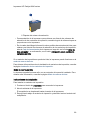 69
69
-
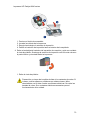 70
70
-
 71
71
-
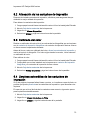 72
72
-
 73
73
-
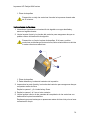 74
74
-
 75
75
-
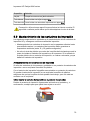 76
76
-
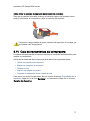 77
77
-
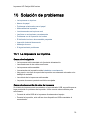 78
78
-
 79
79
-
 80
80
-
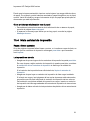 81
81
-
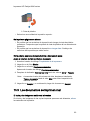 82
82
-
 83
83
-
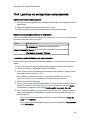 84
84
-
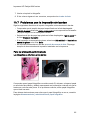 85
85
-
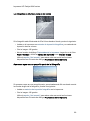 86
86
-
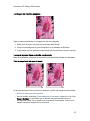 87
87
-
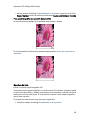 88
88
-
 89
89
-
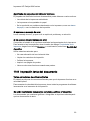 90
90
-
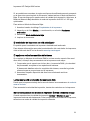 91
91
-
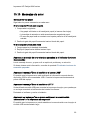 92
92
-
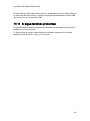 93
93
-
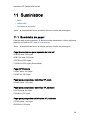 94
94
-
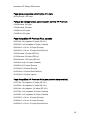 95
95
-
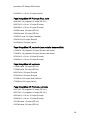 96
96
-
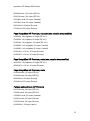 97
97
-
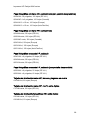 98
98
-
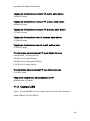 99
99
-
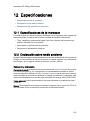 100
100
-
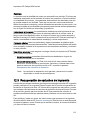 101
101
-
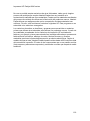 102
102
-
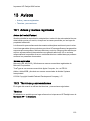 103
103
-
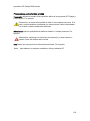 104
104
HP Deskjet 3840 Printer series El manual del propietario
- Categoría
- Impresión
- Tipo
- El manual del propietario
Artículos relacionados
-
HP Deskjet 3840 Printer series El manual del propietario
-
HP Deskjet 3600 Printer series Guía del usuario
-
HP Deskjet 5650 Printer series Guía del usuario
-
HP Deskjet 6840 Printer series El manual del propietario
-
HP Deskjet 6540 Printer series El manual del propietario
-
HP Deskjet 3840 Printer series El manual del propietario
-
HP Deskjet 5440 Printer series El manual del propietario
-
HP Deskjet 6940 Printer series El manual del propietario
-
HP Deskjet 5740 Printer series El manual del propietario
-
HP Deskjet 6980 Printer series El manual del propietario